Page 1
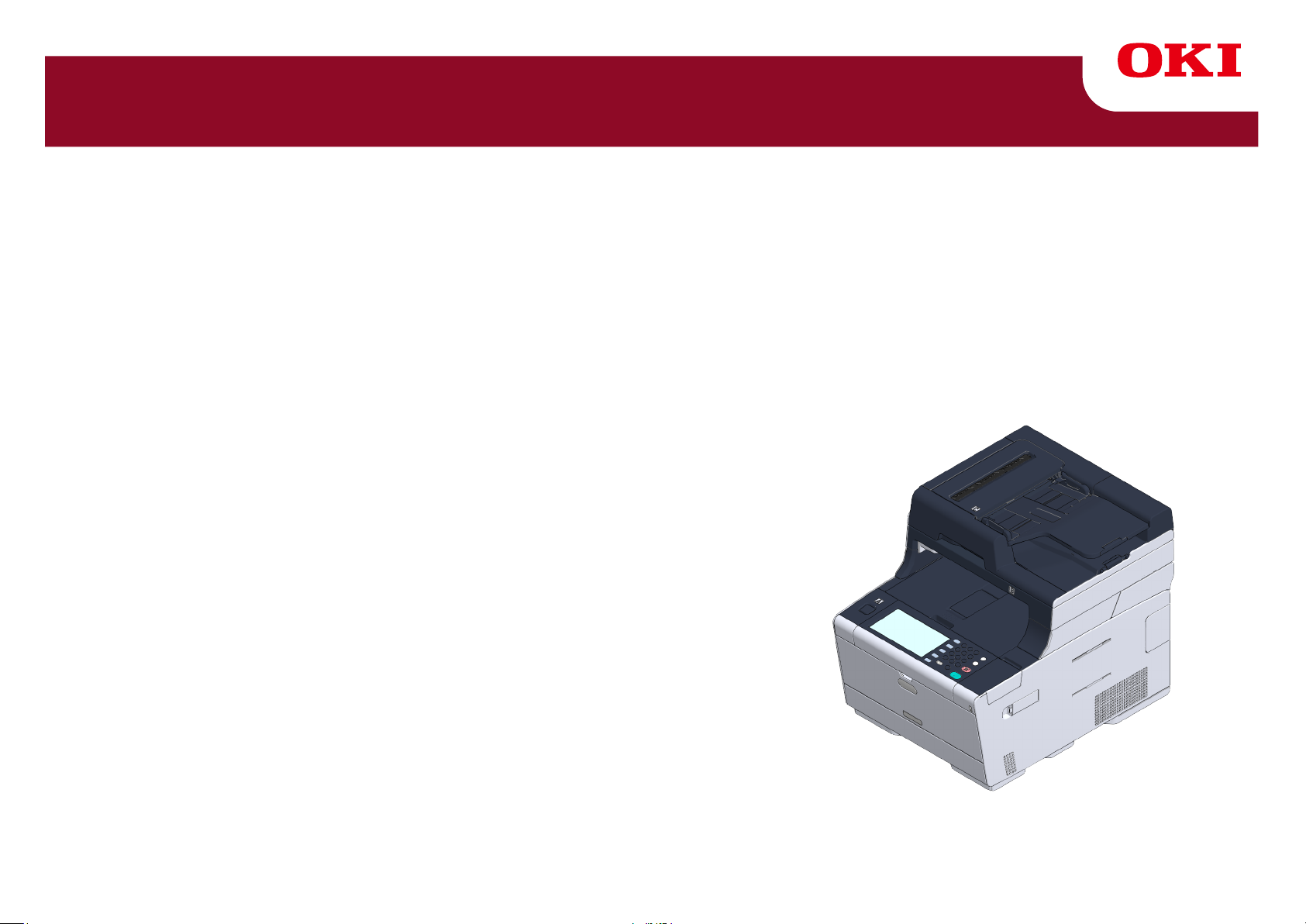
MC573/ES5473 MFP
Усовершенствованное руководство
Page 2
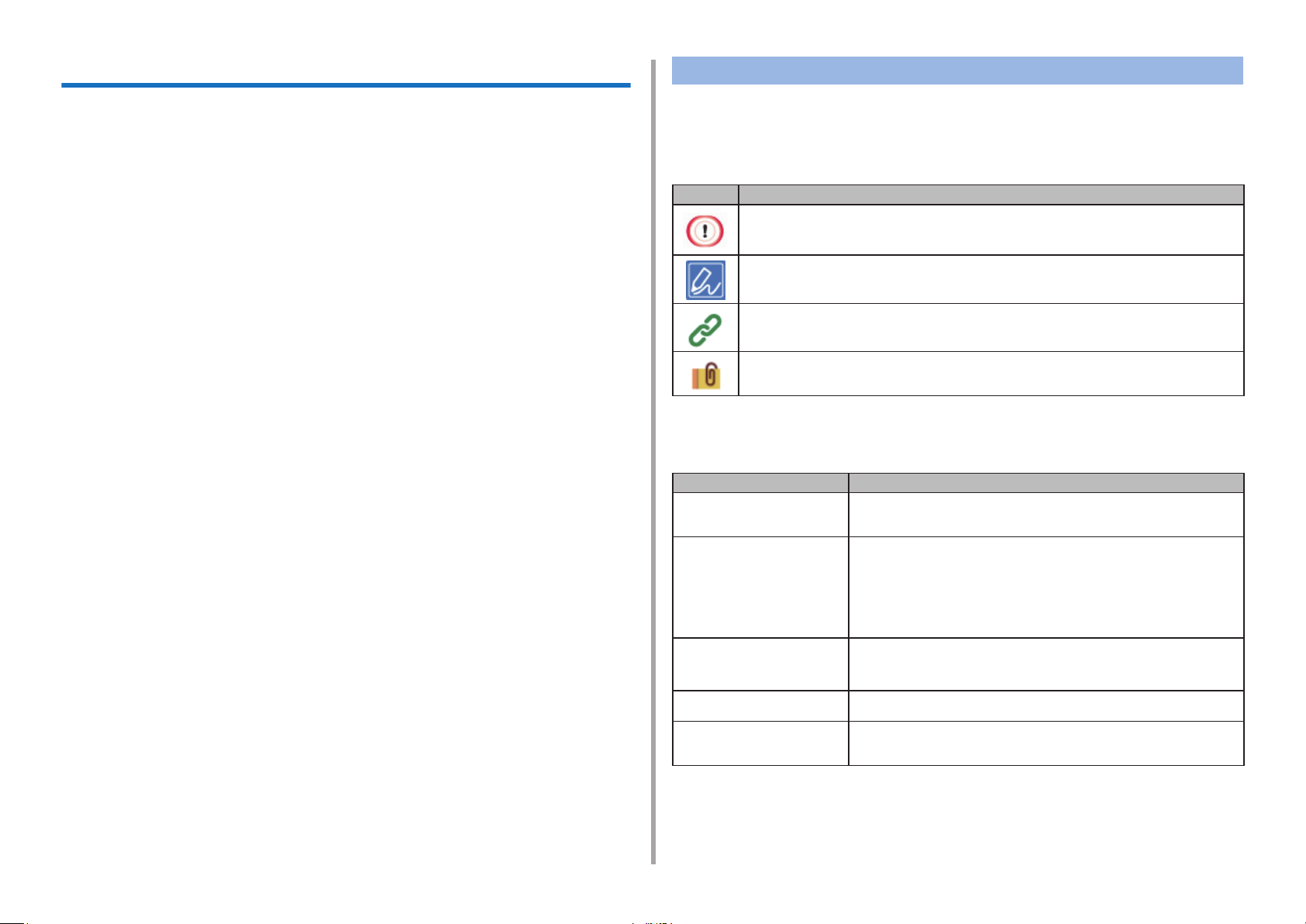
Сведения об этом руководстве
В данном руководстве описывается способ печати с мобильных терминалов
и различные способы использования МФУ OKI.
Также это руководство содержит описание усовершенствованных функций,
таких как настройка безопасности и корректировка цвета.
Внимательно ознакомьтесь с данным руководством для достижения макси-
мальной производительности устройства в разных условиях.
В данном руководстве Windows 7 применяется в качестве примера ОС
Windows, Mac OS X 10.9 — в качестве примера ОС Mac OS X, а модель
MC573 приведена в качестве примера устройства.
В данном руководстве в качестве примера используется модель MC573 для
иллюстрации кнопок и значков на панели оператора и экранах драйвера, а
также способа ввода символов и управления устройством.
В зависимости от ОС дисплей устройства может отличаться от описанного
дисплея в данном руководстве. Также в зависимости от модели устройства
некоторые функции, описанные в данном руководстве, могут быть не до-
ступны.
В зависимости от используемого устройства кнопки и т. д. на панели опе-
ратора, а также текущие операции могут отличаться от описанных данном
руководстве. Прочтите руководство пользователя для определенной модели,
которая поставляется вместе с устройством.
Сведения об обозначениях
В данном разделе приведено описание меток, условных обозначений, сокращений, а также рисунки.
Сведения о метках
В руководстве используются следующие метки.
Метка Значение
Обозначает меры предосторожности и ограничения при работе с
устройством. Ознакомьтесь с ними во избежание ненадлежащей
работы устройства.
Обозначает полезные подсказки и сведения о способе использования устройства. Рекомендуется ознакомиться с ними.
Указывает на справочные документы. Необходимо ознакомиться с
ними для получения подробных сведений.
Указывает на аналогичные материалы. Необходимо ознакомиться с
ними для получения соответствующих сведений.
Сведения об условных обозначениях
В этом разделе приведены условные обозначения, используемые в данном
руководстве, и их значение.
Условное обозначение Значение
Рисунок (название
кнопки)
[ ]
" "
< > Обозначение клавиш на клавиатуре компьютера.
Обозначение кнопки (название кнопки) на
панели оператора устройства.
Указание названий меню, элементов, параметров и т. д.,
которые отображаются на экране панели оператора.
Указание названий меню, окон или диалоговых
окон, которые отображаются на экране компьютера.
Условные обозначения легко выделить в описаниях
или схемах процедур.
Сообщения и вводимый текст на отображающемся экране.
Имена файлов на компьютере.
Заголовок темы получателя ссылки.
> Обозначение переключения устройства и меню ком-
пьютера.
Сведения о рисунках
Рисунки, используемые в данном руководстве, представлены в соответствии
с моделью MC573.
Отображаемые экраны на панели оператора, приведенные в данном руководстве, выглядят в соответствии с заводскими параметрами по умолчанию.
- 2 -
Page 3
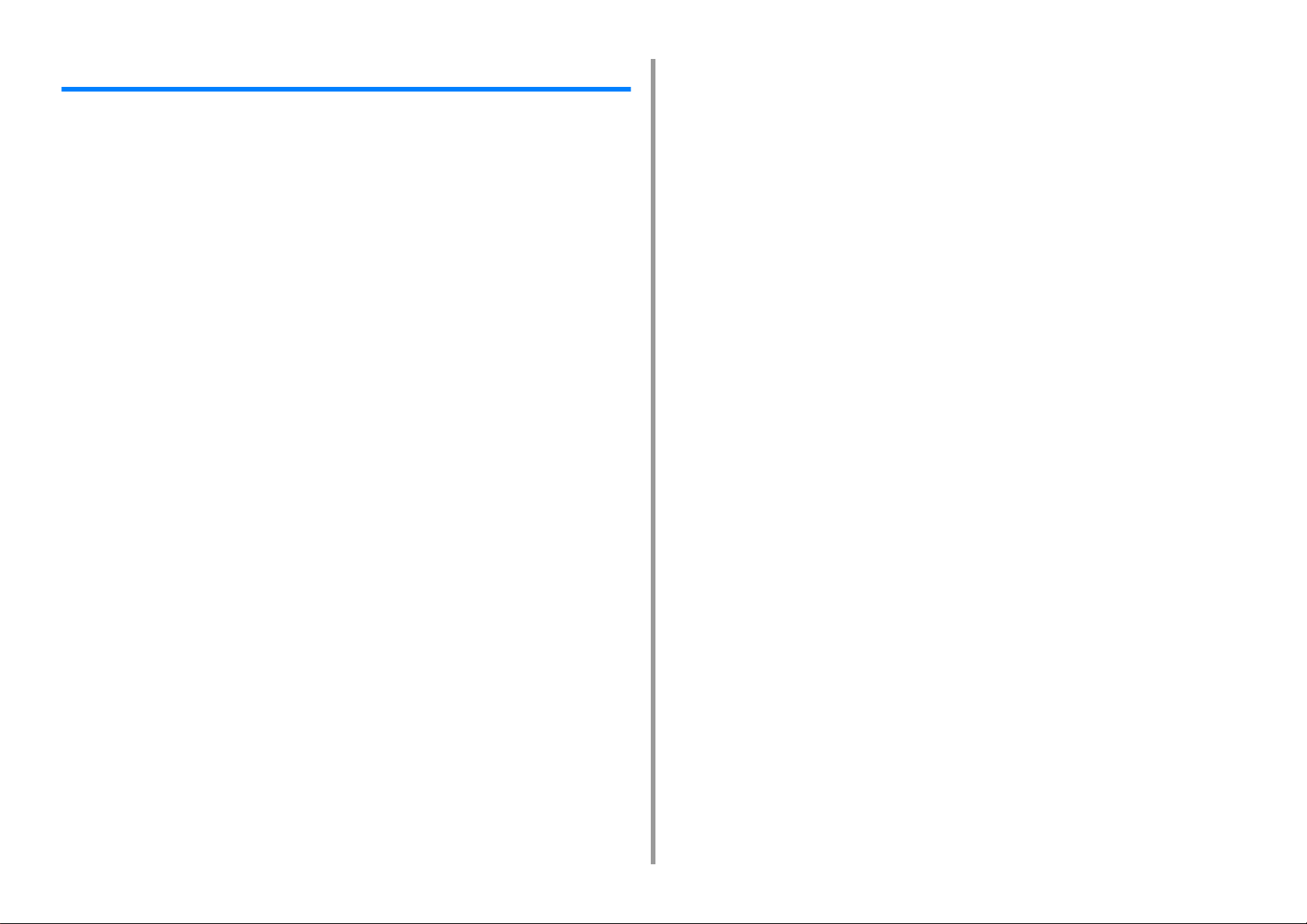
Содержание
1 Основные операции ................................................................................ 10
Настройка сенсорной панели ...................................................................................................11
Настройка значка на основном экране ................................................................................................... 11
Функции, которые можно настроить для значка на основном экране ..................................................12
Настройка кнопки создания ярлыка для каждой функции .....................................................................13
Регулировка яркости сенсорной панели ..................................................................................14
Регулировка положения сенсорной точки сенсорной панели ................................................15
Настройка назначения вывода .................................................................................................16
Выходной лоток .........................................................................................................................................16
Задний выходной лоток ............................................................................................................................17
Регулировка уровня громкости .................................................................................................19
Одновременное выполнение нескольких операций (многозадачный режим) ......................21
Проверка информации устройства ...........................................................................................22
Печать отчета для проверки ....................................................................................................................22
Проверка состояния на панели управления ...........................................................................................24
Простая установка .....................................................................................................................25
Настройка клавиши быстрого запуска .....................................................................................27
МАКРОС ЗАДАНИЯ ...................................................................................................................28
Регистрация часто используемых параметров в качестве макроса .....................................................28
Использование зарегистрированного макроса .......................................................................................30
Редактирование заголовка макроса ........................................................................................................31
Проверка содержимого макроса ..............................................................................................................31
Удаление зарегистрированного макроса ................................................................................................32
2 Копирование ............................................................................................. 33
Полезные функции .....................................................................................................................34
Выбор лотка для подачи бумаги (Подача бумаги) .................................................................................34
Создание увеличенных или уменьшенных копий (Масштабирование) ................................................37
Копирование с обеих сторон бумаги (Двустороннее копирование) ......................................................39
Объединение нескольких страниц на одном листе бумаги (N-в-1) .......................................................41
Изменение размера сканирования (Размер сканирования) ..................................................................43
Сортировка каждого набора в постраничном порядке (Режим сортировки) ........................................ 44
Включение режима непрерывного сканирования (Непрерывное сканирование) ...............................45
Копирование документов различного размера (Док.различного размера) ..........................................46
Сброс параметров копирования (Сброс) ................................................................................................48
Изменение ориентации документа (Направление) ................................................................................49
Обеспечение лучшего качества печати ...................................................................................50
Настройка плотности (Плотность) ...........................................................................................................50
Выбор типа документа (Тип документа) ................................................................................................. 51
Выбор разрешения сканирования (Разрешение) .................................................................................. 52
Четкое копирование оригинала с цветным фоном (Удаление фона) .................................................. 53
Стирание полос по краям (Стирание границ) ........................................................................................ 55
Снятие эффекта прозрачности ............................................................................................................... 56
Настройки цвета ........................................................................................................................ 57
Переключение режимов управления цветом ......................................................................................... 57
Настройка контрастности (Контрастность) ............................................................................................ 58
Настройка оттенков для цветного копирования .................................................................................... 59
Настройка насыщенности ........................................................................................................................ 60
Настройка RGB ......................................................................................................................................... 60
Расширенные настройки копирования .................................................................................... 61
Выполнение нескольких копий на одном листе бумаги (Повтор) ......................................................... 61
Добавление штампа (водяной знак) ....................................................................................................... 63
Копирование двух сторон карты на один лист (Копирование ID-карты) .............................................. 63
Настройка полей (Поле) .......................................................................................................................... 64
Пропуск пустых страниц при копировании (Пропустить пустую страницу) ......................................... 68
3 Сканирование ............................................................................................69
Основные операции, связанные с функциями сканирования ............................................... 70
Настройка для сканирования документа ............................................................................................... 70
Предварительный просмотр изображения ............................................................................................. 76
Другие настройки для сканирования ...................................................................................................... 77
Элементы отчета журнала приема и передачи (электронная почта/интернет-факс/факс-сервер) ...85
Отправка сканированных данных в качестве вложения электронной почты ....................... 86
Определение получателя из адресной книги или списка групп ........................................................... 86
Определение получателя с помощью клавиши быстрого запуска ....................................................... 87
Выбор получателя из истории передач .................................................................................................. 88
Определение получателя (поиск на LDAP-сервере) ............................................................................. 88
Установка адреса отправителя ............................................................................................................... 89
Установка адреса для ответа .................................................................................................................. 90
Сохранение шаблона сообщений электронной почты .......................................................................... 90
Использование шаблона сообщений электронной почты ..................................................................... 91
Сохранение данных передачи ................................................................................................................ 91
Проверка результатов сканирования на эл. почту ................................................................................. 92
Сохранение сканированных данных на компьютер ............................................................... 93
Изменение настроек устройства ............................................................................................................. 93
Использование ActKey ............................................................................................................................ 95
Использование функции сканирования WSD ...................................................................................... 100
Использование утилиты «Захват изображений» (Mac OS X) ............................................................. 102
Использование приложения, которое поддерживает сканер ............................................................. 103
Добавление получателя для сканирования на компьютер ................................................................. 105
- 3 -
Page 4
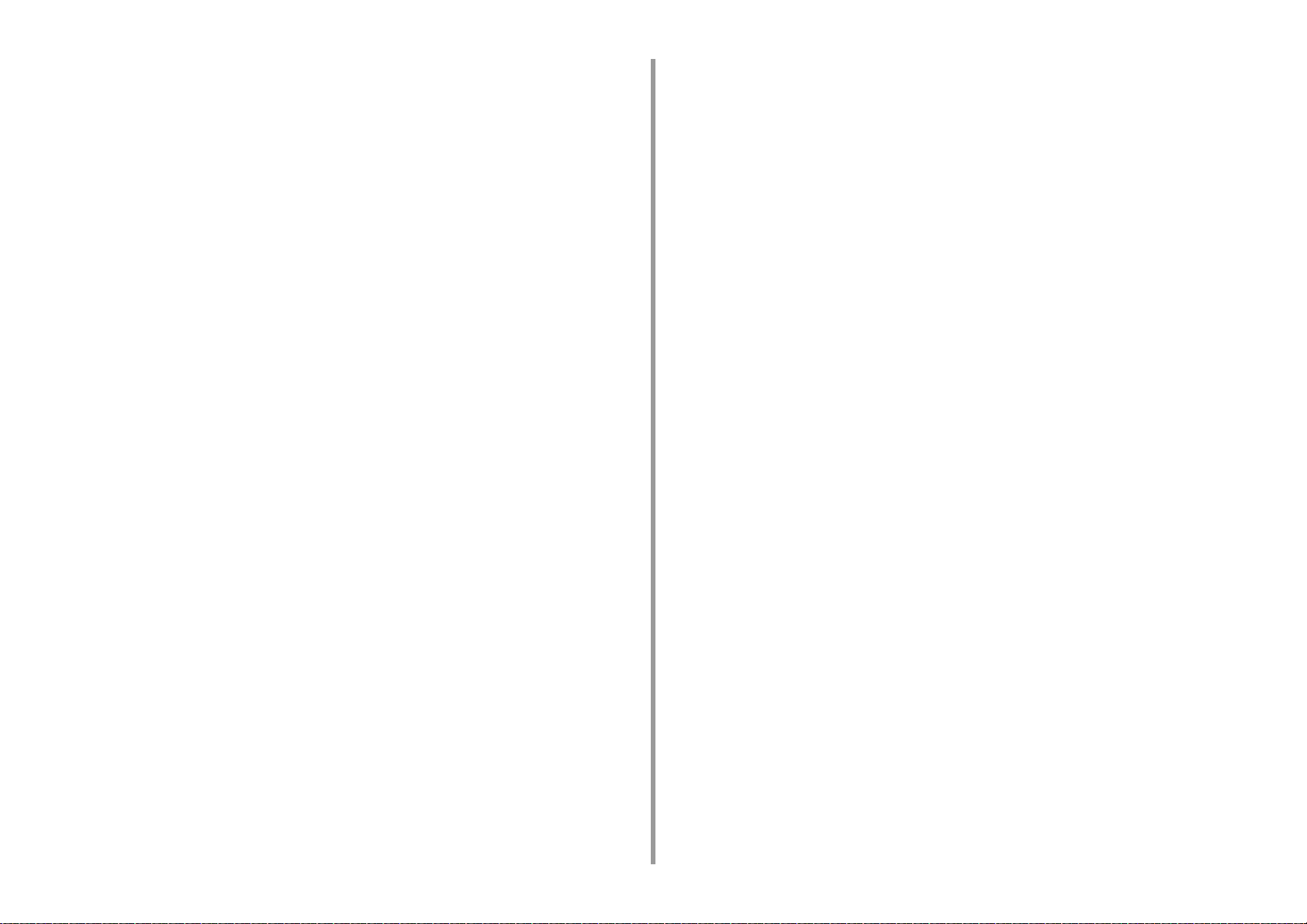
Удаление получателя для сканирования на компьютер ......................................................................106
Сохранение сканированных данных в USB-памяти ..............................................................107
Сохранение отсканированных данных в общей папке .........................................................108
Изменение места назначения (профиль) с операционной панели .....................................................108
Удаление места назначения (профиль) с операционной панели .......................................................109
Таблица элементов настройки профиля ...............................................................................................109
Описание экранов сканирования ............................................................................................ 112
Экран «Сканирование на компьютер» .................................................................................................. 112
Экран «Сканирование на USB-память» ................................................................................................ 113
4 Печать ........................................................................................................116
Печать на разных типах бумаги ..............................................................................................117
Печать на конвертах ............................................................................................................................... 117
Печать на этикетках ................................................................................................................................120
Печать на длинном листе бумаги .......................................................................................................... 122
Печать на бумаге пользовательского размера .....................................................................................124
Печать с компьютера с использованием различных параметров ........................................127
Последовательная печать вручную ......................................................................................................127
Увеличение или уменьшение масштаба документа в соответствии с указанным размером бумаги 129
Печать только обложки в другом лотке .................................................................................................130
Создание буклета ...................................................................................................................................131
Разделение документа на части для печати на нескольких листах для создания плаката ..............132
Добавление полупрозрачного текста (водяных знаков) ......................................................................132
Надпечатки форм или логотипов (Надпечатки) ....................................................................................133
Сохранение документа в файл вместо печати на бумаге ...................................................................135
Сохранение часто печатаемых документов в памяти принтера .........................................................136
Печать вложений электронной почты ...................................................................................................138
Экономия бумаги, экономия тонера .......................................................................................139
Печать на обеих сторонах листа бумаги (Двусторонняя печать) ........................................................139
Экономия тонера ....................................................................................................................................140
Печать нескольких страниц на одном листе бумаги ............................................................................141
Настройка цвета на компьютере ............................................................................................143
Печать цветных данных в режиме оттенков серого ............................................................................143
Использование согласования цвета в драйвере принтера .................................................................144
Имитация печати чернилами .................................................................................................................146
Разделение цветов .................................................................................................................................147
Коррекция ошибки регистрации цвета вручную ...................................................................................148
Коррекция плотности вручную ............................................................................................................... 150
Регулировка цветового баланса (Плотность) .......................................................................................151
Регулировка цвета с помощью программного обеспечения ................................................................ 152
Обеспечение лучшего качества печати .................................................................................153
Улучшение качества фотографий ......................................................................................................... 153
Печать документа с указанием разрешения ........................................................................................ 154
Выделение тонких линий ....................................................................................................................... 155
Выбор шрифта для использования ...................................................................................................... 156
Изменение отделки черным .................................................................................................................. 158
Исключение белых просветов между текстом и фоном (печать с наложением черного цвета) ...... 159
Полезные функции .................................................................................................................. 161
Компоновка многостраничного документа по копиям ......................................................................... 161
Печать документа с последней страницы ............................................................................................ 162
Автоматический выбор лотка для указанного типа бумаги ................................................................ 163
Автоматическое переключение на другой лоток подачи бумаги при отсутствии бумаги в выбранном
лотке ........................................................................................................................................................ 165
Изменение параметров драйвера принтера по умолчанию ............................................................... 166
Сохранение часто используемых параметров для используемого драйвера принтера .................. 167
Сохранение на устройстве данных печати перед печатью ................................................................. 168
Печать, не открывая файл PDF (прямая печать PDF) (Windows) ...................................................... 169
Печать данных из USB–памяти ............................................................................................................. 170
Печать конфиденциального документа ................................................................................. 173
Шифрование данных печати и установка пароля перед печатью (конфиденциальная печать) ...... 173
5 Факс ...........................................................................................................175
Основные операции, связанные с функциями факса .......................................................... 176
Сведения о функции набора номера .................................................................................................... 176
Определение получателя в телефонной книге .................................................................................... 177
Определение получателя с помощью клавиши быстрого запуска ..................................................... 178
Определение получателя из истории передачи и получения ............................................................. 178
Удаление указанного получателя ......................................................................................................... 179
Предварительный просмотр изображения ........................................................................................... 179
Получение факса ................................................................................................................................... 181
Приоритетный размер бумаги ............................................................................................................... 181
Проверка состояния связи/истории передачи и полученных звонков ............................................... 182
Элементы отчета журнала приема и передачи ................................................................................... 183
Отправка факса по Интернету ............................................................................................... 185
О функции интернет-факса ................................................................................................................... 185
Получение интернет-факса ................................................................................................................... 186
Введите адрес электронной почты получателя ................................................................................... 186
Определение получателя из адресной книги/списка групп ................................................................. 187
Выбор получателя с помощью клавиш быстрого запуска .................................................................. 188
Выбор получателя из истории передач ................................................................................................ 189
Поиск получателя на LDAP-сервере ..................................................................................................... 190
Проверка, удаление или изменение указанного получателя ............................................................. 191
Установка параметров сканирования для передачи ........................................................................... 193
- 4 -
Page 5
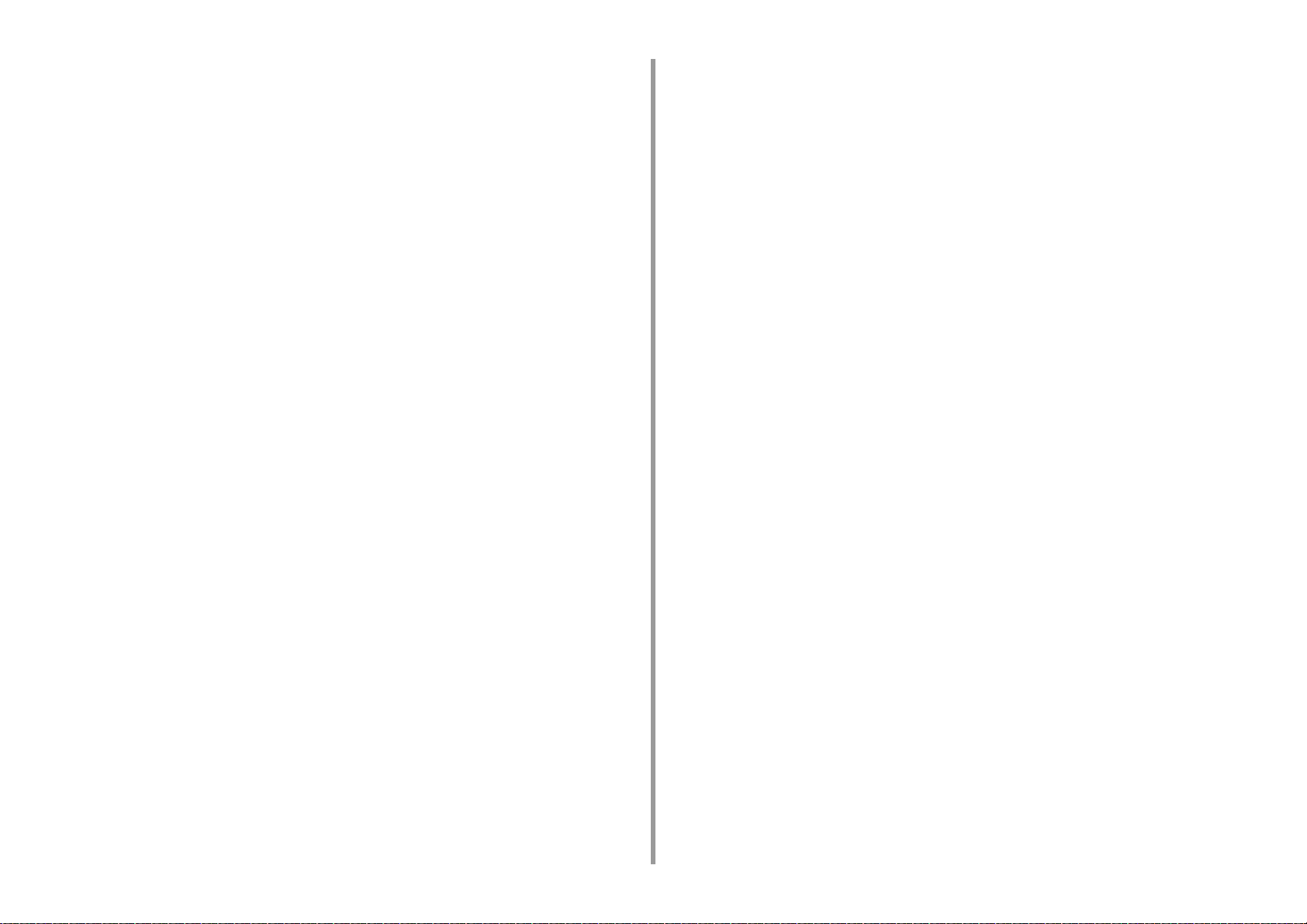
Проверка истории передач ....................................................................................................................200
Получение результатов интернет-факса ...............................................................................................200
Установка параметров сканирования для передачи .............................................................201
Сканирование двустороннего оригинала (Двустороннее сканирование) ...........................................201
Определение разрешения сканирования (Разрешение) .....................................................................202
Одновременная отправка факса нескольким получателям ................................................................ 203
Определение размера сканирования (Размер сканирования) ...........................................................204
Настройка плотности (Плотность) .........................................................................................................205
Четкое сканирование оригинала с цветным фоном (Удаление фона) ............................................... 206
Стирание полос по краям при отправке (Стирание границ) ................................................................ 207
Отображение имени отправителя для получателя ..............................................................................208
Изменение имени отправителя при печати факса ...............................................................................209
Автоматическая печать отчета о передаче (Отчет подтв. передачи) .................................................209
Регистрация имени отправителя (Отправитель) ..................................................................................210
Изменение стандартного имени отправителя ......................................................................................211
Добавление префикса (Префикс) ......................................................................................................... 212
Установка количества попыток и интервалов повторного набора ......................................................213
Параметры для передачи ........................................................................................................214
Непрерывное сканирование нескольких документов на стекле экспонирования (Непрерывное
сканирование (Стекло экспонирования)) ..............................................................................................214
Непрерывное сканирование нескольких документов с помощью устройства АПД (Непрерывное
сканирование (Устройство АПД)) ..........................................................................................................215
Отправление в указанное время и дату (Отложенная передача) .......................................................216
Отправление по мере сканирования документа (Передача из памяти/в режиме реального времени)
217
Отправка факса после вызова (Передача вручную) ............................................................................218
Отправка вручную (Набор номера без снятия трубки) ........................................................................219
Защита от ошибочной передачи факса ................................................................................................219
Настройки получения ..............................................................................................................221
Установка лотка для бумаги для печати полученных документов ......................................................221
Настройка способа печати, когда получаемое изображение больше размера бумаги ....................222
Двусторонняя печать ..............................................................................................................................224
Настройка уровня громкости факса ......................................................................................................225
Пересылка факса на другой номер .......................................................................................................226
Установка параметра "Когда звонить на внешний телефон" (Приоритетный режим телефона) .....226
Настройки режима обнаружения факса ................................................................................................ 227
Настройка таймера тел./факса .............................................................................................................. 228
Настройка режима автоответчика .........................................................................................................229
Блокирование ненужных факсов ...........................................................................................................230
Предварительный просмотр полученного факса .................................................................................232
Обеспечение конфиденциальной связи и связи доски объявлений (Передача данных с
помощью F-кода) ......................................................................................................................233
О передаче данных с помощью F-кода .................................................................................................233
Регистрация ящика F-кода .................................................................................................................... 234
Отправка факса на конфиденциальный ящик получателя (Передача с помощью F-кода) ............. 237
Печать документа, полученного на конфиденциальный ящик этого устройства .............................. 238
Получение документа, сохраненного в ящике доски объявлений получателя по факсу (F-код опрос)
239
Сохранение документа в ящик доски объявлений этого устройства ................................................. 239
Удаление документа из ящика доски объявлений этого устройства ................................................. 240
Удаление сохраненного ящика F-кода ................................................................................................. 240
Полезные функции .................................................................................................................. 242
Удаленное управление получением факса по телефону (Номер удаленного переключения) ........ 242
Настройка безопасного получения ....................................................................................................... 243
Отправка факса с компьютера ............................................................................................... 245
Отправка ПК-факса ................................................................................................................................ 245
Отправка факса с титульным листом с компьютера ........................................................................... 247
Одновременная отправка факса нескольким получателям ................................................................ 248
Отмена передачи ПК-факса .................................................................................................................. 249
Управление адресной книгой ПК-факсов ............................................................................................. 249
Отправка данных на факс-сервер ......................................................................................... 255
Основные методы работы при сканировании на сервер факса ......................................................... 255
Включение функции сканирования на сервер факса .......................................................................... 256
Изменение адреса электронной почты получателя ............................................................................ 257
Редактирование текста сообщения эл. почты ..................................................................................... 257
Проверка результатов сканирования на сервер факса ....................................................................... 258
Описание экранов факса ........................................................................................................259
Экран интернет-факса ........................................................................................................................... 259
6 Техническое обслуживание ..................................................................263
Замена запасных частей ........................................................................................................264
Замена блока ремня переноса .............................................................................................................. 264
Замена термофиксатора ....................................................................................................................... 268
Чистка каждой части устройства ........................................................................................... 271
Чистка поверхности устройства ............................................................................................................ 271
Очистка роликов подачи бумаги ........................................................................................................... 272
Очистка роликов подачи бумаги (лоток 1/лоток 2/лоток 3) ................................................................. 273
Очистка роликов подачи бумаги (универсальный лоток) .................................................................... 274
Обновление установленных драйверов ................................................................................ 277
Обновление драйвера принтера (Windows) ......................................................................................... 277
Обновление драйвера факса (Windows) .............................................................................................. 278
Обновление драйвера сканера (Windows) ........................................................................................... 278
Обновление драйвера принтера (ОС Mac X) ....................................................................................... 279
Обновление драйвера сканера (ОС Mac X) ......................................................................................... 279
Удаление установленных драйверов .................................................................................... 280
- 5 -
Page 6
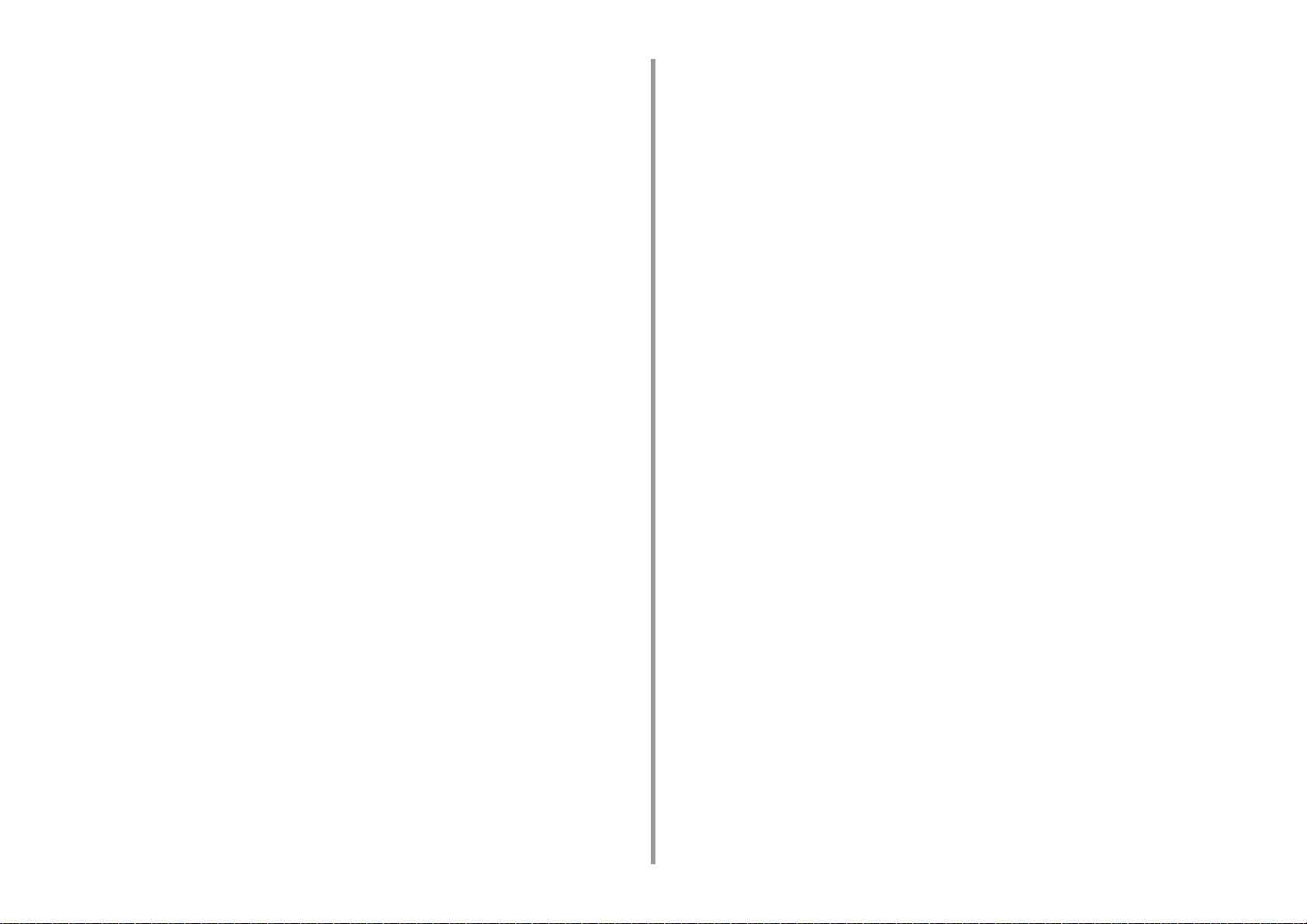
Удаление драйвера принтера (Windows) ..............................................................................................280
Удаление драйвера факса (Windows) ...................................................................................................281
Удаление драйвера сканера (Windows) ................................................................................................282
Удаление драйвера принтера (ОС Mac X) ............................................................................................283
Удаление драйвера сканера (ОС Mac X) ..............................................................................................284
Обновление микропрограммы ................................................................................................285
Инициализация памяти и параметров ...................................................................................286
Инициализация флэш-памяти ...............................................................................................................286
Инициализация настроек устройства .................................................................................................... 287
7 Устранение неисправностей ................................................................ 288
Кнопка СОСТОЯНИЕ светится или мигает на операционной панели .................................289
Проблемы копирования ...........................................................................................................290
Выведенная копия отличается от оригинала документа .....................................................................290
Другие проблемы (во время копирования) ...........................................................................................291
Проблемы сканирования .........................................................................................................292
Проблемы сканирования на электронную почту ..................................................................................292
Код ошибки электронной почты/интернет-факса/факса-сервера .......................................................293
Проблемы сканирования на компьютер ................................................................................................294
Не удается сохранить файлы в сетевой папке .....................................................................................295
Проблемы при подключении к сети (сканирование) ............................................................................295
Проблемы подключения к беспроводной ЛВС (если установлен модуль беспроводной ЛВС)
(сканирование) ........................................................................................................................................ 296
Проблемы печати .....................................................................................................................298
Проблемы при подключении к сети (печать) ........................................................................................298
Проблемы подключения к беспроводной ЛВС (если установлен модуль беспроводной ЛВС) (печать)
299
Проблемы с USB-подключением ...........................................................................................................300
Проблемы с факсом ................................................................................................................301
Невозможно отправить или получить факс ..........................................................................................301
Другие проблемы (связанные с факсом) ..............................................................................................302
Коды ошибок факса ................................................................................................................................302
О проблемах с результатами печати ......................................................................................305
Таблица проблем с результатами печати .............................................................................................305
Появляются вертикальные белые линии ..............................................................................................307
Напечатанные изображения становятся бледнее по вертикали ........................................................307
Напечатанные изображения слишком светлые ...................................................................................308
Появляются белые пятна и полосы .......................................................................................................308
Если на отпечатанной бумаге появляется конденсация росы ............................................................ 309
Появляются вертикальные линии ......................................................................................................... 309
Периодически на печати появляются горизонтальные линии и пятна ...............................................310
Белые области на бумаге содержат неяркие пятна .............................................................................310
Края букв смазаны ................................................................................................................................. 311
При печати на конвертах и мелованной бумаге на всей области печати имеются неяркие пятна .. 311
Тонер сходит с бумаги, если ее потереть ............................................................................................. 312
Неровное покрытие ................................................................................................................................ 312
Появляются черные или белые точки ................................................................................................... 313
Распечатывается грязный лист ............................................................................................................. 313
Вся страница печатается черной .......................................................................................................... 314
Печать не выполняется .......................................................................................................................... 314
Белые участки ........................................................................................................................................ 315
Вся бумага загрязнена ........................................................................................................................... 315
Края бумаги загрязнены ........................................................................................................................ 316
Печатаемое изображение скошено ...................................................................................................... 316
Неточное соответствие цвета напечатанного изображения. .............................................................. 317
При сплошной печати 100% CMY получается слишком светлое изображение. ............................... 317
Проблемы с программным обеспечением ............................................................................ 318
Проблемы с инструментом конфигурации ........................................................................................... 318
Проблемы с веб-браузером ................................................................................................................... 319
Проблемы в работе принтера при использовании ПК на базе Windows ........................................... 320
Проблемы с устройством или бумагой .................................................................................. 321
Проблемы с устройством ....................................................................................................................... 321
Проблемы, связанные с документами и бумагой ................................................................................ 324
Произошел сбой питания ....................................................................................................................... 326
Перед утилизацией устройства ............................................................................................................. 327
Проблемы с функцией AirPrint ............................................................................................... 328
Проблемы с функцией Виртуальный принтер Google .......................................................... 329
8 Редактирование адресной книги ..........................................................331
Адрес электронной почты ...................................................................................................... 332
Сохранение адреса электронной почты с операционной панели ...................................................... 332
Сохранение группы электронной почты с панели управления ........................................................... 333
Сохранение адреса электронной почты из истории ............................................................................ 333
Удаление сохраненного адреса электронной почты с панели оператора ......................................... 334
Удаление сохраненной группы электронной почты с операционной панели .................................... 334
Номера факса ......................................................................................................................... 335
Сохранение номера факса с операционной панели ........................................................................... 335
Сохранение номера группы с операционной панели .......................................................................... 336
Сохранение номера факса из истории ................................................................................................. 337
Удаление сохраненного номера факса с операционной панели ....................................................... 338
Удаление сохраненного номера группы с панели оператора ............................................................. 339
9 Управление работой устройства/ характеристики ...........................340
Установки администратора .................................................................................................... 341
- 6 -
Page 7
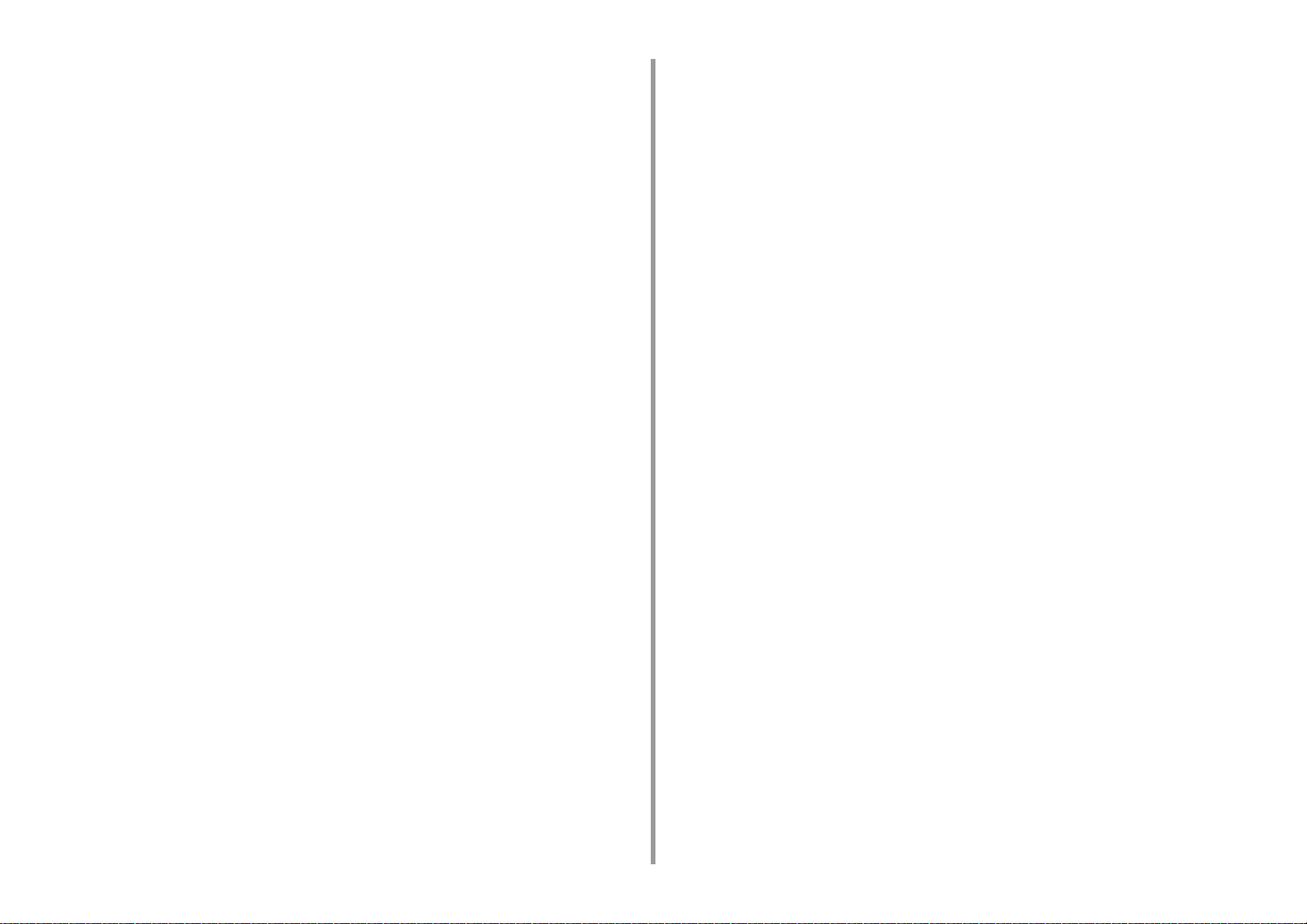
Изменение параметров администратора .............................................................................................341
Настройка копирования .........................................................................................................................342
Настройка факса .................................................................................................................................... 343
Функция факс-сервера ........................................................................................................................... 346
Настройка интернет-факса ....................................................................................................................347
Настройка сканера .................................................................................................................................348
Настройка печати из USB-памяти .........................................................................................................351
Настройка печати ....................................................................................................................................352
Меню "Сеть" ............................................................................................................................................357
Настройка основного экрана ..................................................................................................................361
Управление ..............................................................................................................................................361
Пользовательская установка .................................................................................................................364
Программное обеспечение для управления ..........................................................................366
Проверка подлинности пользователя (Контроль доступа) ...................................................367
Подготовка (для администратора) .........................................................................................................368
Вход на устройство .................................................................................................................................375
Печать с компьютера .............................................................................................................................. 376
Отправка факса с компьютера (ОС Windows) ......................................................................................379
Сохранение сведений о карте IC ...........................................................................................................381
Управление учетной записью ..................................................................................................382
Включение управления учетной записью .............................................................................................382
Установка количества единиц для каждой учетной записи ................................................................. 384
Создание общей учетной записи ...........................................................................................................385
Установка единиц для размеров бумаги/единиц для тонера ..............................................................387
Печать при включенном управлении учетной записью .......................................................................389
Меры предосторожности во время эксплуатации ................................................................................ 390
Перемещение/транспортировка данного устройства ...........................................................391
Перемещение устройства ......................................................................................................................391
Транспортировка устройства ................................................................................................................. 392
10 Сеть ........................................................................................................... 393
AirPrint .......................................................................................................................................394
Сведения о функции AirPrint (печать/сканирование/служба вывода на факс) ..................................394
Настройка функции AirPrint (печать/сканирование/служба вывода на факс) ....................................395
Регистрация устройства на компьютере (ОС Mac OS X) .....................................................................396
Печать с помощью AirPrint (печать) .......................................................................................................397
Сканирование с помощью AirPrint (сканирование) ..............................................................................399
Отправка факса с помощью AirPrint (служба вывода на факс) ..........................................................401
Виртуальный принтер Google .................................................................................................403
Сведения о службе Виртуальный принтер Google ..............................................................................403
Настройка службы Виртуальный принтер Google ................................................................................404
Печать с помощью службы Виртуальный принтер Google ..................................................................409
Проверка регистрации в службе Виртуальный принтер Google ........................................................ 411
Проверка или изменение параметров облачной службы ................................................................... 412
Удаление регистрационной информации ............................................................................................ 413
Проверка завершения удаления ........................................................................................................... 414
Сведения об импорте лицензий CA прокси–сервера .......................................................................... 415
Сетевое программное обеспечение ...................................................................................... 416
Настройки сети ........................................................................................................................ 417
Одновременное использование проводной и беспроводной ЛВС (только если установлен модуль
беспроводной ЛВС) ................................................................................................................................ 417
Инициализация параметров сети ......................................................................................................... 418
Проблемы, связанные с сетью ............................................................................................... 419
11 Служебные программы ......................................................................... 420
Список утилит .......................................................................................................................... 421
Утилиты для Windows ............................................................................................................................ 421
Утилиты для Mac OS X .......................................................................................................................... 422
Установка программного обеспечения .................................................................................. 423
Для ОС Windows ..................................................................................................................................... 423
Для Mac OS X ......................................................................................................................................... 426
Веб-страница устройства .......................................................................................................427
Открытие веб-страницы устройства ..................................................................................................... 428
Вход в качестве администратора .......................................................................................................... 428
Изменение пароля администратора (веб-страница) ........................................................................... 430
Проверка или изменение параметров данного устройства ................................................................ 431
Шифрование передаваемых данных с помощью SSL/TLS ................................................................. 432
Использование протокола IPP .............................................................................................................. 434
Шифрование данных с помощью IPSec ............................................................................................... 435
Управление доступом по IP-адресу (фильтрация IP) .......................................................................... 438
Управление доступом по MAC-адресу (фильтрация по MAC-адресу) ............................................... 439
Предупреждающее сообщение эл. почты ............................................................................................ 439
Использование SNMPv3 ........................................................................................................................ 440
Использование IEEE802.1X (проводная ЛВС) ..................................................................................... 441
Настройка IEEE802.1X (беспроводная ЛВС) ....................................................................................... 442
Настройка сервера LDAP ...................................................................................................................... 444
Настройка электронной почты (веб-страница) .................................................................................... 445
Настройка режима энергосбережения (веб-страница) ....................................................................... 446
Настройка спящего режима (веб-страница) ......................................................................................... 446
Настройка режима автоматического выключение питания (веб-страница) ...................................... 447
Сохранение места назначения (профиля) (веб-страница) ................................................................. 447
Изменение места назначения (профиля) (веб-страница) ................................................................... 448
Удаление места назначения (профиля) (веб-страница) ..................................................................... 450
Сохранение и редактирование адреса электронной почты (веб-страница) ...................................... 451
- 7 -
Page 8
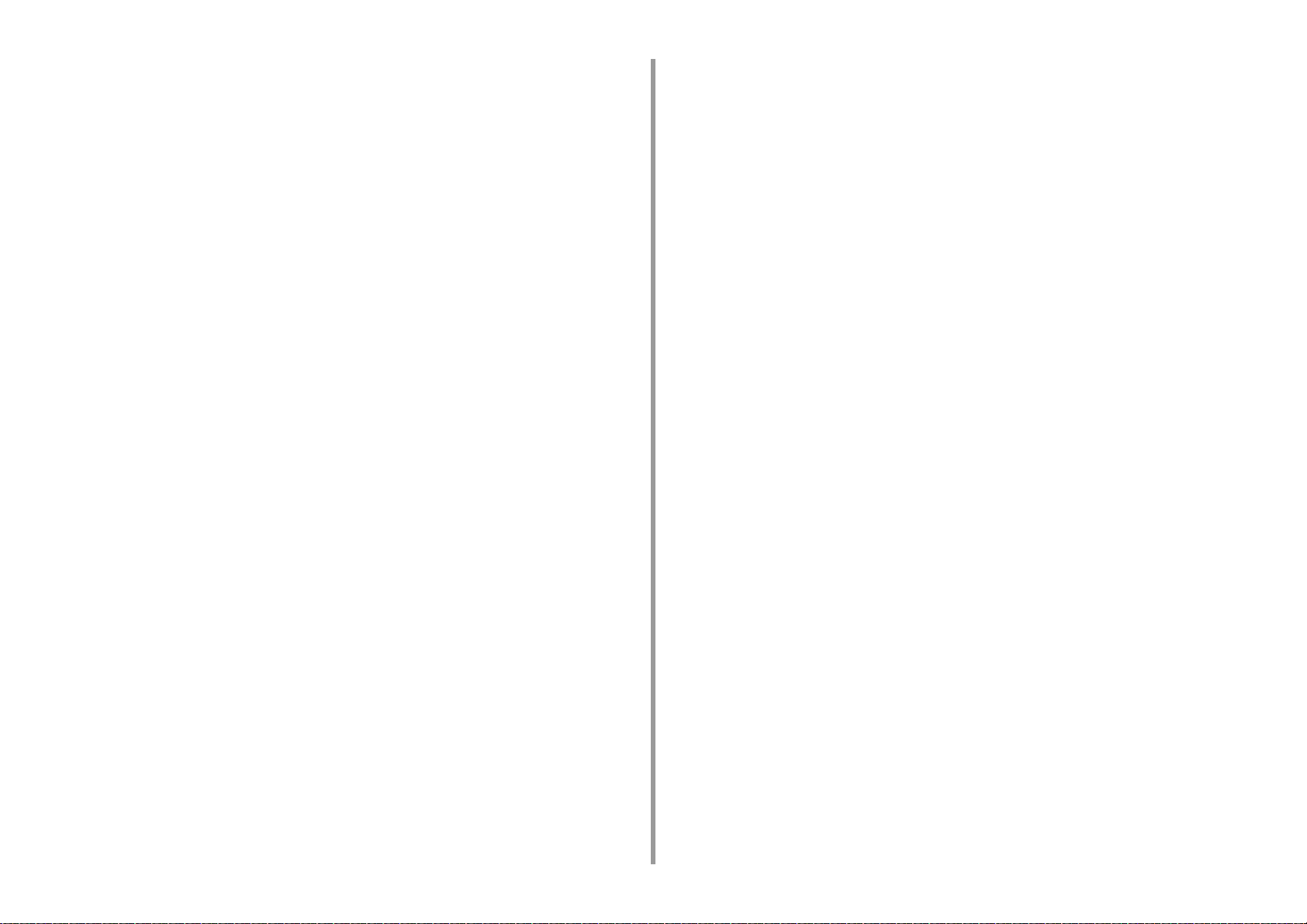
Сохранение и редактирование группы электронной почты (веб-страница) ......................................453
Удаление сохраненного получателя (веб-страница) ...........................................................................455
Удаление сохраненной группы электронной почты (веб-страница) ...................................................456
Сохранение и редактирование номера факса (веб-страница) ........................................................... 457
Сохранение и редактирование номера группы (веб-страница) ..........................................................459
Удаление сохраненного номера факса (веб-страница) .......................................................................461
Удаление сохраненного номера группы (веб-страница) ......................................................................462
Перенаправление полученных документов на адрес электронной почты или в общую папку
(Автоматическая доставка) ....................................................................................................................463
Сохранение переданных и полученных данных (Сохранение данных передачи) ............................466
Уведомление о получении факса ..........................................................................................................468
МАКРОС ЗАДАНИЯ (веб-браузер) ........................................................................................................469
Сведения об элементах, которые можно настроить или проверить ..................................................470
Утилита для цветокоррекции ..................................................................................................477
Изменение цвета на палитре .................................................................................................................477
Изменение значения гаммы или оттенка ..............................................................................................479
Печать с использованием скорректированных настроек цвета ..........................................................480
Сохранение настроек коррекции цвета .................................................................................................481
Импорт настроек коррекции цвета ........................................................................................................482
Удаление настроек коррекции цвета .....................................................................................................483
Утилита цветовых образцов ....................................................................................................484
Печать цветовой палитры ......................................................................................................................484
Настройка цветовой палитры ................................................................................................................485
Печать файла с использованием необходимого цвета .......................................................................485
Утилита коррекции гаммы PS .................................................................................................486
Сохранение настроенного полутона ..................................................................................................... 486
Печать с сохраненным полутоном .........................................................................................................487
Инструмент конфигурации ......................................................................................................488
Регистрация устройства .........................................................................................................................489
Запуск инструмента конфигурации .......................................................................................................489
Проверка состояния устройства ............................................................................................................490
Изменение настроек устройства ...........................................................................................................490
Настройка сканирования по сети ..........................................................................................................492
Параметры клонирования ......................................................................................................................494
Отображение предупреждения .............................................................................................................. 495
Настройка сети ........................................................................................................................................498
Регистрация профиля ICC .....................................................................................................................500
Регистрация форм (Надпечатки форм) .................................................................................................500
Проверка наличия свободного места в памяти/на жестком диске принтера .....................................501
Регистрация имени пользователя и пароля .........................................................................................502
Настройка режима энергосбережения (инструмент конфигурации) ..................................................503
Настройка спящего режима (инструмент конфигурации) ....................................................................504
Настройка режима автоматическое выключение питания (инструмент конфигурации) .................. 504
Сохранение места назначения (профиль) (инструмент конфигурации) ............................................ 505
Изменение места назначения (профиль) (инструмент конфигурации) ............................................. 506
Импорт и экспорт места назначения (профиль) .................................................................................. 508
Удаление места назначения (профиль) (инструмент конфигурации) ................................................ 509
Сохранение адреса электронной почты (инструмент конфигурации) ............................................... 510
Сохранение группы электронной почты (инструмент конфигурации) ................................................ 512
Удаление сохраненного места назначения (инструмент конфигурации) .......................................... 513
Удаление сохраненной группы электронной почты (инструмент конфигурации) ............................. 514
Импорт и экспорт адресов электронной почты получателя ................................................................ 515
Сохранение номера факса (инструмент конфигурации) .................................................................... 516
Сохранение номера группы (инструмент конфигурации) ................................................................... 518
Удаление сохраненного номера факса (инструмент конфигурации) ................................................. 519
Удаление сохраненного номера группы (инструмент конфигурации) ................................................ 520
Импорт и экспорт номеров быстрого набора получателей ................................................................. 521
Удаление устройства ............................................................................................................................. 522
Описания экранов инструмента конфигурации ................................................................................... 523
ActKey ...................................................................................................................................... 526
Утилита OKI LPR ..................................................................................................................... 527
Запуск утилиты OKI LPR ........................................................................................................................ 527
Регистрация устройства в утилите OKI LPR ........................................................................................ 528
Проверка состояния зарегистрированного устройства ....................................................................... 529
Перенаправление заданий печати на зарегистрированное устройство ............................................ 529
Печать одного документа на нескольких зарегистрированных устройствах ..................................... 530
Открытие веб-страницы зарегистрированного устройства ................................................................. 531
Автоматическое отслеживание IP-адреса зарегистрированного устройства .................................... 531
Установка номера веб-порта устройства ............................................................................................. 532
Отправка файла на устройство, которое зарегистрировано в утилите OKI LPR .............................. 532
Удаление ненужного задания печати ................................................................................................... 533
Удаление утилиты OKI LPR (удалить) .................................................................................................. 533
Сетевое расширение .............................................................................................................. 534
Отображение свойств принтера ............................................................................................................ 534
Проверка параметров устройства ......................................................................................................... 535
Автоматическая установка параметров ............................................................................................... 536
Удаление утилиты .................................................................................................................................. 536
Утилита настройки сетевого сканера (для Mac OS X) ......................................................... 537
Утилита настройки сетевой карты (Maс OS X) ..................................................................... 538
Настройка IP-адреса .............................................................................................................................. 538
Конфигурация параметров веб-страницы ............................................................................................ 539
Выход из модуля настройки сетевой карты ......................................................................................... 539
Клиент учета заданий печати ................................................................................................. 540
Для Windows ........................................................................................................................................... 540
- 8 -
Page 9
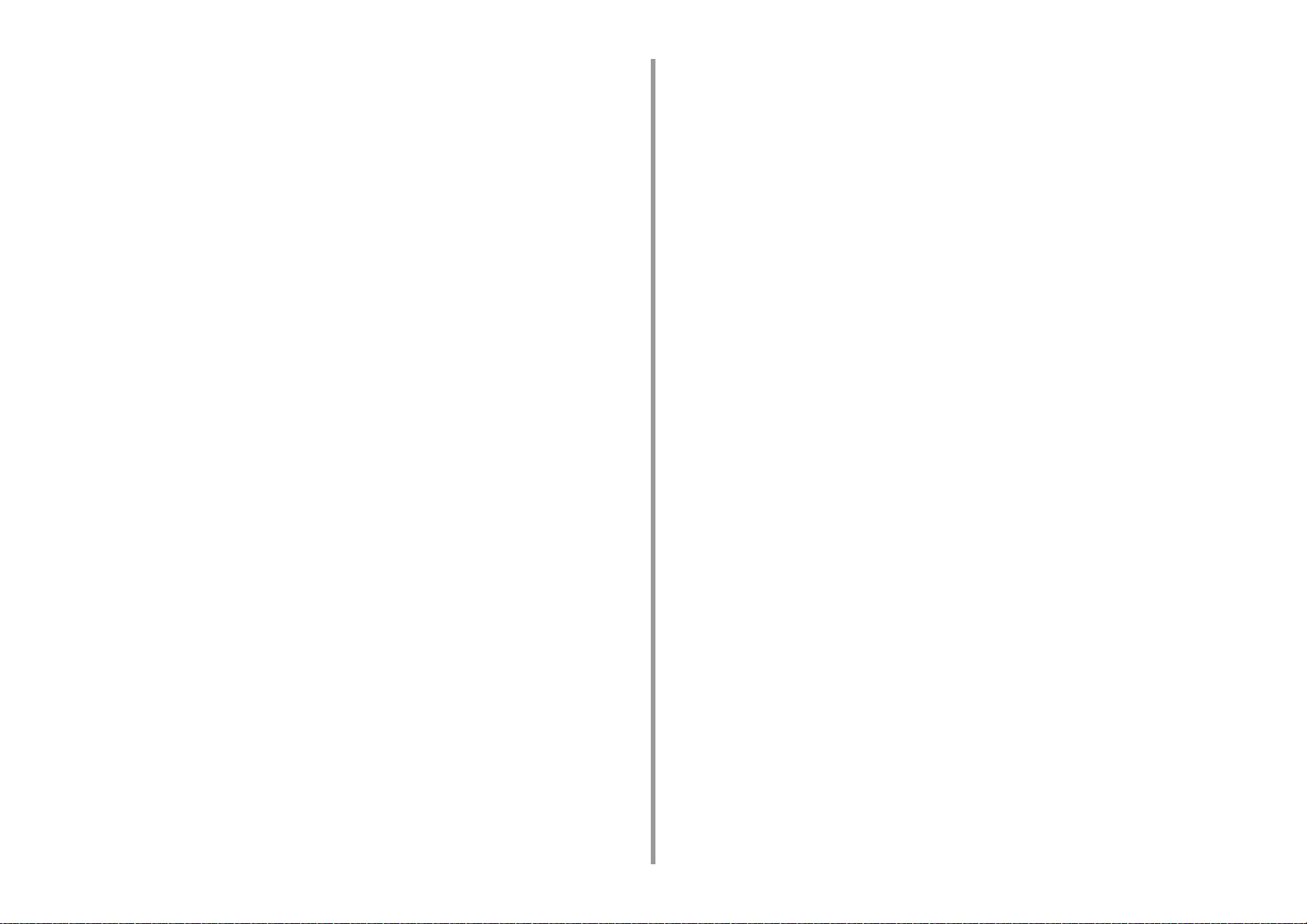
Для Mac OS X ..........................................................................................................................................542
- 9 -
Page 10
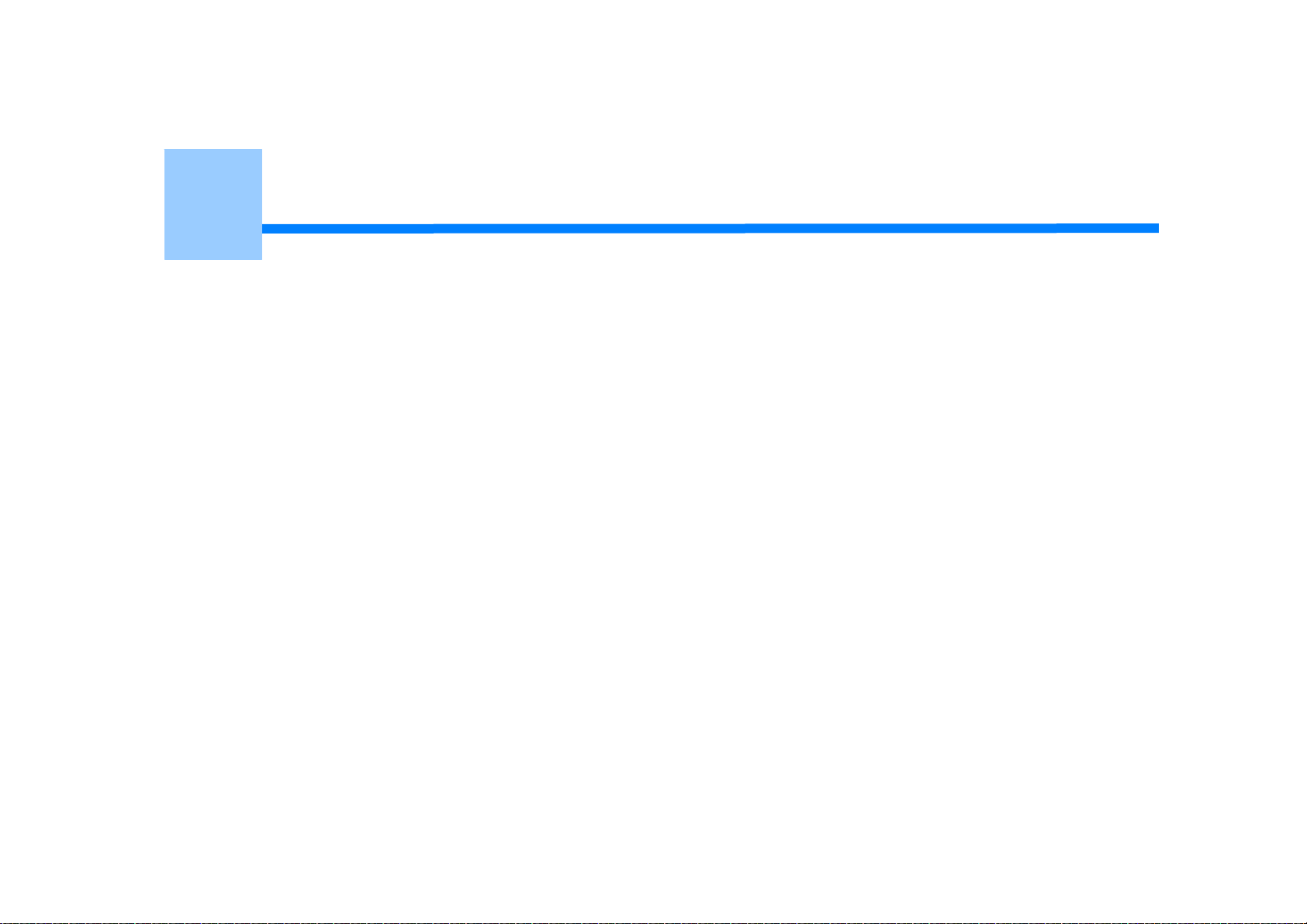
1
Основные операции
Настройка сенсорной панели
Регулировка яркости сенсорной панели
Регулировка положения сенсорной точки сенсорной панели
Настройка назначения вывода
Регулировка уровня громкости
Одновременное выполнение нескольких операций (многозадачный режим)
Проверка информации устройства
Простая установка
Настройка клавиши быстрого запуска
МАКРОС ЗАДАНИЯ
В данном разделе описаны основные операции устройства.
Page 11
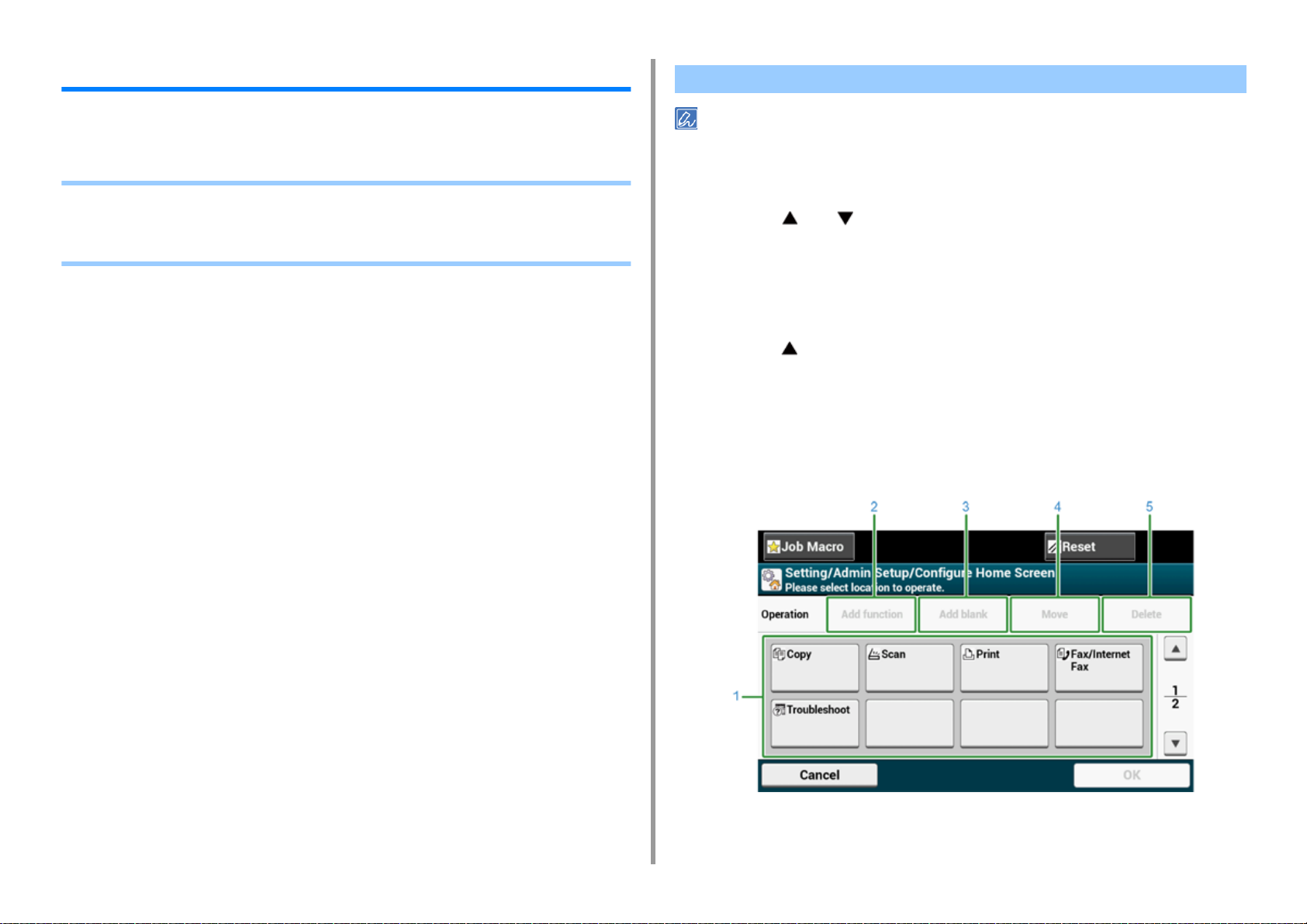
1. Основные операции
Настройка сенсорной панели
Можно настроить значки основного экрана и кнопки быстрого доступа для каждой
функции наилучшим образом.
• Настройка значка на основном экране
• Функции, которые можно настроить для значка на основном экране
• Настройка кнопки создания ярлыка для каждой функции
Настройка значка на основном экране
Можно сохранить 16 значков.
На сенсорной панели нажмите [Параметры устройства].
1
Нажмите или несколько раз, а затем нажмите [Admin Setup
2
(Установки Админ.)].
Введите имя и пароль администратора, а затем нажмите [OK (ОК)].
3
Имя и пароль администратора по умолчанию — «admin» и «999999»,
соответственно.
Нажмите и [Configure Home Screen (Конфигурация основного экрана)].
4
Нажмите кнопку, настройку которой необходимо изменить.
5
Отобразится экран настройки кнопки быстрого доступа.
Настройте сенсорную панель в соответствии с необходимыми
6
изменениями.
- 11 -
Page 12
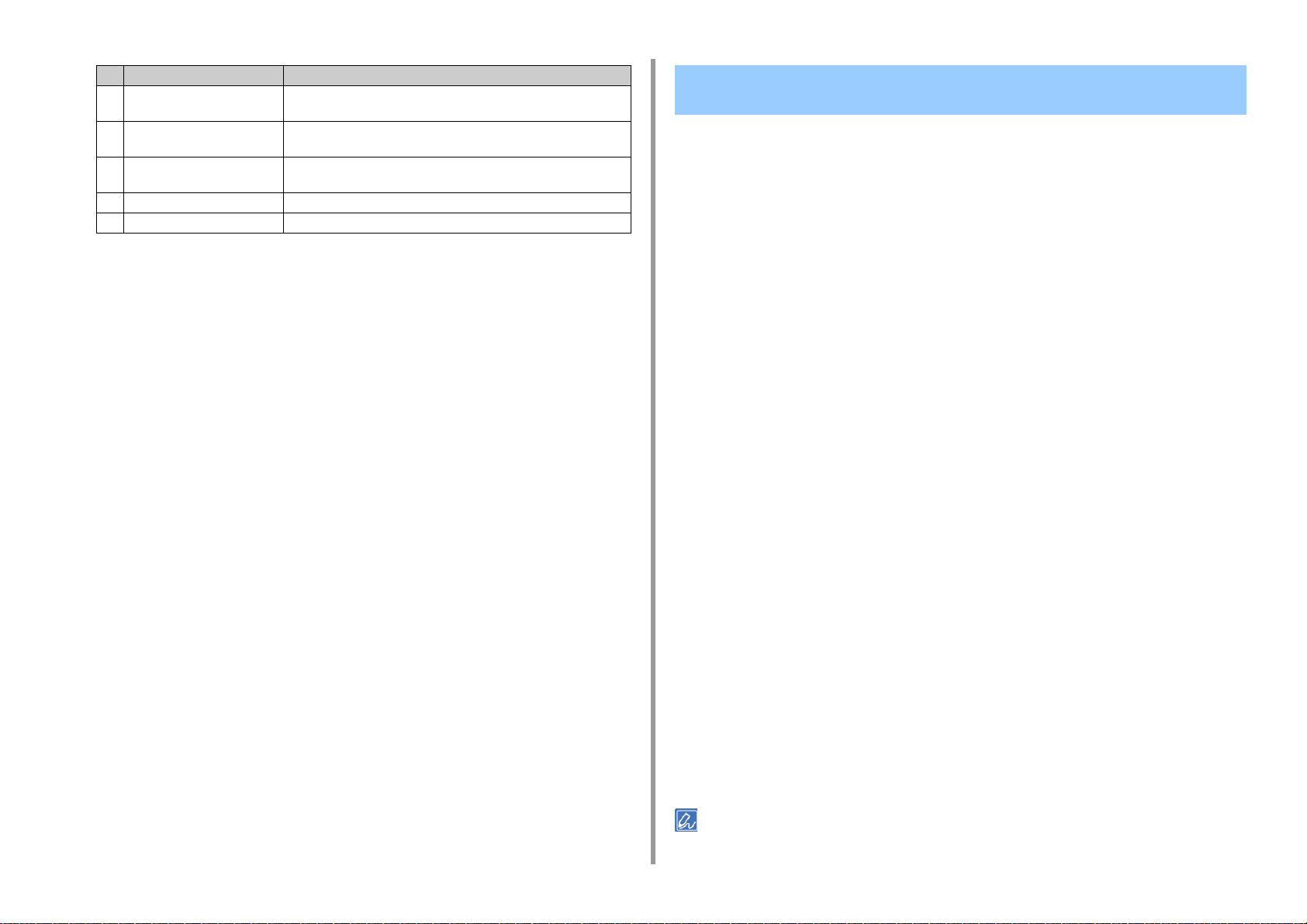
1. Основные операции
Элемент Описание
1 Область предварительного
просмотра наложения
2 Добавить функцию Вставка функции в область предварительного просмотра
3 Добавить пропуск Вставка пустой кнопки в область предварительного просмотра
4 Переместить Перемещение выбранной кнопки в указанное местоположение.
5 Удалить Удаление функции, сохраненной для выбранной кнопки.
Нажмите [ОК].
7
Отображение размещения кнопок быстрого доступа.
наложения.
наложения.
Функции, которые можно настроить для значка на основном экране
Можно сохранить следующие функции.
· Копирование*
· Факс/интернет-факс*
· Факс
· Интернет-факс
· Сканирование*
· Сканирование на электронную почту
· Сканирование в общую папку
· Сканирование в USB-память
· Сканирование на компьютер
· Удаленное сканирование TWAIN
· Удаленное сканирование WSD
· Удаленное сканирование AirPrint
· Печать*
· Общая печать
· Печать личных документов
· Печать из USB-памяти
· Макрос задания
· Виртуальный принтер Google
· Поиск и устранение неисправностей*
· Полученные документы
· Журнал ПРД/ПРМ
* указывает параметры по умолчанию.
Некоторые функции могут не отображаться в зависимости от параметров.
- 12 -
Page 13
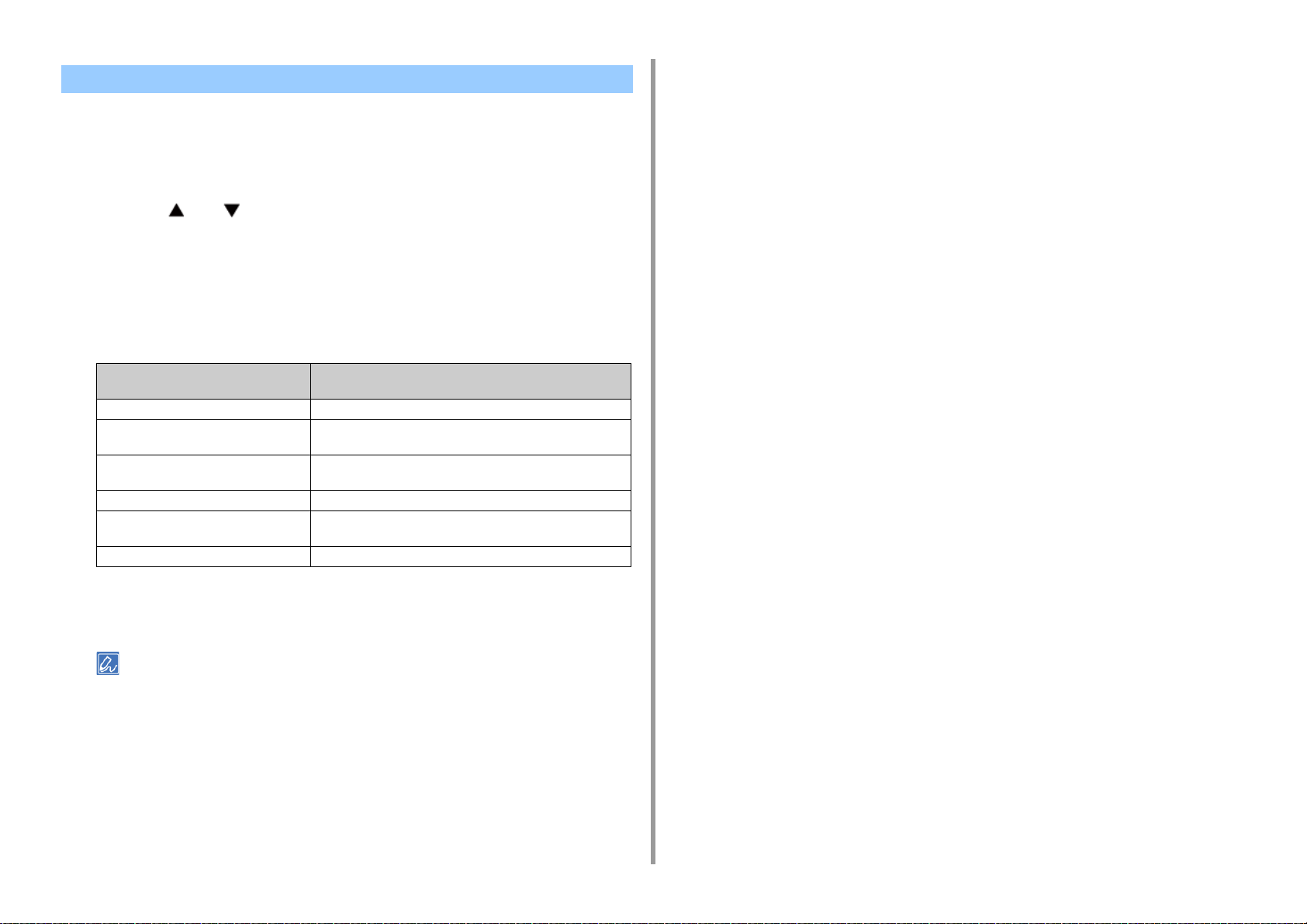
Настройка кнопки создания ярлыка для каждой функции
Количество кнопок быстрого доступа, которые можно настроить, зависит от каждой
функции.
На сенсорной панели нажмите [Параметры устройства].
1
Нажмите или несколько раз, а затем нажмите [Admin Setup
2
(Установки Админ.)].
Введите имя и пароль администратора, а затем нажмите [OK (ОК)].
3
Имя и пароль администратора по умолчанию — «admin» и «999999»,
соответственно.
Выполните действия, описанные в таблице ниже.
4
Функции, настройки которых
необходимо изменить
Копирование Нажмите [Настройка копирования] > [Конфигурация ярлыков].
Сканирование на электронную почту Нажмите [Установка сканера] > [Установки Эл.почты] >
Сканировать в общую папку Нажмите [Установка сканера] > [Настройка общей папки] >
Передача факса Нажмите [Настройка факса] > [Конфигурация ярлыков].
Передача интернет-факса Нажмите [Установка Интернет Факс] > [Конфигурация
Сканирование на факс-сервер Нажмите [Функция факса-сервера] > [Конфигурация ярлыков].
Отображение на сенсорной панели и рабочие
процедуры
[Конфигурация ярлыков].
[Конфигурация ярлыков].
ярлыков].
1. Основные операции
Нажмите кнопку, настройку которой необходимо изменить.
5
Выберите функцию для сохранения.
6
Каждая сохраненная кнопка быстрого доступа доступна для удаления. Ее можно заменить другой кнопкой
быстрого доступа.
Нажмите [ОК].
7
- 13 -
Page 14
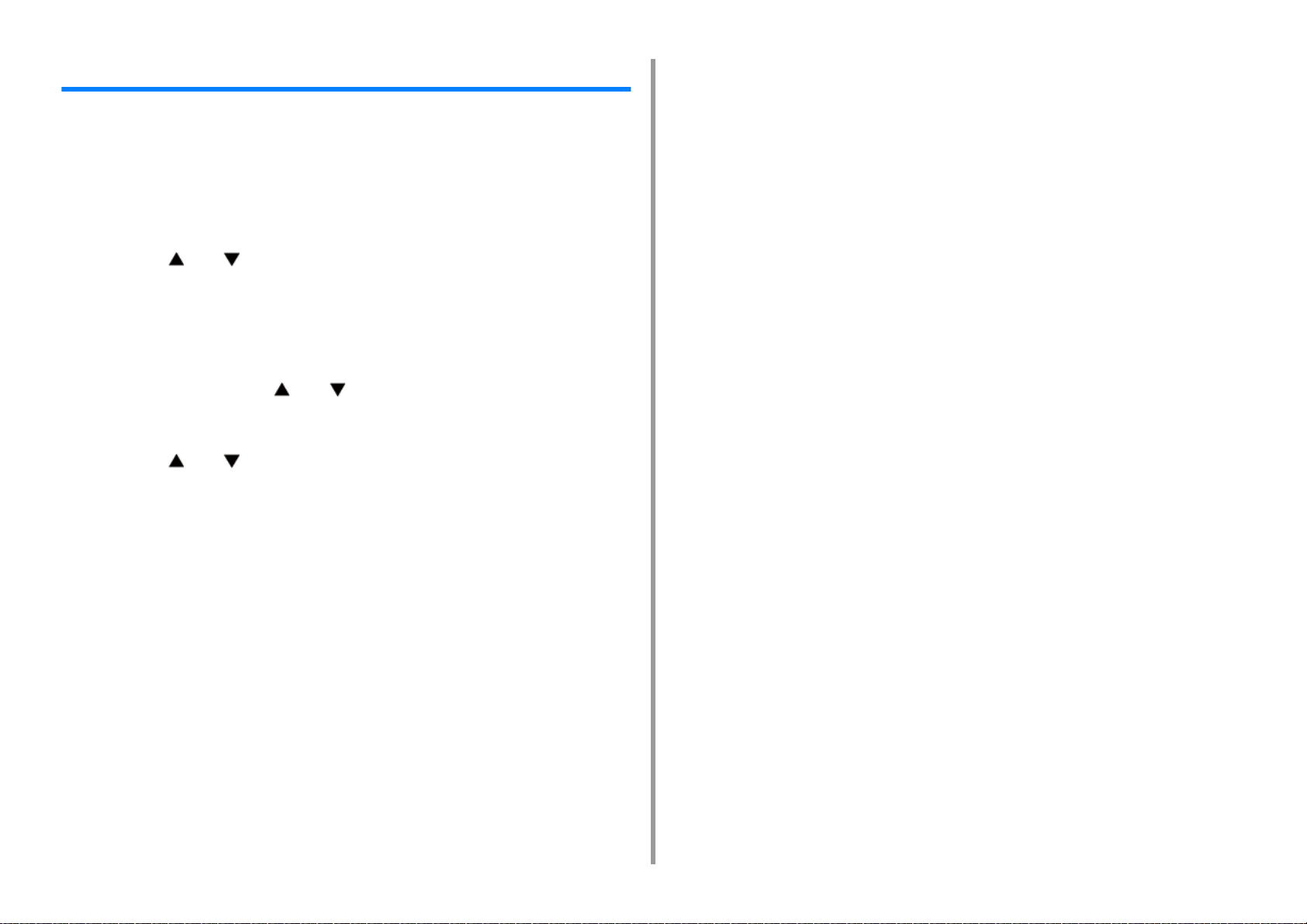
Регулировка яркости сенсорной панели
Чтобы изменить уровень яркости сенсорной панели на операционной панели,
выполните следующие действия.
Можно отрегулировать уровень яркости экрана во время работы и в режиме
автоматического энергосбережения.
На сенсорной панели нажмите [Device Settings (Параметры устройства)].
1
Нажмите или несколько раз, а затем нажмите [Admin Setup
2
(Установки Админ.)].
Введите имя и пароль администратора, а затем нажмите [OK (ОК)].
3
Имя и пароль администратора по умолчанию — «admin» и «999999»,
соответственно.
Несколько раз нажмите или , а затем [Manage Unit (Управление)].
4
Нажмите [System Setup (Настройка системы)].
5
Нажмите или несколько раз, а затем нажмите [Panel Brightness
6
During Operating (Яркость панели во время работы)] или [Panel Brightness
While Power Save (Яркость панели в режиме экономии энергии)].
1. Основные операции
Введите значение и нажмите [OK (ОК)].
7
Доступные значения для параметра [Panel Brightness During Operating (Яркость
панели во время работы)] — от 1 до 7, а также от 0 до 7 для параметра [Panel
Brightness While Power Save (Ярк.панели-реж.энергосбер.)]. Чем больше
значение, тем выше уровень яркости экрана.
- 14 -
Page 15
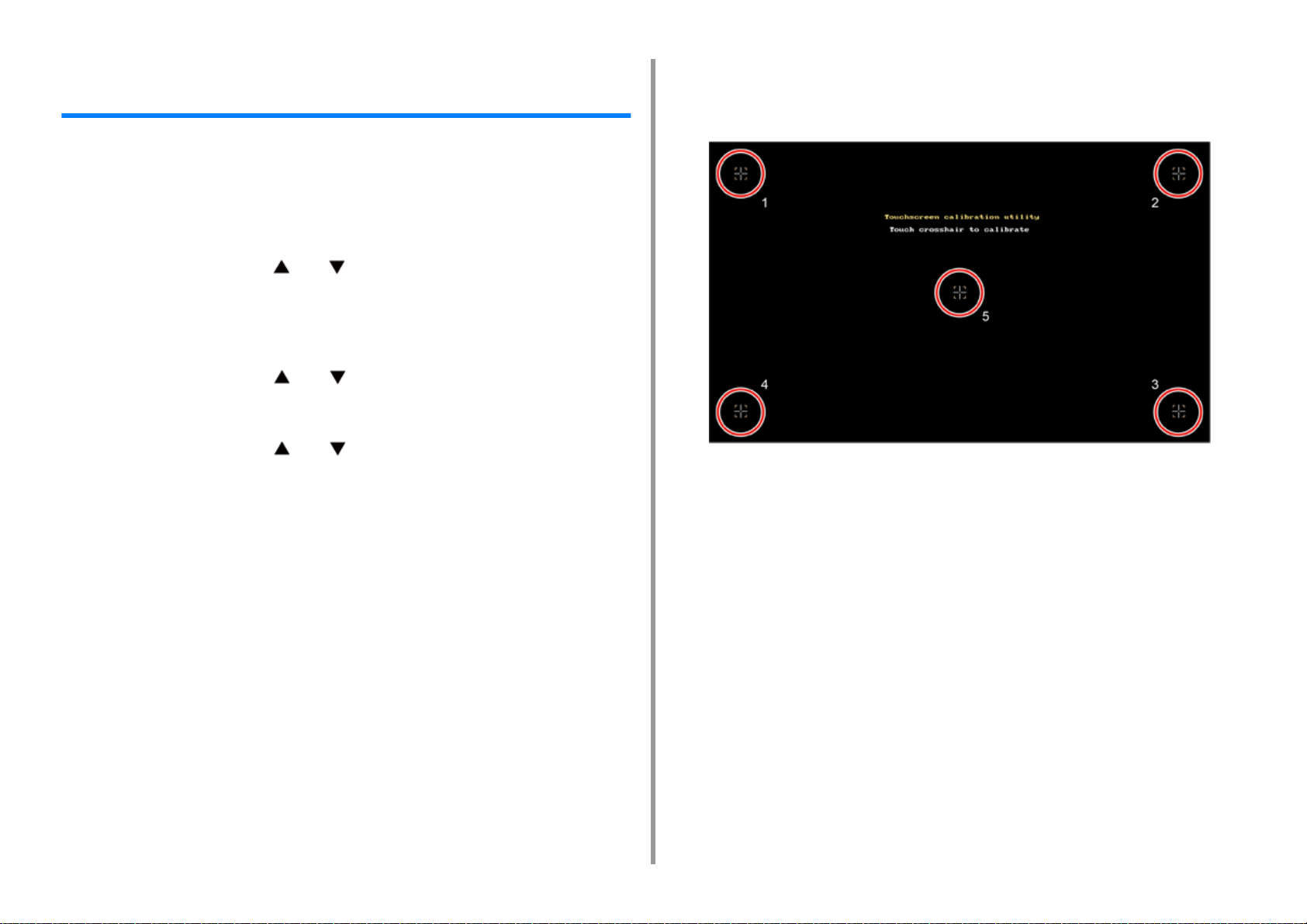
1. Основные операции
Регулировка положения сенсорной точки сенсорной панели
Если при касании сенсорная точка немного смещается, а также при медленном отклике
на касание определение положения может осуществляться ненадлежащим образом.
Для настройки сенсорной панели выполните следующие действия.
На сенсорной панели нажмите [Device Settings (Настройки устройства)].
1
Несколько раз нажмите или , а затем [Admin Setup (Админ.настр.)].
2
Введите имя и пароль администратора, а затем нажмите [OK (ОК)].
3
Имя администратора по умолчанию —admin. Пароль администратора по
умолчанию — 999999.
Несколько раз нажмите или , а затем [Manage Unit (Управление)].
4
Нажмите [System Setup (Настройка системы)].
5
Несколько раз нажмите или , а затем [Panel Calibration
6
(Калибровка панели)].
На экране «Выполнить?» выберите «Да».
7
По порядку нажимайте крестики, отображаемые на экране «Утилита
8
калибровки сенсорного экрана/Коснитесь перекрестия для калибровки».
(Всего 5 положений)
Сенсорная панель настроена.
- 15 -
Page 16
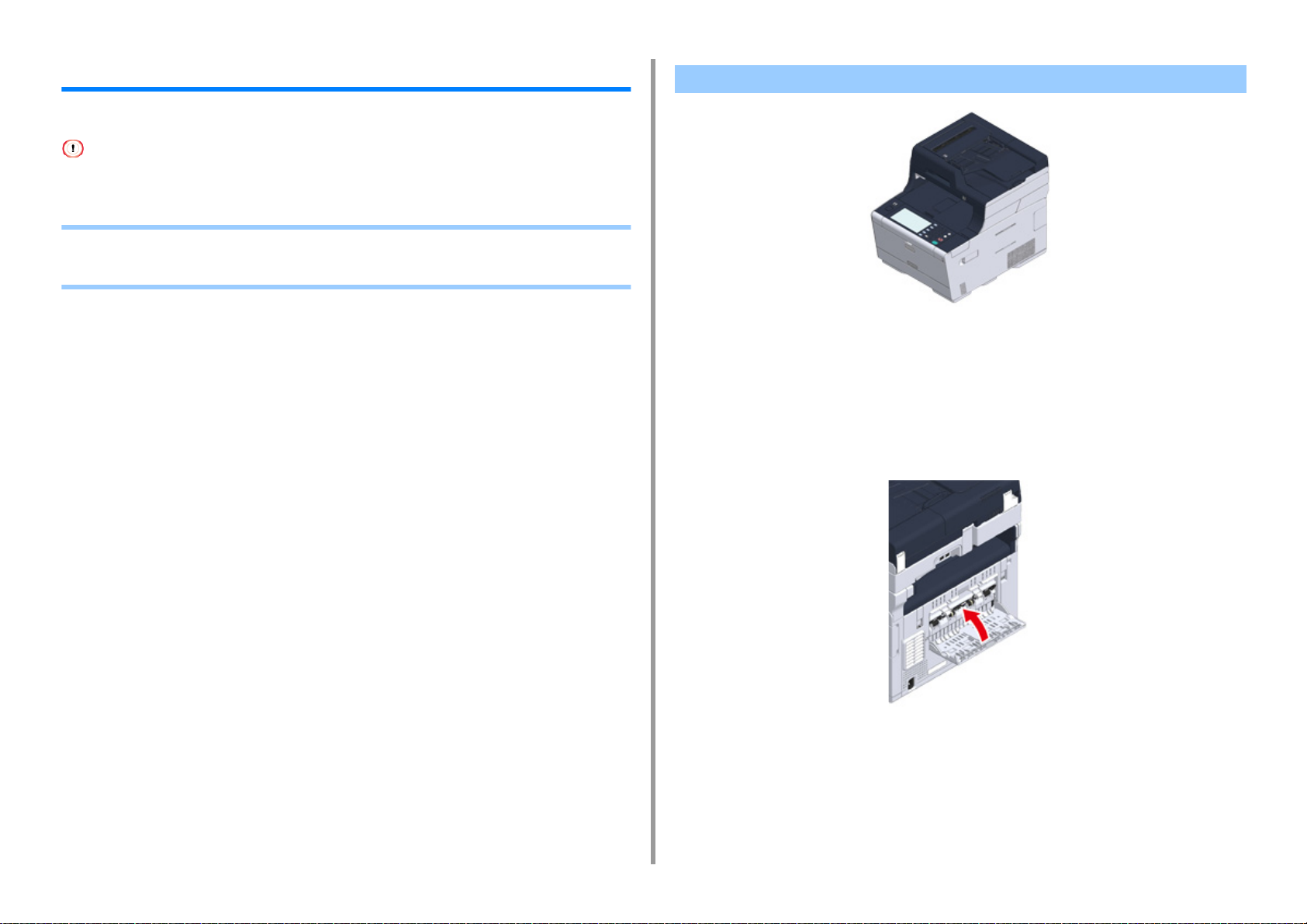
1. Основные операции
Настройка назначения вывода
Бумага из устройства выводится в выходной лоток или задний выходной лоток.
Не открывайте и не закрывайте выходные лотки во время печати. Это может привести к замятию бумаги.
• Выходной лоток
• Задний выходной лоток
Выходной лоток
Используйте выходной лоток при печати на обычной бумаге. Бумага выводится
стороной для печати вниз.
Данный лоток недоступен для конвертов, этикеток или длинной бумаги.
Проверьте, чтобы задний выходной лоток с обратной стороны устройства был закрыт.
Если задний выходной лоток открыт, бумага всегда будет выводиться в задний
выходной лоток.
- 16 -
Page 17
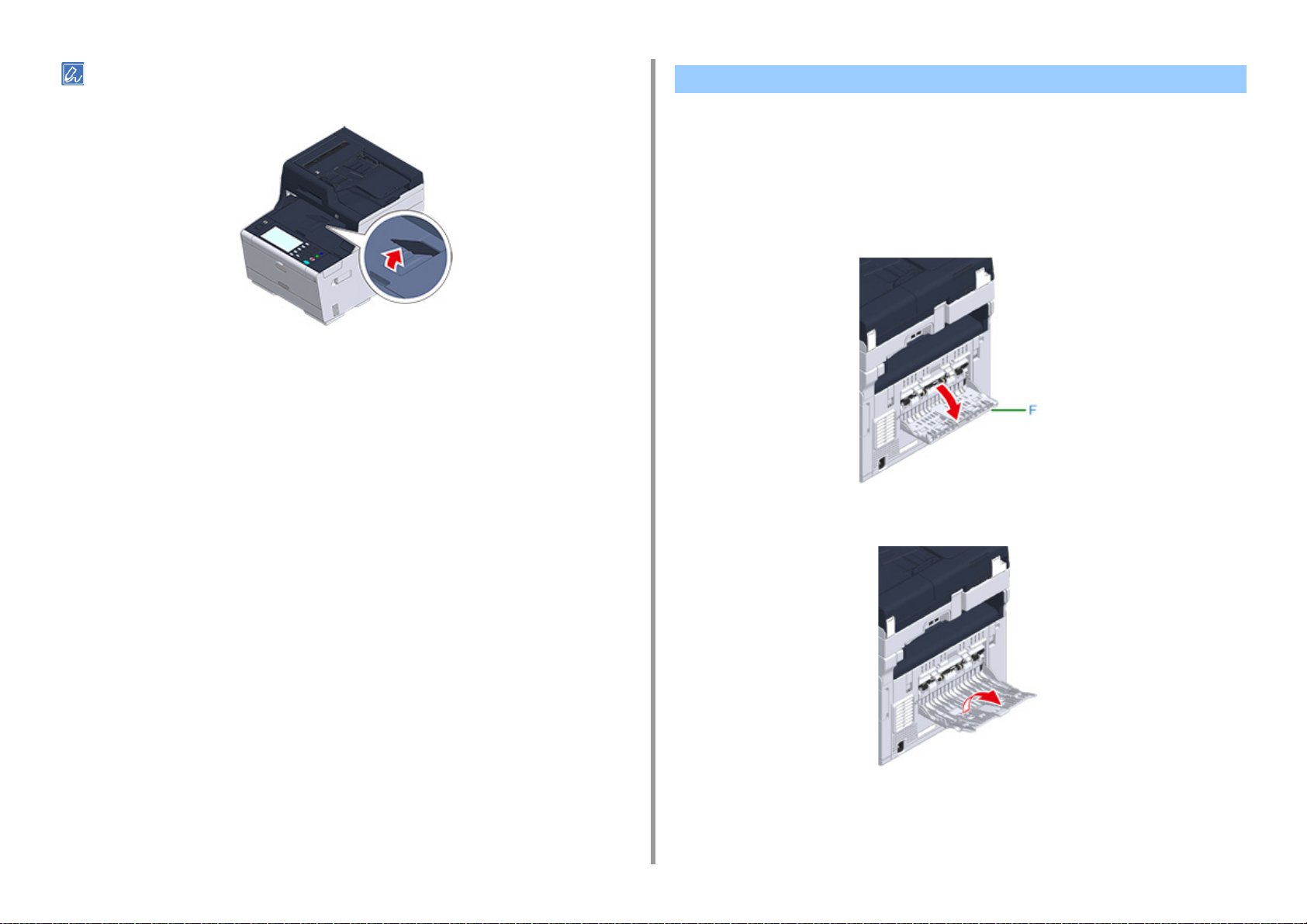
Откройте подставку для бумаги, чтобы напечатанные листы не выпадали из выходного лотка.
1. Основные операции
Задний выходной лоток
Используйте задний выходной лоток при печати конвертов, этикеток или длинной
бумаги.
Бумага выводится стороной для печати вверх. Обычная бумага также доступна для
данного выходного лотка.
Откройте задний выходной лоток (F) с обратной стороны устройства.
1
- 17 -
Раскройте подставку для бумаги.
2
Page 18
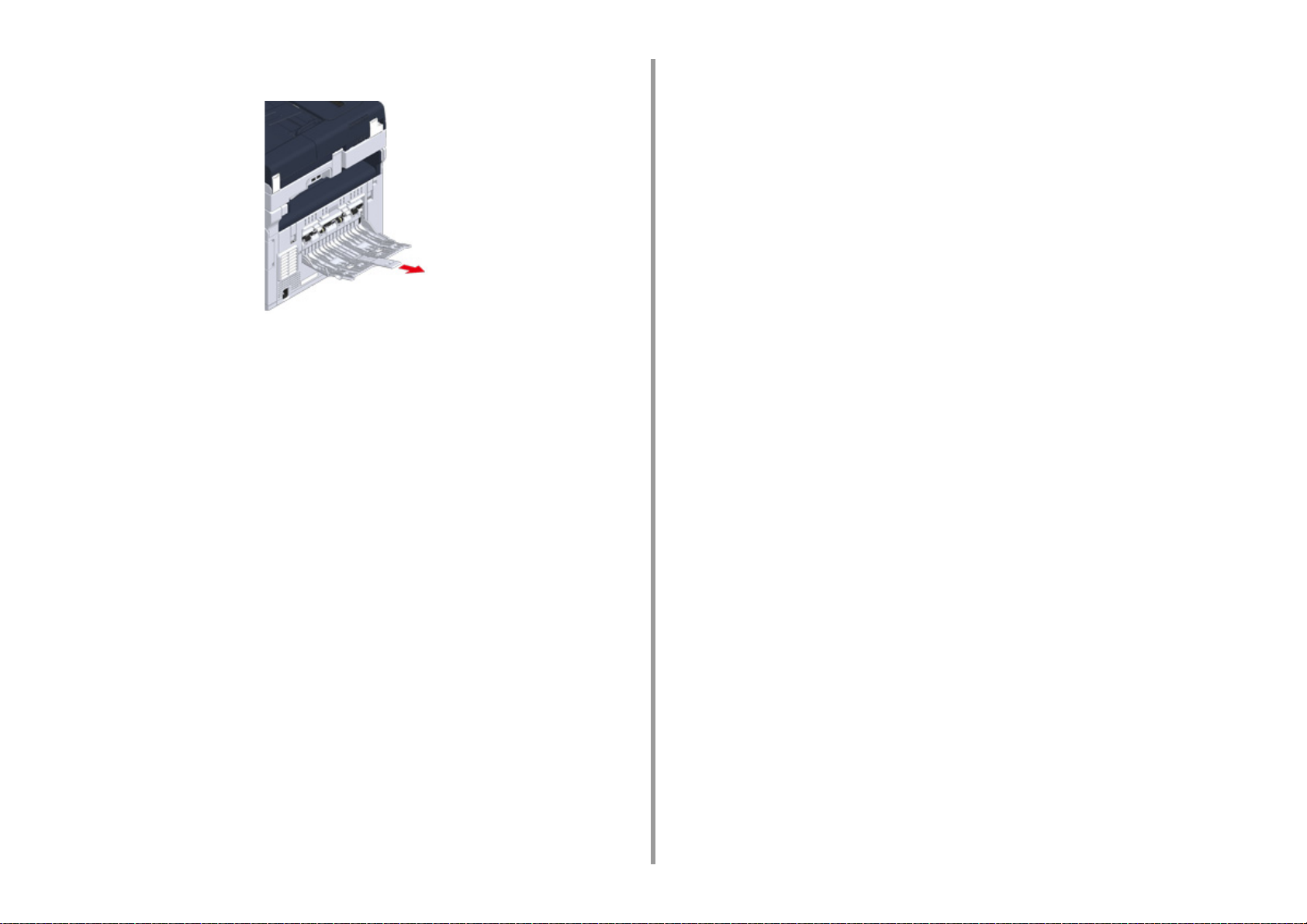
Выдвиньте дополнительную подставку.
3
1. Основные операции
- 18 -
Page 19
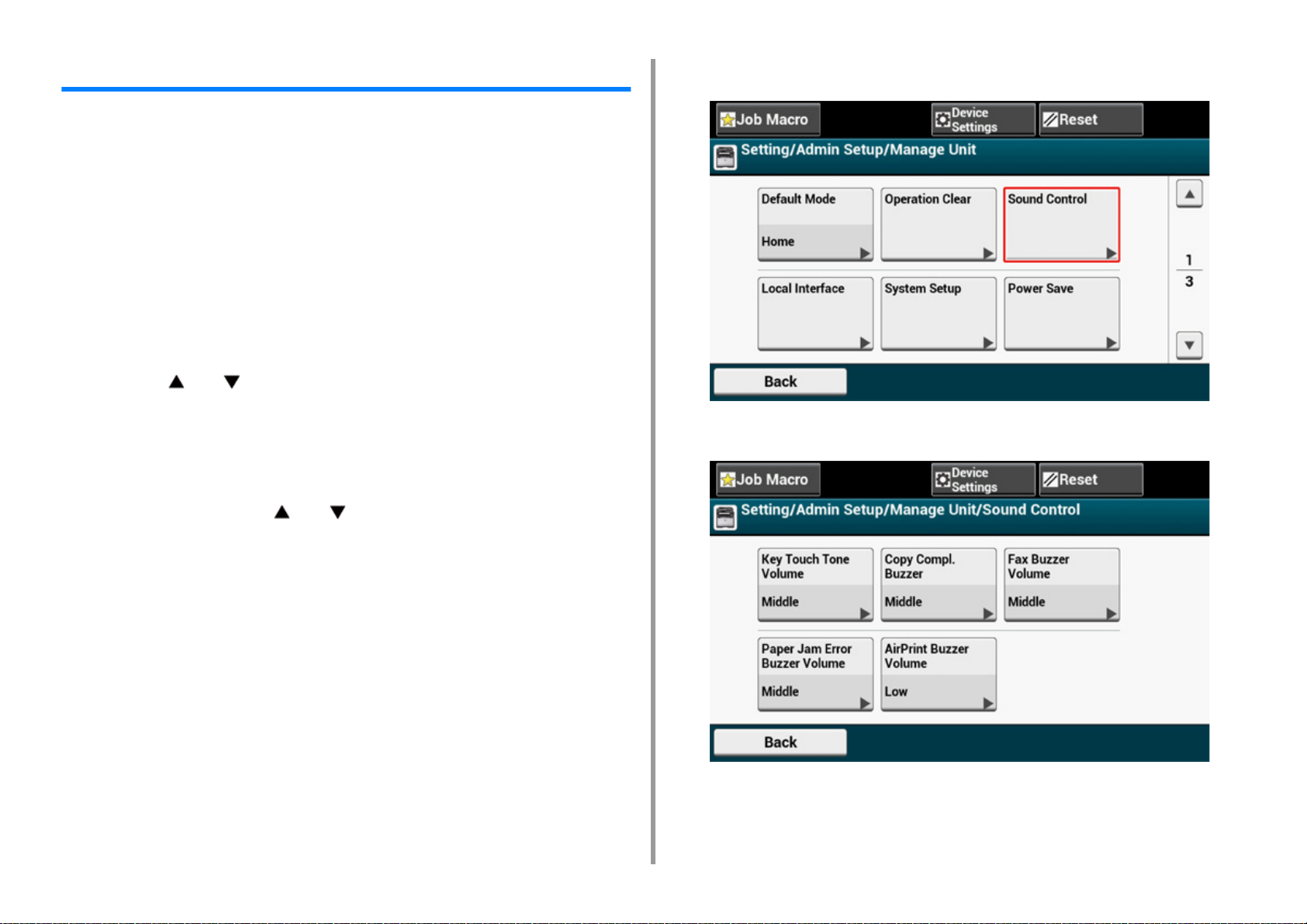
1. Основные операции
Регулировка уровня громкости
Громкость звука, возникающего в следующих условиях, можно отрегулировать в
соответствии с четырьмя уровнями.
• Если нажата кнопка или клавиша на панели управления.
• Если копирование завершено
• Если передача факса завершена
• Если возникло замятие бумаги
• Громкость сигнала AirPrint
На сенсорной панели нажмите [Параметры устройства].
1
Нажмите или несколько раз, а затем нажмите [Admin Setup
2
(Установки Админ.)].
Введите имя и пароль администратора, а затем нажмите [OK (ОК)].
3
Имя и пароль администратора по умолчанию — «admin» и «999999»,
соответственно.
Несколько раз нажмите или , а затем [Manage Unit (Управление)].
4
Нажмите [Управление звуком].
5
Выберите элемент, который необходимо отрегулировать.
6
- 19 -
Page 20
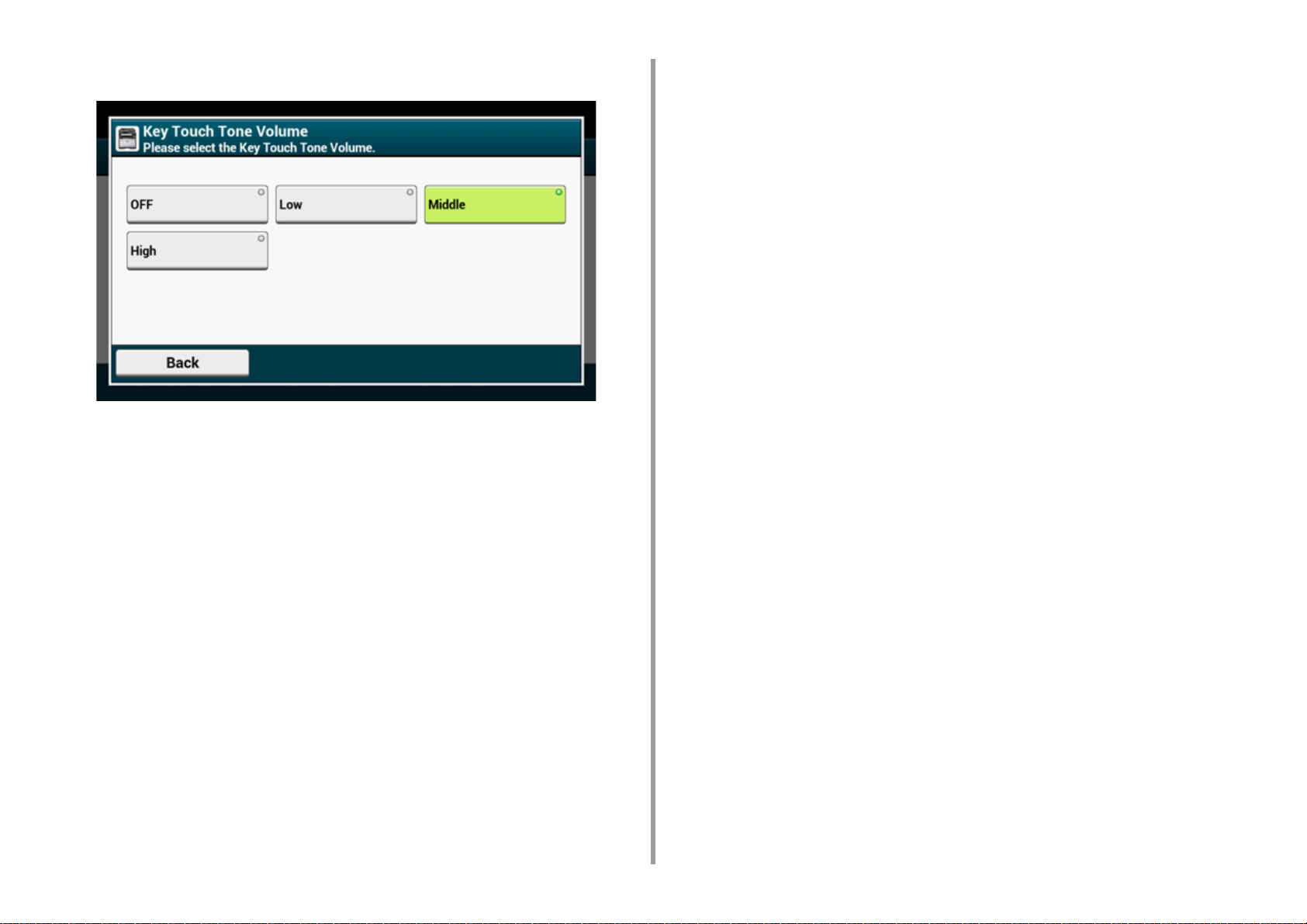
Выберите уровень громкости.
7
1. Основные операции
- 20 -
Page 21
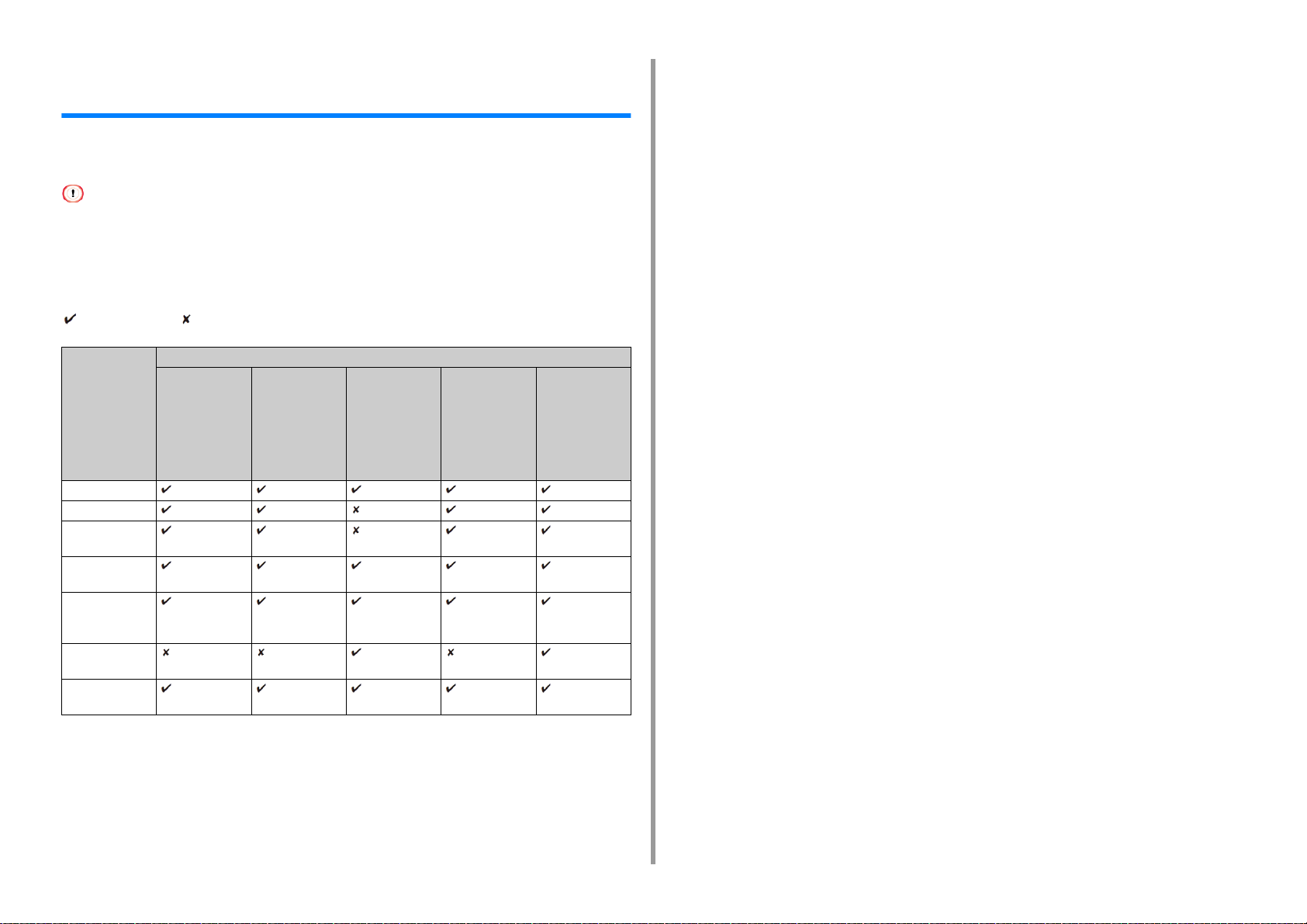
Одновременное выполнение нескольких операций (многозадачный режим)
Данное устройство может выполнять несколько операций одновременно.
Дополнительные сведения см. в следующей таблице.
• Панель оператора недоступна во время чтения документа устройством.
• При одновременном выполнении нескольких операций качество выполнения отдельных операций может
ухудшиться.
• В зависимости от характеристик устройства, например, память переполнена, одновременное выполнение
нескольких операция может быть недопустимо.
: Доступно : Недоступно
1. Основные операции
Первое
задание
Копирование Передача
факса
Второе задание
Получение
факса
Сканирование
в общую
папку/
сканирование
на эл. почту/
сканирование
в USB-память
Копирование *
Передача факса *
Получение
факса
Сканирование в
общую папку
Сканирование на
электронную
почту
Сканирование в
USB-память
Печать с
компьютера
*1 При отправке первого задания второе задание будет приостановлено до завершения первого.
*2 После завершения первого задания будет выполняться второе.
2
1
2
*
2
*
1
*
2
*
2
*
Печать с
компьютера
2
*
2
*
2
*
- 21 -
Page 22
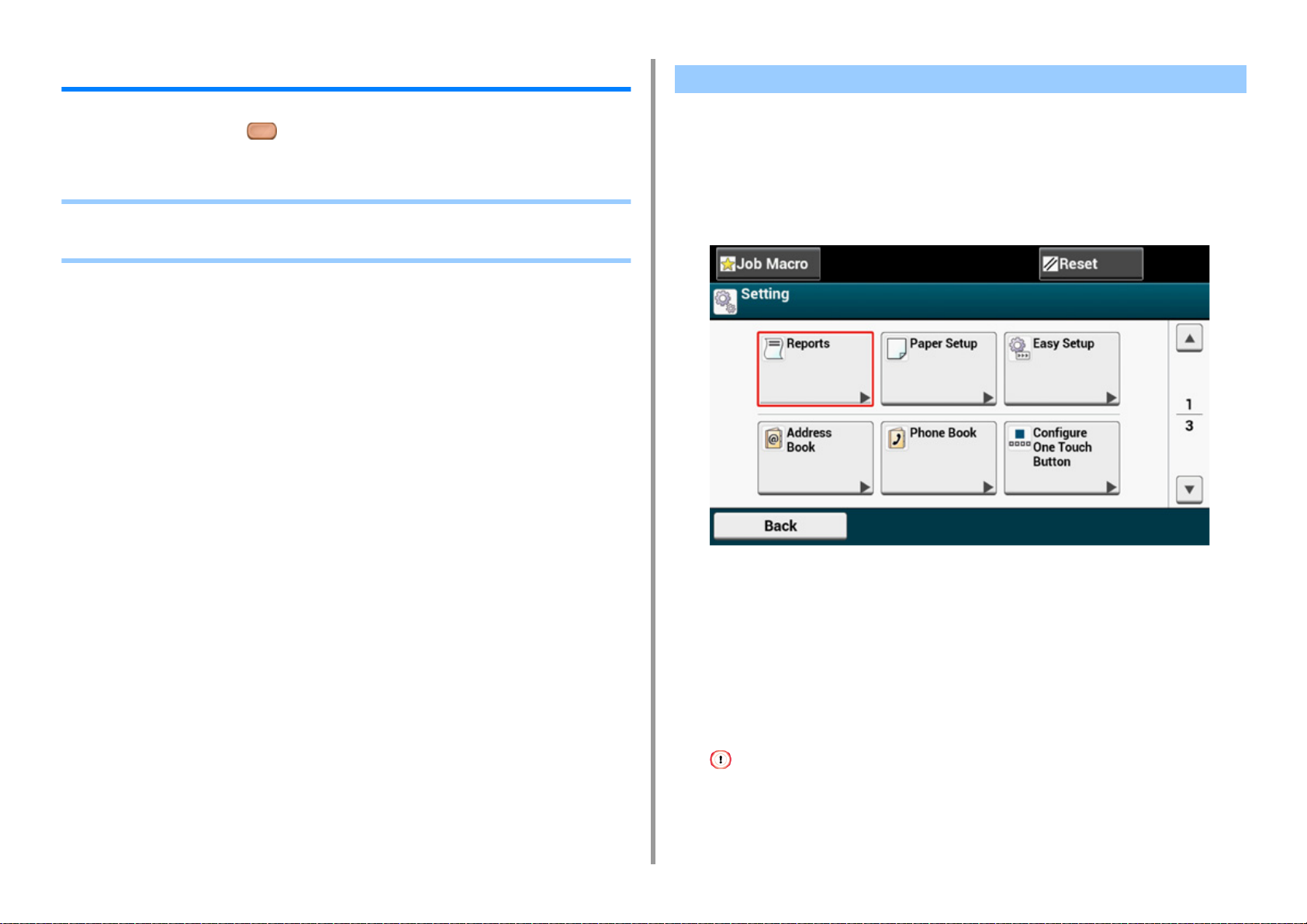
1. Основные операции
Проверка информации устройства
Выполните печать сведений об устройстве и проверьте состояние. На панели
управления нажмите кнопку (СОСТОЯНИЕ) для проверки, например, сведений об
оставшемся количестве расходных материалов.
• Печать отчета для проверки
• Проверка состояния на панели управления
Печать отчета для проверки
Можно распечатать и проверить конфигурацию или журналы работ данного
устройства.
На сенсорной панели нажмите [Параметры устройства].
1
Нажмите [Отчеты].
2
- 22 -
Выберите категорию для составления отчета.
3
Выберите отчет для печати.
4
При отображении экрана входа администратора введите имя администратора и
пароль.
Имя и пароль администратора по умолчанию — «admin» и «999999»,
соответственно.
Нажмите [Да] на экране подтверждения.
5
Если на сенсорной панели для параметра [Admin Setup (Админ.настр.)] > [Manage Unit (Управление)] >
[System Setup (Настройка системы)] > [Allow All Reports To Print (Разреш.печать отчетов)] установлено
Page 23
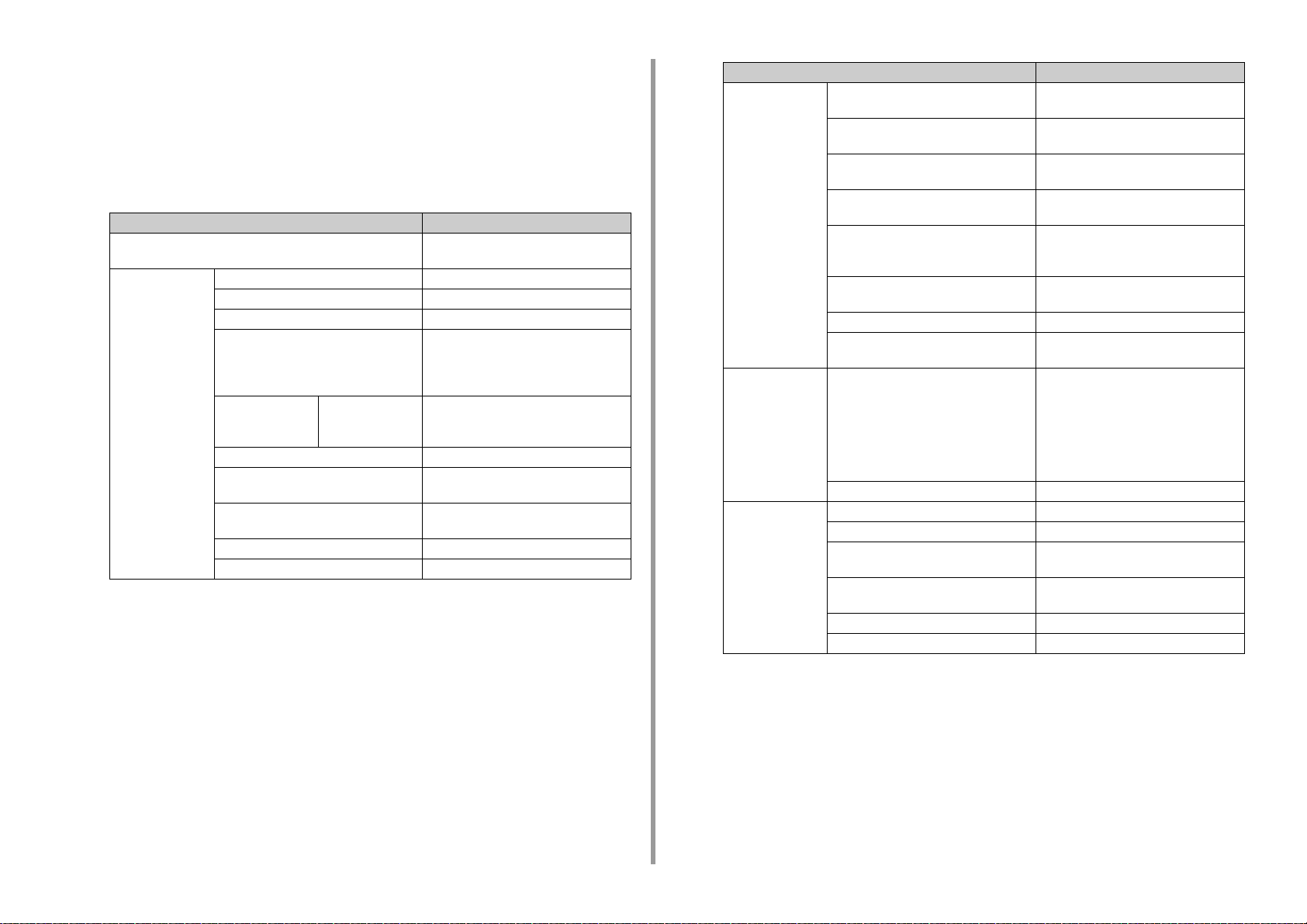
1. Основные операции
значение [Disable (Выключить)], для печати следующих отчетов необходимо выполнить вход в качестве
администратора.
•Журнал Скан. в
• Список быстрого набора
• Список групп
•Журнал факса
• Адресная книга
Элемент Описание
Конфигурация Печать подробных настроек
устройства.
Система Список файлов Печать списка файлов заданий.
Пробная страница Печать демонстрационной страницы.
Журнал ошибок Печать журнала ошибок.
Журнал Скан. в Печать результатов заданий
сканирования в электронную почту,
сканирования в папку общего доступа
или сканирования в USB-память.
Отчет об
использовании
Информация о сети Печать основной информации о сети.
Отчет о расходных материалах Печать сведений о расходных
Отчет пользовательского счетчика Печать отчета пользовательского
Отчет счетчика учетной записи Печать отчета счетчика учетной записи.
Журнал заданий Печать журнала заданий.
Копии Печать общих журналов заданий.
Определяет количество страниц для
печати на экране [Копии].
материалах.
счетчика.
Элемент Описание
Факс Список быстрого набора Печать списка номеров факсов,
Список групп Печать списка номеров факсов,
Журнал ПРД факса Печать списка результатов передачи
Журнал ПРМ факса Печать списка результатов получения
Журнал ПРД/ПРМ факса Печать списка результатов передачи и
Ежедневный отчет журнала ПРД/ПРМ Печать отчета ПРД/ПРМ о передаче
Список ящиков F-кода Печать списка ящиков F-кода.
Блокирование ненужных факсов Печать списка адресов для
Эл.почта/интернетфакс
Печать Список шрифтов PCL Печать списка образцов шрифтов PCL.
Журнал отчета Печать результатов получения и
Адресная книга Печать списка сохраненных адресов.
Шрифты PSE Печать списка образцов шрифтов PSE.
Список шрифтов IBM PPR Печать списка образцов шрифтов
Список шрифтов FX Печать списка образцов шрифтов
Шаблон наст.цвета Печать шаблона настройки цвета.
Список профилей цветов Печать списка профилей цветов.
сохраненных для быстрого набора.
сохраненных в группах.
последних 100 заданий факса.
последних 100 заданий факса.
получения последних 100 заданий
факса.
данных за последние 24 часа.
Блокировать список ненужных факсов.
передачи последних 50 результатов
сканирования на электронную почту,
интернет-факсов, файлов вложений
электронной почты, а также
результатов сканирования на факс
сервера.
IBMPPR.
EPSON FX.
- 23 -
Page 24
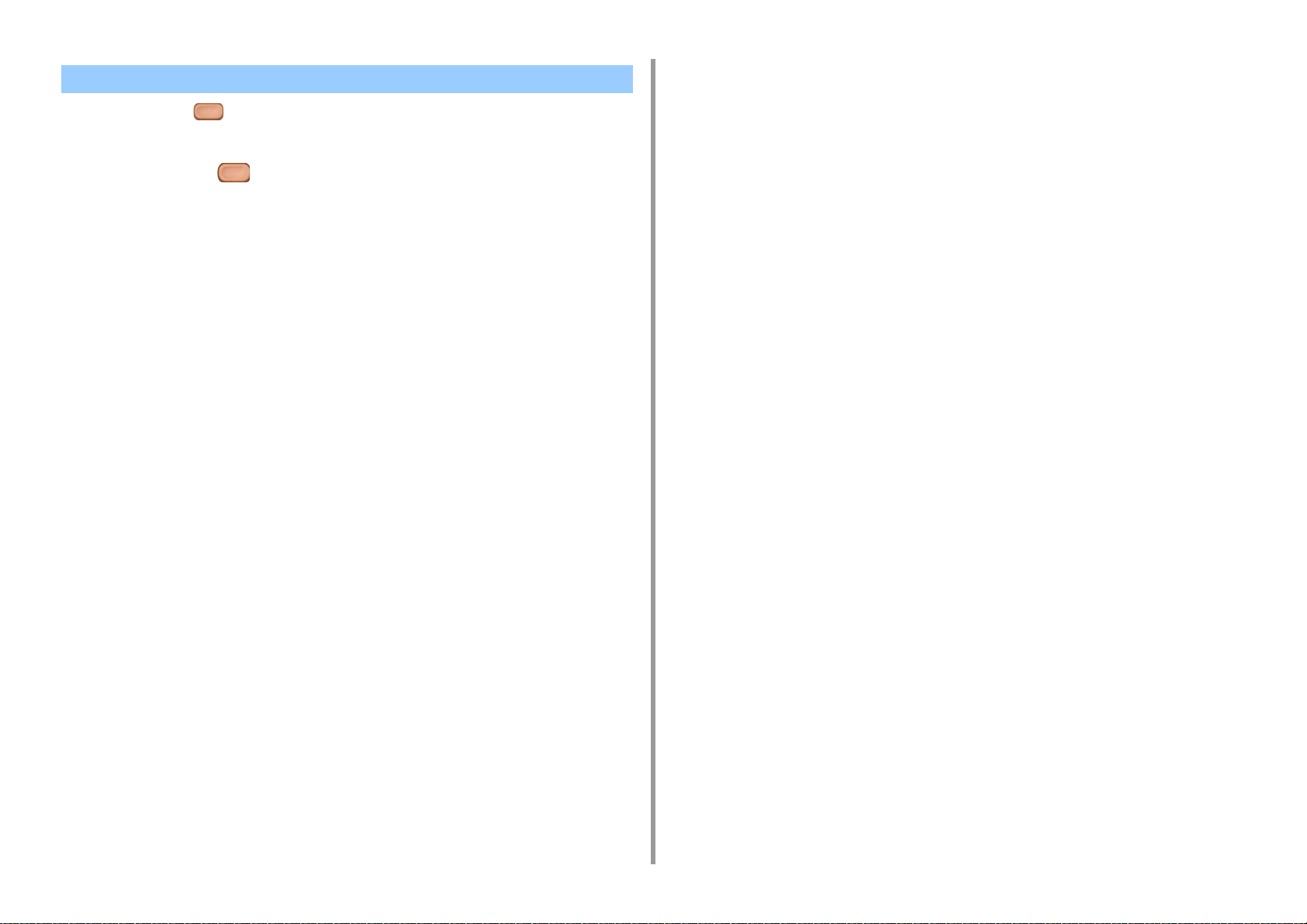
Проверка состояния на панели управления
При помощи кнопки (СОСТОЯНИЕ) можно проверить оставшийся срок службы
расходных материалов, показатели счетчиков и список заданий.
Нажмите кнопку (СОСТОЯНИЕ).
1
Нажмите [Информация устройства].
2
Выберите элемент для проверки.
3
Проверьте содержимое, а затем нажмите [Back (Назад)].
4
1. Основные операции
- 24 -
Page 25
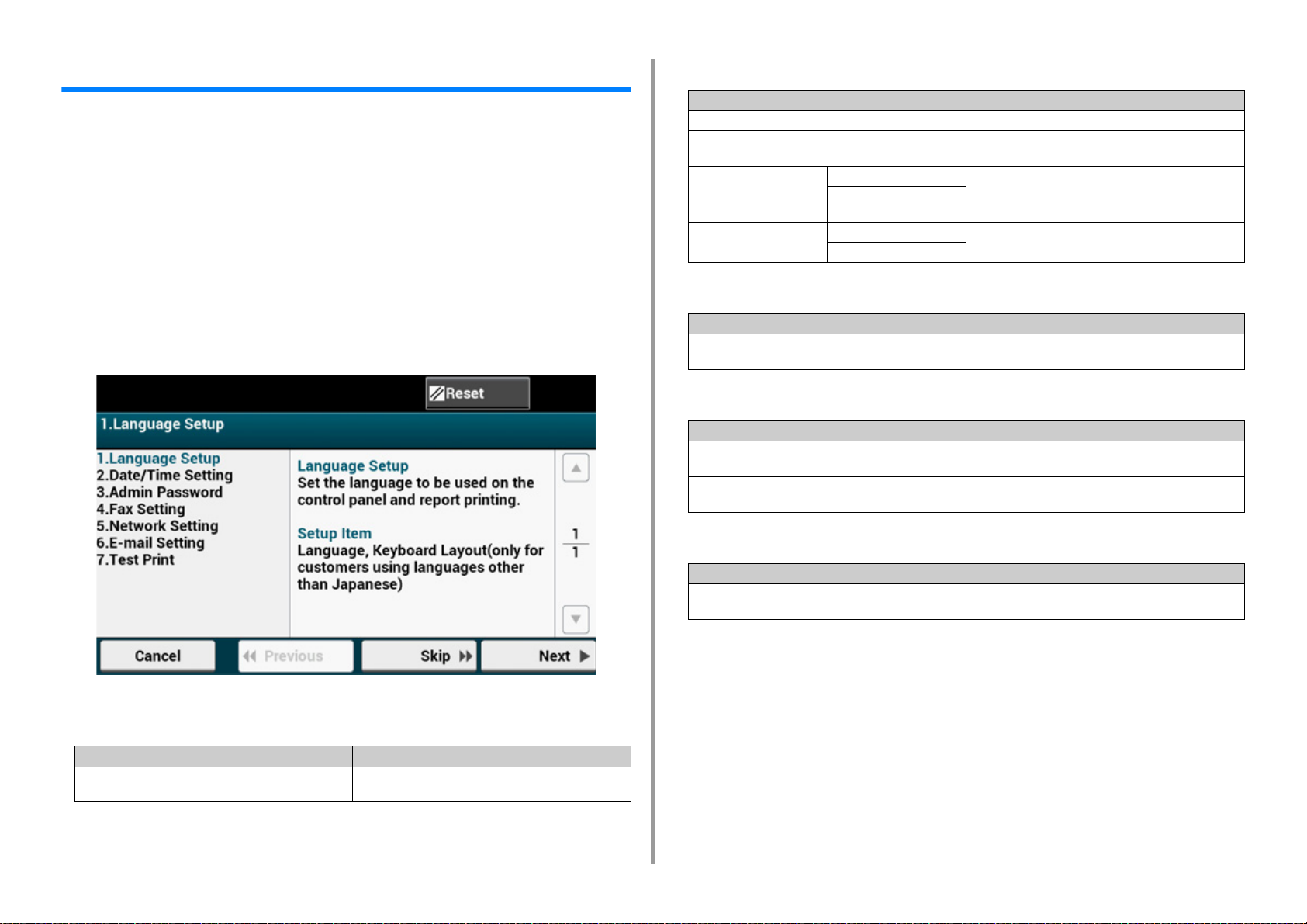
1. Основные операции
Простая установка
С помощью параметра [Easy Setup (Простая Установка)] можно изменять такие
настройки, как дата/время, факс, сеть и функции электронной почты с помощью [Device
Settings (Настройки устройства)] на сенсорной панели.
На сенсорной панели нажмите [Параметры устройства].
1
Нажмите [Простая Установка].
2
Введите имя и пароль администратора, а затем нажмите [OK (ОК)].
3
Имя и пароль администратора по умолчанию — «admin» и «999999»,
соответственно.
Следуйте инструкциям на экране.
4
• Установка даты/времени
Элемент Описание
Часовой пояс Установка часового пояса GMT.
Летнее время Установка для летнего времени параметра ВКЛ. или
ВЫКЛ.
Сервер Сервер SNTP (основной) Установка сервера SNTP для настройки текущей
Сервер SNTP
(вторичный)
Вручную Дата Установка текущей даты и времени вручную.
Время
даты и времени. Можно ввести до 64 символов.
• Пароль администратора
Элемент Описание
Новый пароль
Введите пароль (подтвердить)
Изменение пароля администратора. Можно
использовать 6–12 символов.
• Параметры факса
Элемент Описание
Номер факса Установка номера факса устройства. Можно ввести
до 20 цифр.
ID отправителя Установка сведений об отправителе. Можно ввести
до 22 символов.
• Настройка языка
Элемент Описание
Настройка языка Установка языка, отображаемого на панели
оператора.
• Параметры сети
Включение шлюза по умолчанию (если установлен
модуль беспроводной ЛВС)
- 25 -
Элемент Описание
Установка шлюза по умолчанию для подключения к
проводной или беспроводной ЛВС.
Page 26
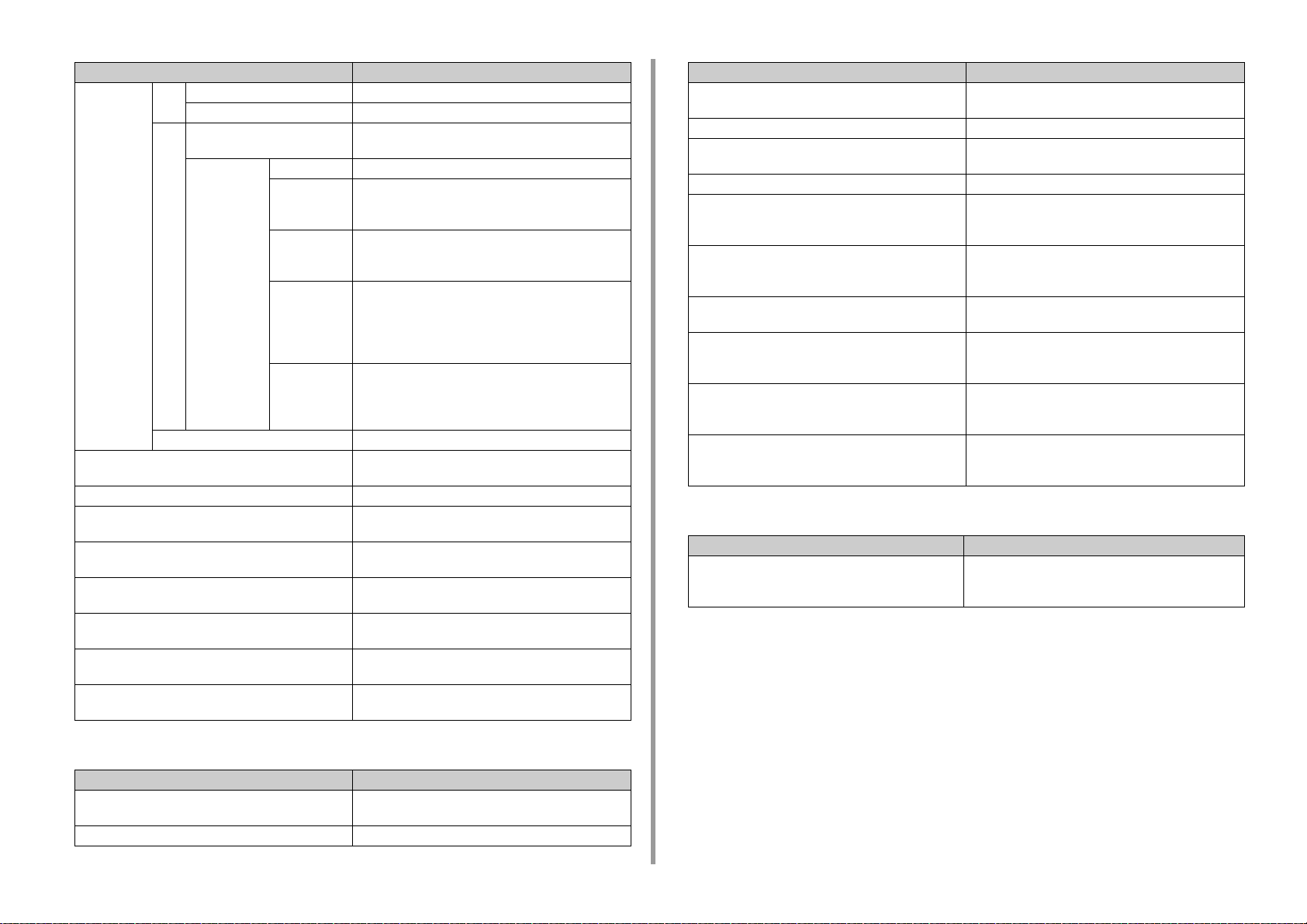
1. Основные операции
Элемент Описание
Параметры
беспроводной
сети (если
установлен
модуль
беспроводной
ЛВС)
Получение IP-адреса Установка получения IP-адреса вручную или
IP-адрес Установка IP-адреса. Можно ввести до 15 символов.
Маска подсети Служит для настройки маски подсети. Можно ввести
Основной шлюз Служит для настройки адреса шлюза. Можно ввести
DNS-сервер (основной) Установка IP-адреса для основного DNS-сервера.
DNS-сервер (вторичный) Установка IP-адреса для вторичного DNS-сервера.
WINS-сервер (основной) Установка IP-адреса для сервера WINS. Можно
WINS-сервер (вторичный) Установка IP-адреса для сервера WINS. Можно
WPS WPS-PBC WPS-PBC работает.
WPS-PIN WPS-PIN работает.
ПоискСписок имен точек доступа,
найденных при поиске
Настройка
вручную
Переподключиться Идет переподключение к беспроводной ЛВС.
SSID Ввод SSID.
Безопасность Выбор безопасности функции беспроводной ЛВС.
Ключ WEP Введите ключ WEP.
Тип
шифрования
WPA
Предваритель
но заданный
ключ WPA
Отображение списка имен точек доступа
беспроводной ЛВС, найденных при поиске.
"WPA-EAP" и "WPA2-EAP" можно настраивать только
на веб-странице.
Отображается, если для параметра [Security
(Безопасность)] выбрано значение [WEP].
Выберите тип шифрования WPA/WPA2-PSK или
WPA2-PSK.
Отображается, если в меню [Security (Безопасность)]
выбрано значение [WPA/WPA2-PSK] или [WPA2PSK].
Укажите предварительный заданный ключ.
Отображается, если в меню [Security (Безопасность)]
выбрано значение [WPA/WPA2-PSK] или [WPA2PSK].
автоматически.
до 15 символов.
до 15 символов.
Можно ввести до 15 символов.
Можно ввести до 15 символов.
ввести до 15 символов.
ввести до 15 символов.
Элемент Описание
Шифрование SMTP Установка шифрования SSL/TLS связи с сервером
SMTP.
Установка адреса отправителя (от) Установка адреса электронной почты для устройства.
Параметры приема Установка используемого протокола для получения
сообщений электронной почты.
Метод идентификации Установка метода идентификации.
ID пользователя SMTP Установка имени для входа на сервер, которое будет
использоваться при проверке подлинности SMTP.
Можно ввести до 64 символов.
Пароль SMTP Установка пароля для входа на сервер, который
будет использоваться при проверке подлинности
SMTP. Можно ввести до 64 символов.
Сервер POP3 Установка IP-адреса или главного компьютера для
сервера POP3. Можно ввести до 64 символов.
ID пользователя POP Установка имени для входа на сервер, которое будет
использоваться при проверке подлинности POP.
Можно ввести до 64 символов.
Пароль POP Установка пароля для входа на сервер, который
будет использоваться при проверке подлинности
POP. Можно ввести до 16 символов.
Проверка Отправка тестового сообщения на почтовый сервер.
Можно проверить,подключено ли устройство к
почтовому серверу.
• Пробная печать
Элемент Описание
Пробная печать При выполнении пробной печати можно проверить,
правильно ли установлены расходные материалы и
бумага.
• Параметры электронной почты
Элемент Описание
Адрес почтового сервера Установка IP-адреса или главного компьютера для
сервера SMTP. Можно ввести до 64 символов.
Порт SMTP Установка номера порта SMTP.
- 26 -
Page 27
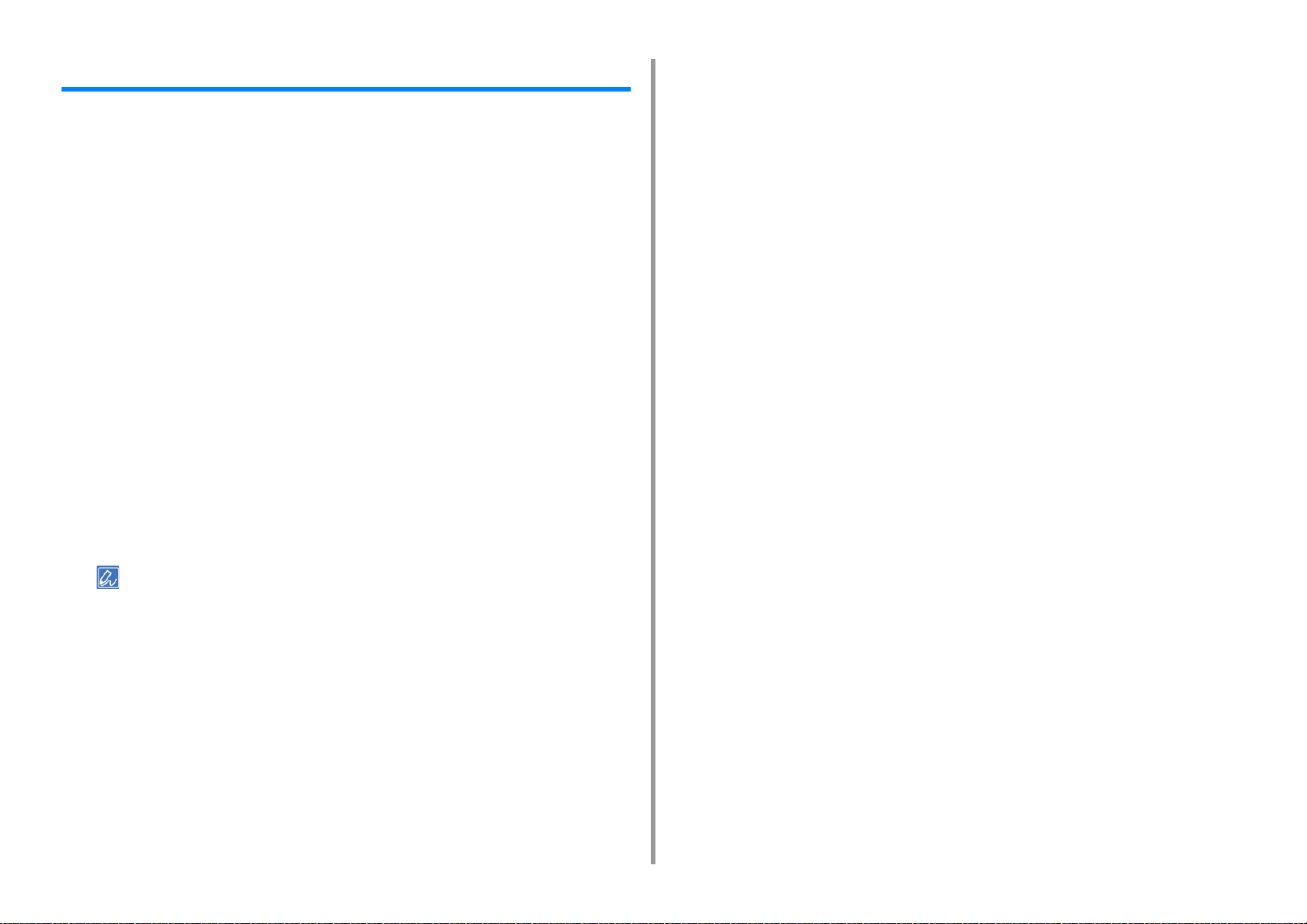
Настройка клавиши быстрого запуска
Можно установить часто используемые номера получателей, сохраненные на
устройстве в адресной книге, для клавиш быстрого набора. Для каждой функции можно
назначить до 40 получателей в качестве клавиш быстрого запуска.
На сенсорной панели нажмите [Параметры устройства].
1
Нажмите [Настройка клавиши быстрого запуска].
2
Выберите функцию, для которой необходимо настроить клавиши
3
быстрого запуска.
• Факс: номер факса можно назначить для клавиши быстрого запуска.
• Интернет-факс: адрес электронной почты можно назначить для клавиши
быстрого запуска.
• Сканирование на электронную почту: адрес электронной почты можно
назначить для клавиши быстрого запуска.
• Сканирование в общую папку: профиль можно назначить для клавиши
быстрого запуска.
Выберите кнопку, на которую нужно назначить получателя, начиная с [01:]
4
до [40:].
1. Основные операции
Нажмите [Заменить].
5
Отобразится список получателей, которых можно сохранить.
• Нажатием [Заменить] можно сохранить получателя или заменить получателя на нового.
• При нажатии [Delete (Удалить)] получатель будет удален для клавиши быстрого запуска.
Выберите получателя.
6
Нажмите [ОК] по завершении настройки.
7
Нажимайте [Назад], пока не отобразится основной экран.
8
- 27 -
Page 28
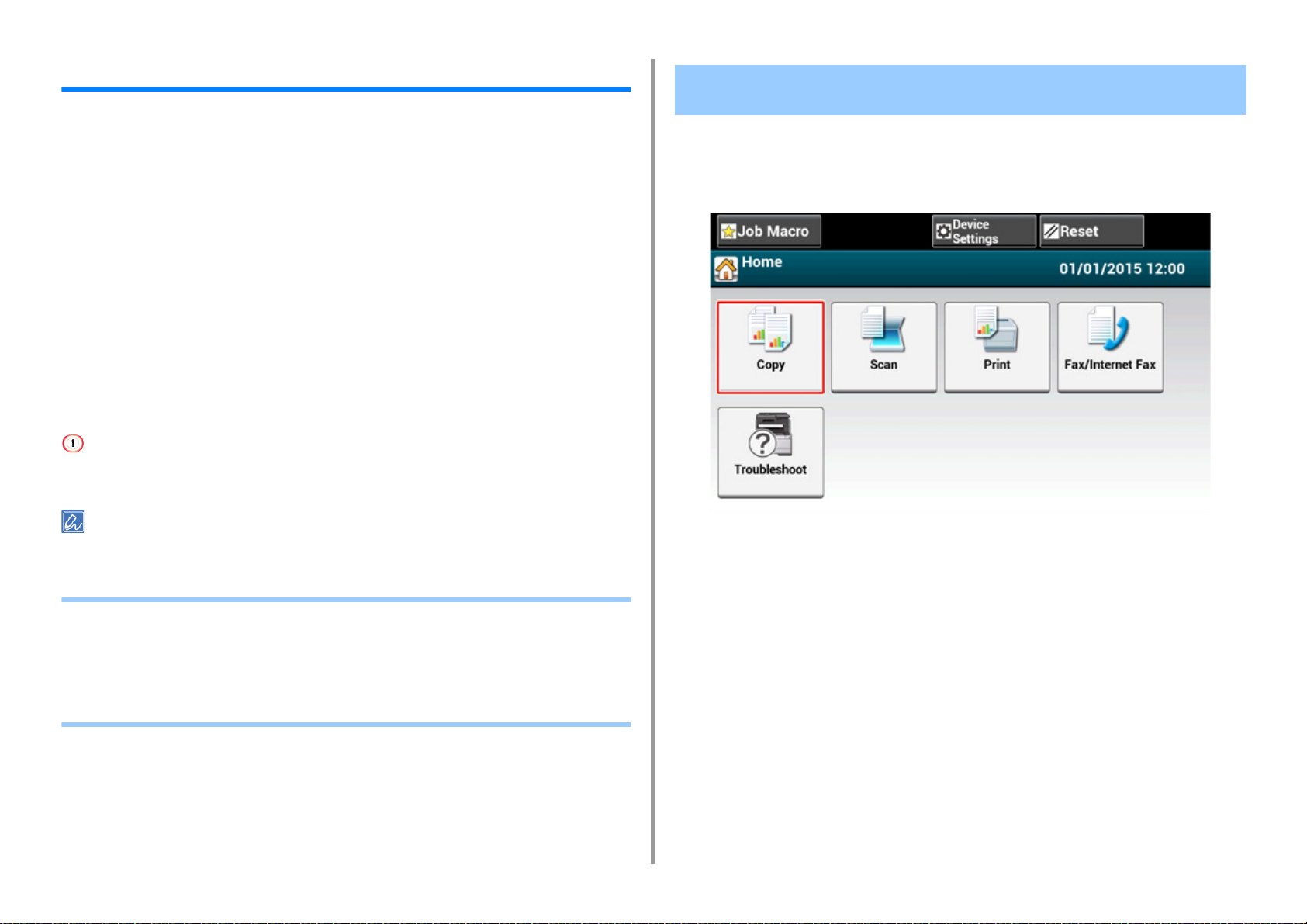
1. Основные операции
МАКРОС ЗАДАНИЯ
Можно регистрировать макросы для часто используемых параметров функций
копирования, сканирования, отправки факсов, отправки факсов через Интернет и
печати в устройстве, а также создавать ярлыки. С помощью данного макроса задания
можно выполнять задачи намного проще и быстрее.
Макрос можно создать для параметров для следующих функций.
Копирование
Печать из USB-памяти
Сканирование на электронную почту
Сканирование в общую папку
Сканирование в USB-память
Передача факса
Передача интернет-факса
Сканирование на факс-сервер
Если включена функция проверки подлинности пользователя, перед созданием макроса необходимо
выполнить вход в систему устройства.
Регистрация часто используемых параметров в качестве макроса
Для часто используемых параметров можно создать макрос.
Нажмите на сенсорной панели [Copy (Копировать)].
1
Можно сохранить до 16 макросов.
• Регистрация часто используемых параметров в качестве макроса
• Использование зарегистрированного макроса
• Редактирование заголовка макроса
• Проверка содержимого макроса
• Удаление зарегистрированного макроса
- 28 -
Page 29
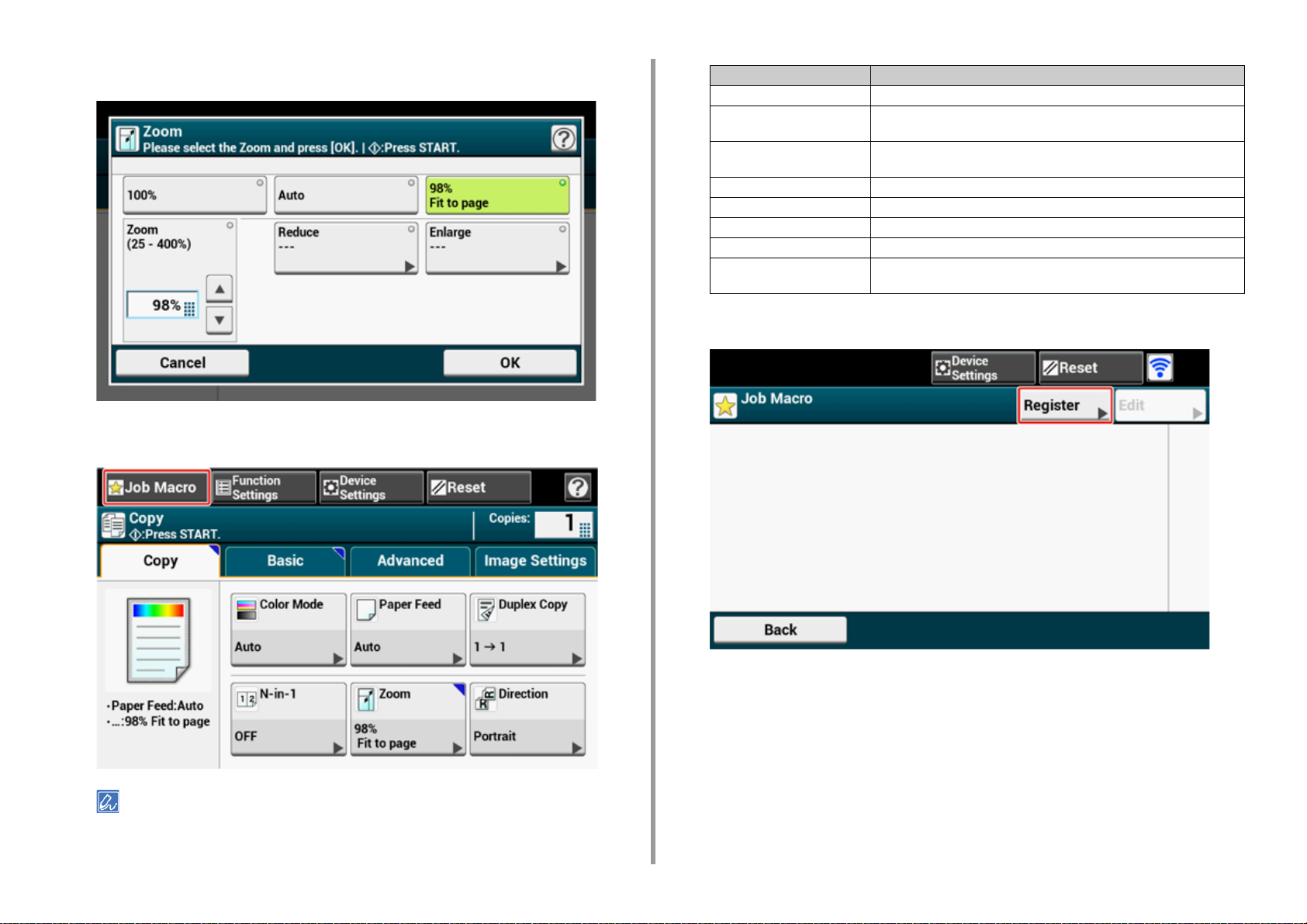
1. Основные операции
Изменить значение параметра для регистрации.
2
На сенсорной панели нажмите [Макрос задания].
3
Функция Отображение на сенсорной панели и рабочие процедуры
Копирование Вкладка [Ос.свд] > [Зарегистрировать в макрос задания]
Сканирование на
электронную почту
Сканирование в USB-память Вкладка [Сканирование на USB-память] > [Зарегистрировать в макрос
Сканирование в общую папку Вкладка [Ос.свд] > [Зарегистрировать в макрос задания]
Печать из USB-памяти [Зарегистрировать в макрос задания]
Передача факса Вкладка [Ос.свд] > [Зарегистрировать в макрос задания]
Передача интернет-факса Вкладка [Ос.свд] > [Зарегистрировать в макрос задания]
Сканирование на факссервер
Нажмите [Сохранить] на экране списка макросов заданий.
4
Вкладка [Ос.свд] > [Зарегистрировать в макрос задания]
задания]
Вкладка [Ос.свд] > [Зарегистрировать в макрос задания]
Экран списка макросов заданий отображается также при нажатии [Register to Job Macro
(Зарегистрировать в макрос задания)] в ходе выполнения следующей процедуры. В данном случае
перейдите к шагу 5.
- 29 -
Page 30
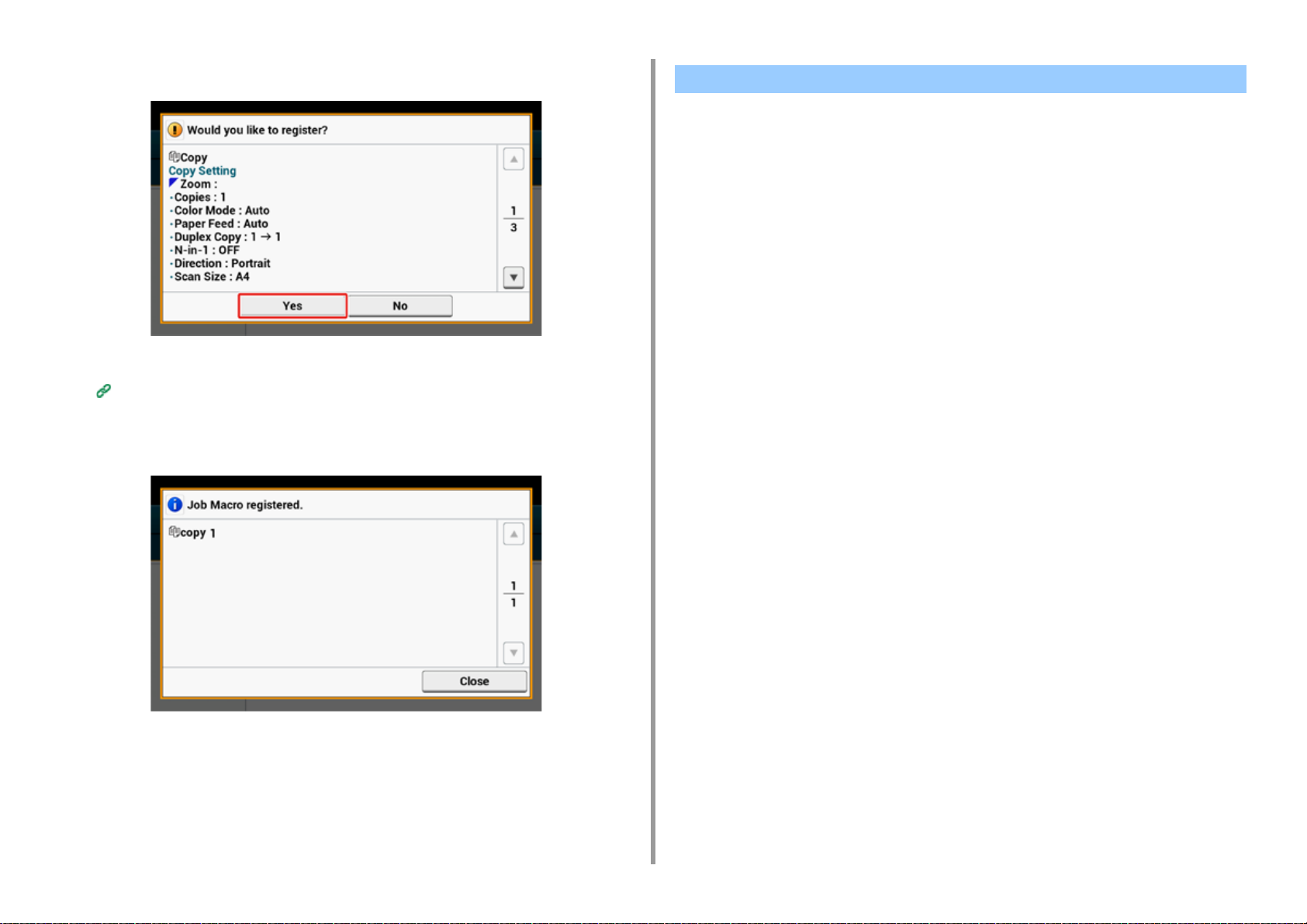
Проверьте настройки, а затем нажмите [Да].
5
Введите новое имя макроса.
6
Ввод символов (Наръчник на потребителя)
Нажмите [ОК].
7
Отобразится экран подтверждения.
1. Основные операции
Использование зарегистрированного макроса
Макросы можно использовать, считывая их.
На сенсорной панели нажмите [Макрос задания].
1
Выберите макрос для использования, а затем нажмите [Применить].
2
Если на функциях, которые необходимо использовать, активирован контроль
доступа, появится сообщение, указывающее на то, что не разрешено их
использовать, а экран вернется к меню МАКРОСА ЗАДАНИЯ.
Выполнить задание.
3
- 30 -
Page 31

Редактирование заголовка макроса Проверка содержимого макроса
1. Основные операции
Заголовок макроса можно редактировать.
Нажмите [Макрос задания].
1
Нажмите [Ред.].
2
Выберите макрос, а затем нажмите [Изменение заголовка].
3
Введите новый заголовок.
4
Ввод символов (Наръчник на потребителя)
Нажмите [ОК].
5
Нажмите [Макрос задания].
1
Выберите макрос, а затем нажмите [Описание].
2
Проверьте содержимое, а затем нажмите [Назад].
3
При нажатии [Применить] вместо [Назад] данный макрос будет применен.
- 31 -
Page 32

Удаление зарегистрированного макроса
Макрос можно удалить.
Нажмите [Макрос задания].
1
Нажмите [Ред.].
2
Выберите макрос, а затем нажмите [Удалить].
3
Отобразится экран подтверждения.
Нажмите [Да].
4
1. Основные операции
- 32 -
Page 33

2
Копирование
Полезные функции
Обеспечение лучшего качества печати
Настройки цвета
Расширенные настройки копирования
Page 34

2. Копирование
Полезные функции
В данной главе описаны различные настройки копирования, такие как N-в-1 и
дуплексная печать.
Настройки на верхнем экране копирования временно включены. Для изменения настроек по умолчанию
выберите [Device Settings (Настройки устройства)] > [Admin Setup (Админ.настр.)] > [Copy Setup (Копир.
установки)] > [Default Settings (Парам. по умолчанию)] на сенсорной панели.
Настройка копирования
• Выбор лотка для подачи бумаги (Подача бумаги)
• Создание увеличенных или уменьшенных копий (Масштабирование)
• Копирование с обеих сторон бумаги (Двустороннее копирование)
• Объединение нескольких страниц на одном листе бумаги (N-в-1)
• Изменение размера сканирования (Размер сканирования)
• Сортировка каждого набора в постраничном порядке (Режим сортировки)
• Включение режима непрерывного сканирования (Непрерывное сканирование)
• Копирование документов различного размера (Док.различного размера)
• Сброс параметров копирования (Сброс)
• Изменение ориентации документа (Направление)
Выбор лотка для подачи бумаги (Подача бумаги)
• Установка в качестве лотка подачи бумаги лотка 1/лотка 2/лотка 3
• Использование универсального (многоцелевого) лотка
Установка в качестве лотка подачи бумаги лотка 1/лотка 2/лотка 3
Нажмите [Копирование] или кнопку (КОПИРОВАНИЕ).
1
Расположите документ в устройстве АПД или на стекле экспонирования.
2
Нажмите [Подача бумаги] на вкладке [Копирование] или [Ос. свд.].
3
- 34 -
Page 35

Также можно установить эту настройку с помощью параметра [Настройки функции].
Выберите лоток, а затем нажмите [OK].
4
Нажмите кнопку (ПУСК).
5
2. Копирование
• Для использования универсального лотка с установленным параметром [Paper Feed (Подача бумаги)] в
режиме [Auto (Авто)] нажмите [Device Settings (Настройки устройства)], затем выберите [Paper Setup
(Установка бумаги)] > [Select Tray (Выберите лоток)] > [Copy (Копирование)] > [MP Tray (Универсальный
лоток)] > [ON (ВКЛ.)] или [ON(Prior) (Вкл. (предв.))].
• [Tray 2 (Лоток 2)]/[Tray 3 (Лоток 3)]] отображаются только в том случае, если установлен дополнительный
лоток.
• Если параметр [Paper Feed (Подача бумаги)] находится в режиме [Auto (Авто)], можно выбрать лоток,
содержащий бумагу размеров A4, A5, A6, B5, B6, Letter, Legal13/13.5/14, Executive, Statement, Folio или 8.5
SQ. Для выбора другого размера бумаги выберите в настройках параметра [Paper Feed (Подача бумаги)]
лоток для бумаги.
Использование универсального (многоцелевого) лотка
Нажмите [Копирование] или кнопку (КОПИРОВАНИЕ).
1
Расположите документ в устройстве АПД или на стекле экспонирования.
2
Нажмите [Подача бумаги] на вкладке [Копирование] или [Ос. свд.].
3
- 35 -
Page 36

Также можно установить эту настройку с помощью параметра [Настройки функции].
Выберите [Универсальный лоток] и нажмите [OK].
4
Загрузите бумагу в универсальный лоток.
5
Загрузка бумаги в МЦ лоток (Наръчник на потребителя)
2. Копирование
- 36 -
Нажмите кнопку (ПУСК).
6
Просмотрите сообщение, а затем нажмите [Пуск].
7
Нажмите [ОК].
8
Page 37

Создание увеличенных или уменьшенных копий (Масштабирование)
Режим [Auto (Авто)] можно использовать только при копировании на бумаге размеров A4, A5, A6, B5, B6, Letter,
Legal13/13.5/14, Executive, Statement, Folio или 8.5 SQ.
Нажмите [Копирование] или кнопку (КОПИРОВАНИЕ).
1
Расположите документ в устройстве АПД или на стекле экспонирования.
2
Нажмите [Масштаб] на вкладке [Копирование] или [Ос. свд.].
3
2. Копирование
Также можно установить эту настройку с помощью параметра [Настройки функции].
- 37 -
Установите коэффициент масштабирования.
4
• Использование [Авто]
(1) Выберите [Авто] и нажмите кнопку [OK].
Page 38

• Использование заданного коэффициента масштабирования
(1) Выберите значение масштаба, а затем нажмите [OK].
• Настройка коэффициента масштабирования
(1) Нажмите [Уменьшить] или [Увеличить].
(2) Выберите коэффициент масштабирования.
2. Копирование
• Если [Подача бумаги] в режиме [Авто], [Масштаб] автоматически устанавливается на [100%]. Для выбора
другого коэффициента масштабирования установите [Лоток для бумаги] и затем [Масштаб].
• Если [Подача бумаги] в режиме [Авто], выбор лотка для бумаги происходит автоматически в соответствии
с выбранным коэффициентом масштабирования. Для использования определенного лотка для бумаги
вновь сбросьте настройку параметра [Подача бумаги].
• Даже если параметр [Paper Feed (Подача бумаги)] находится в режиме [Auto (Авто)], не допускается выбор
лотка для бумаги, который поддерживает форматы, отличные от A4, A5, A6, B5, B6, Letter, Legal13/13.5/14,
Executive, Statement, Folio или 8.5 SQ. В этом случае укажите значение в [Paper Feed (Подача бумаги)].
• Если для параметра [Paper Feed (Подача бумаги)] установлен режим [Auto (Авто)], данный параметр
автоматически изменяется с [Zoom (Масштаб)] на [Auto (Авто)]. На сенсорной панели отобразится
сообщение об изменении настроек.
При выборе [Умест.на стр.(98%)] и одинаковом размере документа и бумаги масштаб документа
уменьшается, чтобы соответствовать размеру бумаги.
Настройка коэффициента масштабирования с помощью цифровой клавиатуры
•
(1) Введите коэффициент масштабирования от 25 до 400 % при помощи
цифровой клавиатуры или нажав на сенсорной панели, а затем
нажмите [OK (ОК)].
• Коэффициент можно установить с точностью в 1 %.
• При вводе неправильного значения нажмите кнопку (ОЧИСТИТЬ), затем ведите правильное
значение.
Нажмите кнопку (ПУСК).
5
- 38 -
Page 39

Копирование с обеих сторон бумаги (Двустороннее копирование)
• Доступные способы печати
• Используйте простую бумагу стандартного размера. При использовании бумаги другого размера может
произойти замятие.
Загрузка бумаги (Наръчник на потребителя)
• Для копирования документа в нужной ориентации укажите ее в параметре [Направление] заранее.
Изменение ориентации документа (Направление)
Нажмите [Копирование] или кнопку (КОПИРОВАНИЕ).
1
Расположите документ в устройстве АПД или на стекле экспонирования.
2
• При дуплексной печати документов на обеих или на одной стороне листа бумаги загрузите документы
в устройство АПД.
• При дуплексном копировании односторонних документов с помощью стекла экспонирования
автоматически включается режим непрерывного сканирования. Следуйте инструкциям на экране.
Включение режима непрерывного сканирования (Непрерывное сканирование)
Также можно установить эту настройку с помощью параметра [Настройки функции].
Выберите режим двустороннего копирования.
4
2. Копирование
Нажмите [Двусторон. Копир.] на вкладке [Копирование] или [Ос. свд.].
3
- 39 -
Page 40

Чтобы сделать односторонние копии, при использовании которых стороны двустороннего документа
будут скопированы на одной из сторон различных листов бумаги, выберите [2 1].
Выберите расположение переплета.
5
2. Копирование
Изменение ориентации документа (Направление)
Нажмите [ОК].
7
Нажмите кнопку (ПУСК).
8
Можно изменить другие параметры копирования.
Полезные функции
Обеспечение лучшего качества печати
Настройки цвета
Расширенные настройки копирования
Рекомендуется оставлять поля для перфорирования или скрепления двусторонних
копий.
Настройка полей (Поле)
Доступные способы печати
Чтобы изменить ориентацию документа, нажмите [Изменить].
6
• Односторонний документ Двусторонние копии с переплетом по
длинному краю
• Односторонний документ Двусторонние копии с переплетом по
короткому краю
- 40 -
Page 41

2. Копирование
• Двусторонние документы Двусторонние копии с переплетом по
длинному и короткому краю
Расположите документ в устройстве АПД.
• Двусторонние документы с переплетом по длинному краю
Односторонние копии
Расположите документ в устройстве АПД.
• Двусторонние документы с переплетом по короткому краю
Односторонние копии
Расположите документ в устройстве АПД.
Объединение нескольких страниц на одном листе бумаги (N-в-1)
• Доступные способы печати
Можно сделать одностороннюю копию двух или четырех страниц документа на одном
листе бумаги.
Параметр [Duplex Copy (Двустороннее копирование)] способствует сокращению
количества используемых листов бумаги.
• Для копирования документа в нужной ориентации укажите ее в параметре [Направление] заранее.
Изменение ориентации документа (Направление)
• Если включена функция [N-в-1], параметр [Масштаб] автоматически выставляется на [Авто]. Для указания
коэффициента масштабирования установите [N-в-1] и затем [Масштаб].
Создание увеличенных или уменьшенных копий (Масштабирование)
• Часть документа может быть скопирована неправильно в зависимости от размера бумаги, размера
документа или указанного коэффициента масштабирования.
• Если включен параметр [N-in-1 (N-в-1)], не допускается выбор значения [Auto (Автоматически)] для источника
бумаги. Выберите лоток для использования.
Нажмите [Копирование] или кнопку (КОПИРОВАНИЕ).
1
Расположите документ в устройстве АПД или на стекле экспонирования.
2
• При использовании стекла экспонирования автоматически включается режим непрерывного
сканирования. Следуйте инструкциям на экране.
• Режим непрерывного сканирования позволяет копировать несколько документов одновременно.
Возможно одновременное использование устройства АПД и стекла экспонирования для копирования
нескольких документов.
Включение режима непрерывного сканирования (Непрерывное сканирование)
- 41 -
Нажмите [N-в-1] на вкладке [Копирование] или [Ос. свд.].
3
Page 42
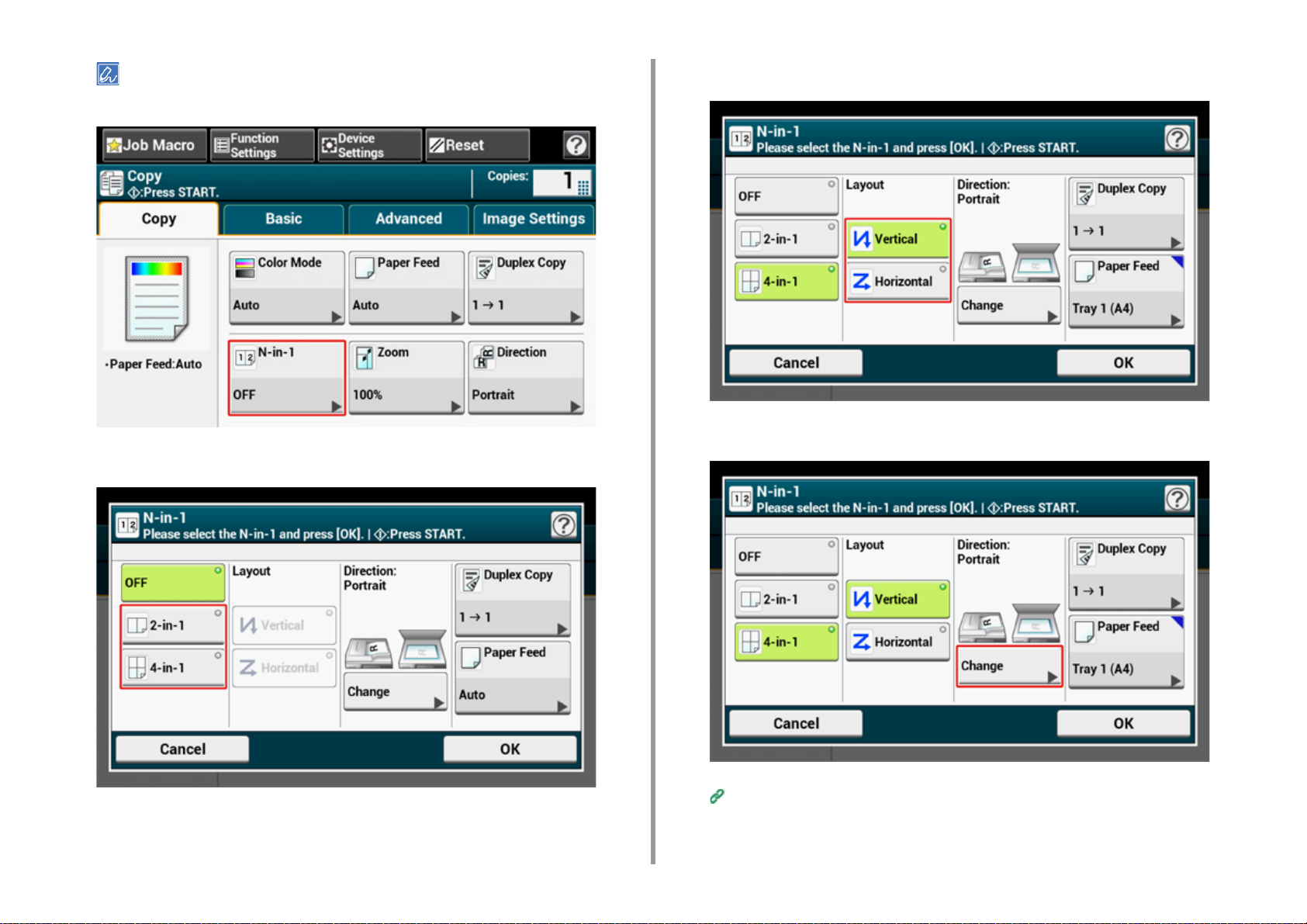
Также можно установить эту настройку с помощью параметра [Настройки функции].
Выберите метод N-в-1.
4
Выберите макет.
5
Чтобы изменить ориентацию документа, нажмите [Изменить].
6
2. Копирование
- 42 -
Изменение ориентации документа (Направление)
При необходимости измените другие настройки, а затем нажмите [ОК].
7
Page 43
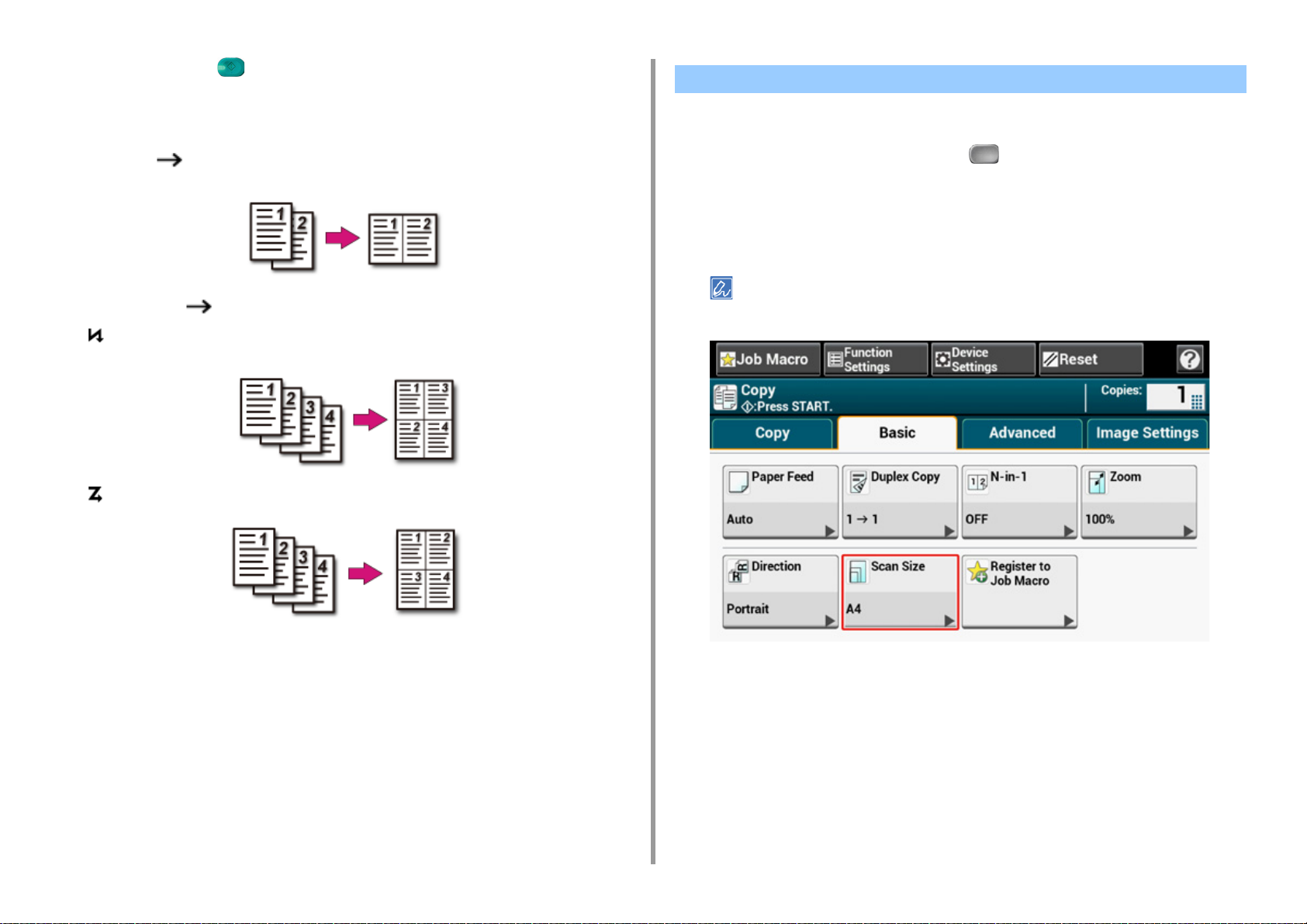
Нажмите кнопку (ПУСК).
8
Доступные способы печати
• Два листа Одна сторона листа
2. Копирование
Изменение размера сканирования (Размер сканирования)
Можно выбрать нужный размер документа для сканирования.
Нажмите [Копирование] или кнопку (КОПИРОВАНИЕ).
1
Расположите документ в устройстве АПД или на стекле экспонирования.
2
Нажмите [Scan Size (Размер сканирования)] на вкладке [Basic
3
(Основное)].
• Четыре листа Одна сторона листа
• Вертикальный
• Горизонтальный
Также можно установить эту настройку с помощью параметра [Настройки функции].
- 43 -
Page 44

Выберите размер бумаги.
4
Нажмите кнопку (ПУСК).
5
Сортировка каждого набора в постраничном порядке (Режим сортировки)
Функция сортировки включена по умолчанию.
Нажмите [Копирование] или кнопку (КОПИРОВАНИЕ).
1
Расположите документ в устройстве АПД или на стекле экспонирования.
2
• Режим непрерывного сканирования позволяет копировать несколько документов одновременно.
• Возможно одновременное использование устройства АПД и стекла экспонирования для копирования
нескольких документов.
Включение режима непрерывного сканирования (Непрерывное сканирование)
Убедитесь, что параметр [Sort (Режим сортировки)] на вкладке [Advanced
3
(Расширенные)] установлен на [ON (ВКЛ)].
При нажатии параметра [Режим сортировки] он переключается на [ВКЛ] или [ВЫКЛ].
2. Копирование
- 44 -
Введите количество копий.
4
Нажмите кнопку (ПУСК).
5
Page 45
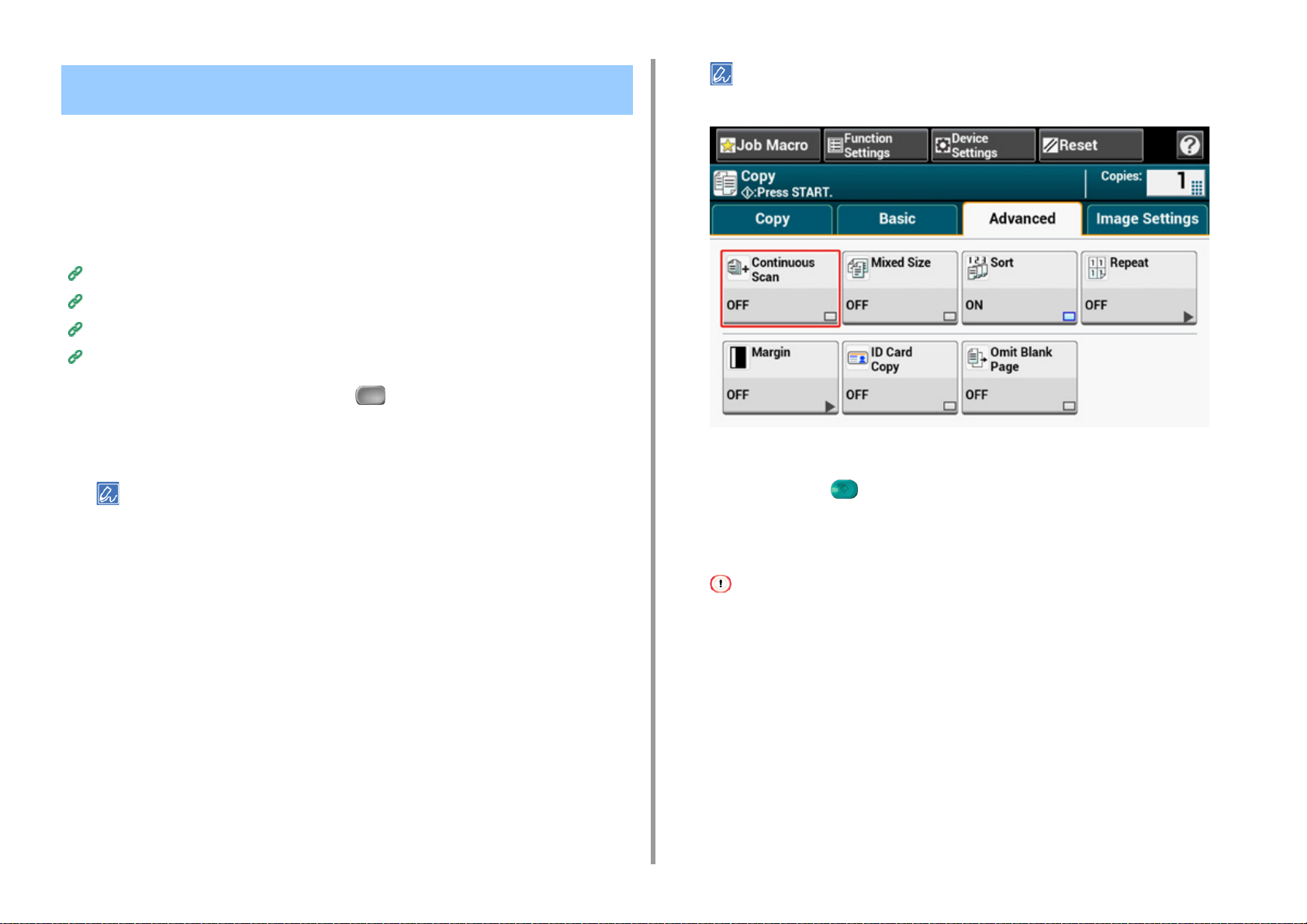
Включение режима непрерывного сканирования (Непрерывное сканирование)
Данная функция полезна при копировании нескольких книг.
Для одновременного сканирования и копирования документов включите режим
непрерывного сканирования. Этот режим удобно использовать с функциями [Режим
сортировки], [N-в-1] или [Двусторон. копир.].
В режиме непрерывного сканирования можно копировать документы с помощью
устройства АПД, стекла экспонирования или их обоих.
Сортировка каждого набора в постраничном порядке (Режим сортировки)
Объединение нескольких страниц на одном листе бумаги (N-в-1)
Копирование с обеих сторон бумаги (Двустороннее копирование)
Отмена копирования (Наръчник на потребителя)
Нажмите [Копирование] или кнопку (КОПИРОВАНИЕ).
1
Расположите первую станицу документа в устройстве АПД или на стекле
2
экспонирования.
После копирования в режиме N-в-1 и/или двустороннего копирования при помощи стекла экспонирования
происходит отображение окна [Установите следующий документ], даже если функция [Непрерывное
сканирование] находится в режиме [ВЫКЛ].
2. Копирование
При нажатии параметра [Непр. скан.] он переключается на [ВКЛ] или [ВЫКЛ].
Введите необходимое число копий с помощью цифровой клавиатуры.
4
Нажмите кнопку (ПУСК).
5
После отображения экрана [Установите следующий документ] поместите
6
следующий документ в устройство АПД или на стекло экспонирования.
Нажмите [Непрерывное сканирование] на вкладке [Дополнительные
3
настройки].
Параметр [Непр. скан.] установлен на [ВКЛ].
При изменении места расположения следующего документа обязательно уберите документ из места,
которое было использовано в первый раз.
- 45 -
Page 46

Нажмите [Нач. скан.].
7
2. Копирование
Копирование документов различного размера (Док.различного размера)
Можно настроить копирование документов одинаковой ширины, но разной длины, так,
чтобы они копировались на бумаге соответствующего размера.
Далее указаны документы, которые можно устанавливать одновременно.
Укажите для параметра размера документа значение размера более крупного
документа (размер со знаком *).
•A4 и Folio*
•Letter и Legal 13*
• Letter и Legal 13.5*
Когда сканирование документов завершено, нажмите [Скан. заверш.].
8
При нажатии [Scan Complete (Скан. заверш.)] после завершения сканирования в нескольких экземплярах
(2 или более), количество которых установлено в пункте [Copies (Копии)], будет произведено оставшееся
количество копий.
•Letter и Legal 14*
• При включенной функции [Док.различного размера] выбор [Подача бумаги] невозможен. Лоток для бумаги,
наиболее подходящий для документа, выбирается автоматически при подаче бумаги.
• Функция [Mixed Size (Док.различного размера)] доступна, если для параметра [Zoom (Масштаб)] установлено
значение [98 % (Fit To Page) (98 % (по странице))] или [100 % (100 %)].
• Функции [Стирание границ] и [Док.различного размера] невозможно установить одновременно.
• Для использования функции работы с документами различного размера для универсального лотка нажмите
[Device Settings (Настройки устройства)] на сенсорной панели, а затем выберите [Paper Setup (Установка
бумаги )] > [ Sele ct Tr ay (В ыбор лотк а)] > [Copy (Коп ирован ие)] для включения [MP tray (Универсальный лоток)].
• При использовании универсального лотка загрузите в него бумагу и откройте меню [Док.различного размера].
В качестве примера приведена работа с размером бумаги Legal 13, загруженной в лоток 1, и Letter,
загруженной в универсальный лоток.
Загрузите бумагу размера Legal 13 в лоток 1, а затем бумагу размера
1
Letter в универсальный лоток.
Для данной функции можно использовать только стандартную бумагу.
- 46 -
Page 47

2. Копирование
На сенсорной панели нажмите [Device Settings (Настройки устройства)].
2
Нажмите [Установка бумаги].
3
Нажимайте [Back (Назад)], пока не отобразится экран [Paper Setup
5
(Установка бумаги)].
Нажмите [MP tray (Универсальный лоток)], а затем [Paper Size (Размер
6
бумаги)] и выберите [Letter (Letter)].
Нажимайте [Назад], пока не отобразится основной экран.
7
Нажмите [Копирование] или кнопку (КОПИРОВАНИЕ).
8
Установите документ различных размеров Legal 13 и Letter в устройство
9
АПД.
Установка в АПД (Наръчник на потребителя)
На вкладке [Расширенные] выберите [Док. различного размера].
10
Для параметра [Док.различного размера] установлено значение [ВКЛ].
При нажатии параметра [Док.различного размера] он переключается на [ВКЛ] или [ВЫКЛ].
Нажмите [Tray 1 (Лоток 1)], затем [Paper Size (Размер бумаги)] и выберите
4
[Legal13].
- 47 -
Убедитесь, что следующие настройки отображаются на экране запуска
11
копирования.
• [Док.различного размера]: ВКЛ.
• [Подача бумаги]: Авто
Page 48
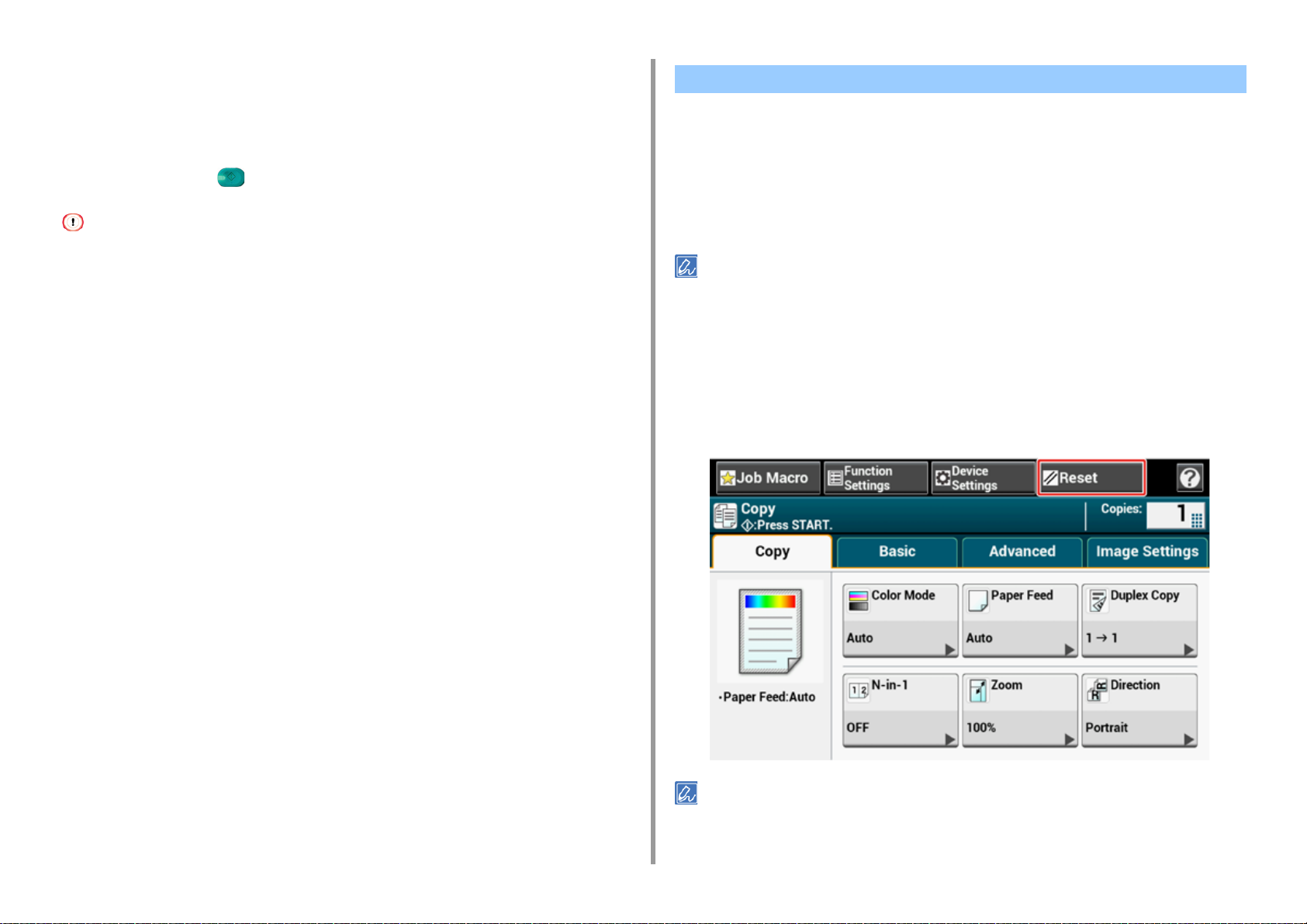
2. Копирование
• [Масштаб]: 100%
• [Scan size (Размер сканирования)]: Legal 13
При необходимости введите число копий с помощью цифровой
12
клавиатуры.
Нажмите кнопку (ПУСК).
13
Используя функцию работы с документами различного размера, следите за положением переплета
двусторонних документов.
При копировании двусторонних документов различного размера укажите положение переплета для более
крупных документов и сшивайте более мелкие документы в том же направлении, что и крупные. (Положения
переплета для них могут быть неодинаковы).
• Для Legal/Letter
- Для документов формата Legal с переплетом по длинному краю установите значение, соответствующее
документам формата Letter с переплетом по длинному краю. (При установке документов в устройство АПД
расположите их таким образом, чтобы положения их переплетов совпадали в верхней или нижней части
устройства АПД).
- Для документов формата Legal с переплетом по короткому краю установите значение, соответствующее
документам формата Letter с переплетом по короткому краю. (При установке документов в устройство АПД
расположите их таким образом, чтобы положения их переплетов совпадали в левой или правой части
устройства АПД).
Сброс параметров копирования (Сброс)
Восстановить измененные параметры копирования по умолчанию можно следующими
способами.
• Автоматический сброс
Если в течение некоторого времени не выполнять никаких операций,
параметры копирования по умолчанию будут автоматически восстановлены.
По умолчанию время автоматического сброса составляет 3 минуты.
Изменить время автоматического сброса можно на сенсорной панели в [Device Settings (Настройки
устройства)] > [Admin Setup (Админ.настр.)] > [Manage Unit (Управление)] > [Operation Clear (Параметры авто
очистки)] > [Operation Timeout (Время ожидания операции)].
• Использование кнопки [Reset (Сброс)] на сенсорной панели
При нажатии кнопки [Reset (Сброс)] на верхнем экране копирования или
любом экране настройки будут восстановлены параметры копирования по
умолчанию для задания копирования.
По завершении копирования нажмите [Reset (Сброс)] для восстановления параметров по умолчанию для
следующего пользователя.
- 48 -
Page 49

Изменение ориентации документа (Направление)
Ориентация документа может быть [Portrait (Книжная)] или [Landscape (Альбомная)].
Укажите нужный тип ориентации для получения желаемого результата копирования.
Нажмите [Копирование] или кнопку (КОПИРОВАНИЕ).
1
Расположите документ в устройстве АПД или на стекле экспонирования.
2
Нажмите [Направление] на вкладке [Копирование] или [Ос. свд.].
3
Выберите ориентацию документа, а затем нажмите [OК].
4
При нажатии [Отмена] происходит возврат к предыдущему экрану без сохранения изменений.
2. Копирование
Также можно установить эту настройку с помощью параметра [Настройки функции].
- 49 -
Нажмите кнопку (ПУСК).
5
Page 50

2. Копирование
Обеспечение лучшего качества печати
В данном разделе описано, как получить наилучший результат.
• Настройка плотности (Плотность)
• Выбор типа документа (Тип документа)
• Выбор разрешения сканирования (Разрешение)
• Четкое копирование оригинала с цветным фоном (Удаление фона)
• Стирание полос по краям (Стирание границ)
• Снятие эффекта прозрачности
Настройка плотности (Плотность)
Доступны семь уровней настройки плотности копирования.
Нажмите [Копирование] или кнопку (КОПИРОВАНИЕ).
1
Расположите документ в устройстве АПД или на стекле экспонирования.
2
На вкладке [Image settings (Парам. изображения)] выберите [Image
3
Settings (Парам. изображения)].
Нажмите [Density (Плотность)].
4
- 50 -
Page 51

Выберите плотность.
5
Стандартное значение [0]. Для увеличения плотности выберите [+1], [+2] или [+3] (самая темная). Для
уменьшения плотности выберите [-1], [-2] или [-3] (самая светлая).
2. Копирование
Выбор типа документа (Тип документа)
Можно выбрать тип документа из параметров [Текст], [Текст и Фото], [Фото] или [Фото
(Глянец)] для получения копий наилучшего качества.
• Если выбран [Текст], уровень серого может быть уменьшен в зависимости от документа.
• Если выбран параметр [Фото] или [Фото (Глянец)], мелкий текст или линии могут быть размыты в
зависимости документа.
• Если выбран параметр [Фото (Глянец)], изображения могут быть излишне светлыми.
Нажмите [Копирование] или кнопку (КОПИРОВАНИЕ).
1
Расположите документ в устройстве АПД или на стекле экспонирования.
2
На вкладке [Image settings (Парам. изображения)] выберите [Image
3
Settings (Парам. изображения)].
Нажмите [Document Type (Тип документа)].
4
Нажмите кнопку (ПУСК).
6
- 51 -
Page 52

Выберите тип документа.
5
• [Текст]. Установите при копировании текстового документа.
• [Текст и Фото]. Установите при копировании документа с текстом и фотографиями. На изображении
будут качественно воспроизведены текст и изображения.
• [Фото]. Установите при копировании фотографий и графических документов. Изображения
воспроизводятся путем фокусировки на оттенках серого.
• [Photo (Glossy) (Фото (Глянец))]: Установите при копировании глянцевой фотографии или
фотодокументов, распечатанных на бумаге для струйной печати. Изображения воспроизводятся
путем фокусировки на оттенках серого с учетом глянца.
Выбор разрешения сканирования (Разрешение)
Можно изменить разрешение сканирования документа.
Нажмите [Копирование] или кнопку (КОПИРОВАНИЕ).
1
Расположите документ в устройстве АПД или на стекле экспонирования.
2
На вкладке [Параметры изображения] выберите [Разрешение].
3
2. Копирование
Нажмите кнопку (ПУСК).
6
- 52 -
Page 53

Выберите разрешение.
4
2. Копирование
Четкое копирование оригинала с цветным фоном (Удаление фона)
Для указания уровня удаления фона документа выберите Авто, ВЫКЛ или выберите
один из шести уровней.
При выбранном параметре [Авто] фон удаляется автоматически на наиболее
подходящем для документа уровне.
• При выборе более высоких значений удаления фона светлые линии, слова или цвета могут не
воспроизвестись в зависимости от документа.
• В следующих случаях фоновый цвет может быть определен ненадлежащим образом, следовательно, не
будет успешно удален.
- Если загружен документ произвольного размера
- Если загружен документ с замятым передним краем
- Если загружен документ без переднего края или искривленный документ
- Если загружен документ с отверстием возле переднего края
- Если загруженный документ не выровнен по направляющим стекла экспонирования
• Настройка разрешения доступна только в том случае, если для режима управления цветом
установлено значение "Автоматически" или "Цвет".
• При выборе значения [ExtraFine (Высокое качество)] происходит улучшение воспроизводимости и
уровня серого для тонких линий или мелкого текста.
Нажмите кнопку (ПУСК).
5
- 53 -
Нажмите [Копирование] или кнопку (КОПИРОВАНИЕ).
1
Расположите документ в устройстве АПД или на стекле экспонирования.
2
На вкладке [Image settings (Парам. изображения)] выберите [Image
3
Settings (Парам. изображения)].
Page 54

2. Копирование
Нажмите [Background Removal (Удаление фона)].
4
Установите значение.
5
Нажмите кнопку (ПУСК).
6
Стандартное значение уровня для параметра [Background removal (Удаление фона)] — [3]. Для
повышения уровня удаления фона документа выберите [4], [5] или [6]. Для уменьшения уровня удаления
фона документа выберите [2], [1] или [OFF (ВЫКЛ)] (без удаления).
- 54 -
Page 55

Стирание полос по краям (Стирание границ)
При копировании документа или книги с открытой крышкой стекла экспонирования или
при копировании книги по краям копии могут появиться темные полосы. С помощью
этой функции можно от них избавиться.
Нажмите [Копирование] или кнопку (КОПИРОВАНИЕ).
1
Расположите документ в устройстве АПД или на стекле экспонирования.
2
На вкладке [Параметры изображения] выберите [Стирание границ].
3
2. Копирование
Введите значение от 2 до 50 мм (0,1 до 2 дюйма) в поле [Width (Ширина)],
4
используя цифровую клавиатуру или нажав и , а затем нажмите
[OK (ОК)].
Нажмите кнопку (ПУСК).
5
- 55 -
Page 56

Снятие эффекта прозрачности
С помощью этого параметра можно устранять эффект прозрачности текста с обратной
стороны. Можно выбрать один из уровней снятия: ВЫКЛ., низкий, средний или
высокий.
• Данная функция включена только в том случае, если для параметра [Background Removal (Удаление фона)]
установлено значение [Auto (Автоматически)].
• Данная функция включена только в том случае, если для параметра [Document Type (Тип документа)]
установлено значение [Text (Текст)] или [Text&Photo (Текст и фото)].
Нажмите [Копирование] или кнопку (КОПИРОВАНИЕ).
1
Расположите документ в устройстве АПД или на стекле экспонирования.
2
На вкладке [Image settings (Парам. изображения)] выберите [Image
3
Settings (Парам. изображения)].
Нажмите [Show-Thr. Rem. (Снят.эф.прозр.)].
4
2. Копирование
Установите значение.
5
• По умолчанию установлен параметр [Средний].
• Если светлый цвет становится очень бледным при выбранном параметре "Средний" (значение по
умолчанию), выберите параметр [Низкий] (эффект прозрачности может быть удален не полностью).
• Если эффект прозрачности удаляется не полностью при выбранном параметре "Средний" (значение
по умолчанию), выберите параметр [Высокий] (светлый цвет может быть не представлен).
• При односторонней печати документов или при воспроизведении светлого цвета выберите параметр
[ВЫКЛ.]. (При двусторонней печати документов эффект прозрачности остается.)
- 56 -
Нажмите кнопку (ПУСК).
6
Page 57

2. Копирование
Настройки цвета
В данном разделе описаны параметры цвета при копировании.
• Переключение режимов управления цветом
• Настройка контрастности (Контрастность)
• Настройка оттенков для цветного копирования
• Настройка насыщенности
• Настройка RGB
Переключение режимов управления цветом
Переключение режимов управления цветом. Можно использовать следующие три
режима управления цветом.
• Цвет: Копирование всех документов осуществляется в полноцветном
режиме.
• Моно: Копирование всех документов осуществляется в черно-белом
режиме.
• Авто: Устройство определяет цвет каждой страницы автоматически. (По
умолчанию) Цветные документы копируются в полноцветном режиме;
черно-белые документы копируются в черно-белом режиме.
Копирование замедляется.
• При выборе параметра [Авто] цвета распечатка могут отличаться от ожидаемых в следующих случаях. В
данном случае выберите параметр [Цвет] или [Моно].
Далее представлены примеры.
- Документы со слишком маленькой цветной частью изображения
- Документы темных цветов
- Документы бледных оттенков
- Желтоватые документы
- Документы с цветным фоном
- Документ с цветной частью, которая расположена в пределах 5 мм от любого края.
Для изменения критериев определения цветного и черно-белого документов используйте параметр [Device
Settings (Настройки устройства)] > [Admin Setup (Админ.настр.)] > [Scanner Setup (Настройка сканера)] >
[Scanner Adjust (Регулировка сканера)] > [Auto Color Judge Level (Уровень автоматической оценки цвета)] на
сенсорной панели.
Настройка сканера
Нажмите [Копирование] или кнопку (КОПИРОВАНИЕ).
1
Расположите документ в устройстве АПД или на стекле экспонирования.
2
Нажмите [Color Mode (Режим цветной печати)] на вкладке [Basic
3
(Основные)] или [Image Settings (Параметры изображения)].
- 57 -
Page 58

Выберите режим управления цветом.
4
Нажмите кнопку (ПУСК).
5
2. Копирование
Настройка контрастности (Контрастность)
С помощью данной функции можно отрегулировать различия между светлыми и
темными областями документа, чтобы сделать рисунки и тексты более удобными для
чтения и просмотра.
Нажмите [Копирование] или кнопку (КОПИРОВАНИЕ).
1
Расположите документ в устройстве АПД или на стекле экспонирования.
2
На вкладке [Image settings (Парам. изображения)] выберите [Image
3
Settings (Парам. изображения)].
Нажмите [Contrast (Контрастность)].
4
- 58 -
Page 59

Установите значение.
5
Нажмите кнопку (ПУСК).
6
2. Копирование
Настройка оттенков для цветного копирования
Настройка баланса красного/зеленого цвета. Красноватый: Увеличение красного.
Зеленоватый: Увеличение зеленого.
Нажмите [Копирование] или кнопку (КОПИРОВАНИЕ).
1
На вкладке [Параметры изображения] выберите [Параметры
2
изображения].
Нажмите [Оттенок].
3
Установите значение.
4
- 59 -
Нажмите кнопку (ПУСК).
5
Page 60
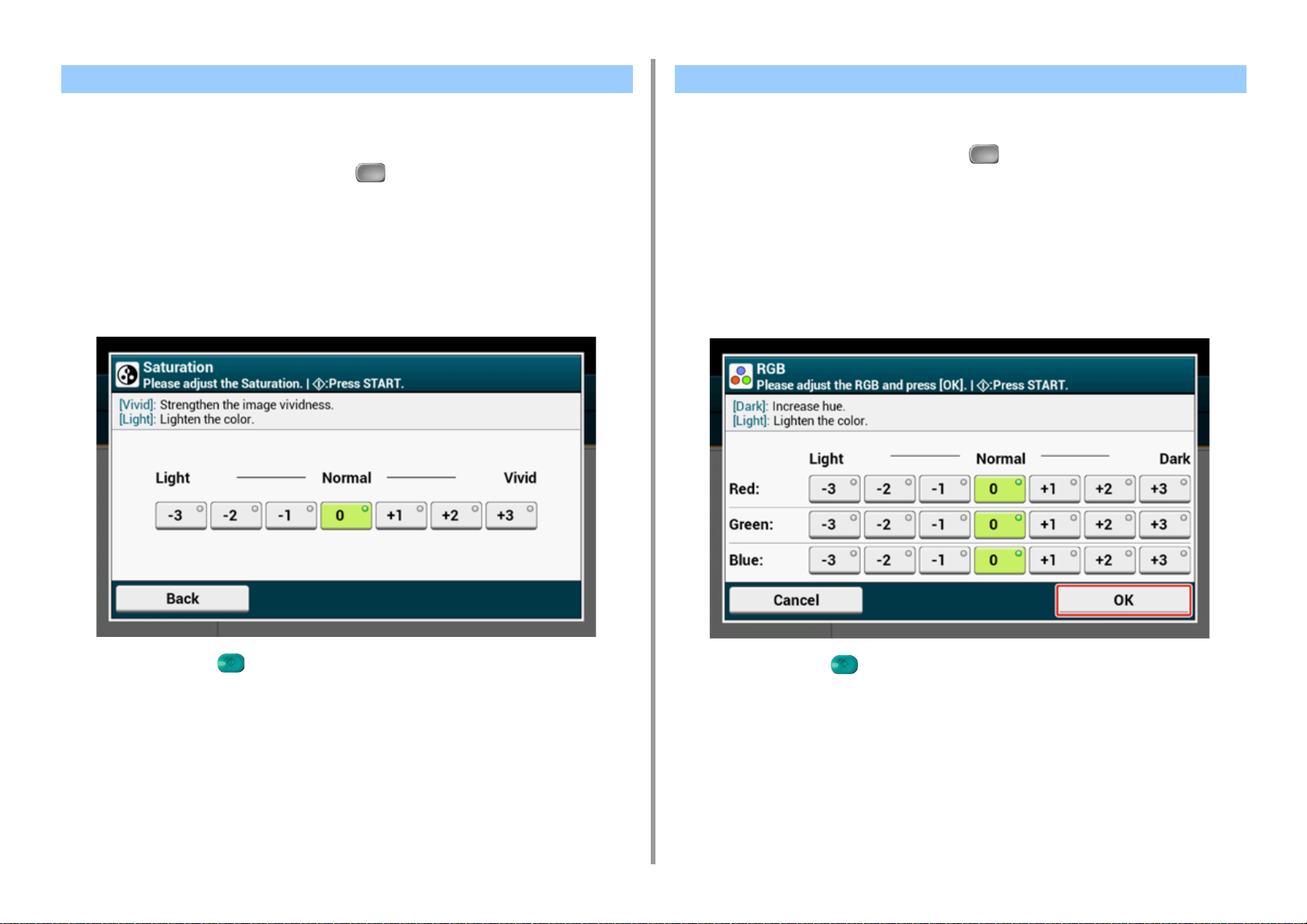
Настройка насыщенности Настройка RGB
2. Копирование
Параметр насыщенности. Яркий: Увеличение резкости изображения. Светлый:
Уменьшение яркости цвета.
Нажмите [Копирование] или кнопку (КОПИРОВАНИЕ).
1
На вкладке [Параметры изображения] выберите [Параметры
2
изображения].
Нажмите [Насыщенность].
3
Установите значение.
4
Настройка значений контраста RGB.
Нажмите [Копирование] или кнопку (КОПИРОВАНИЕ).
1
На вкладке [Параметры изображения] выберите [Параметры
2
изображения].
Нажмите [RGB].
3
Выберите значение для каждого из компонентов RGB, а затем нажмите
4
[OK].
Нажмите кнопку (ПУСК).
5
- 60 -
Нажмите кнопку (ПУСК).
5
Page 61
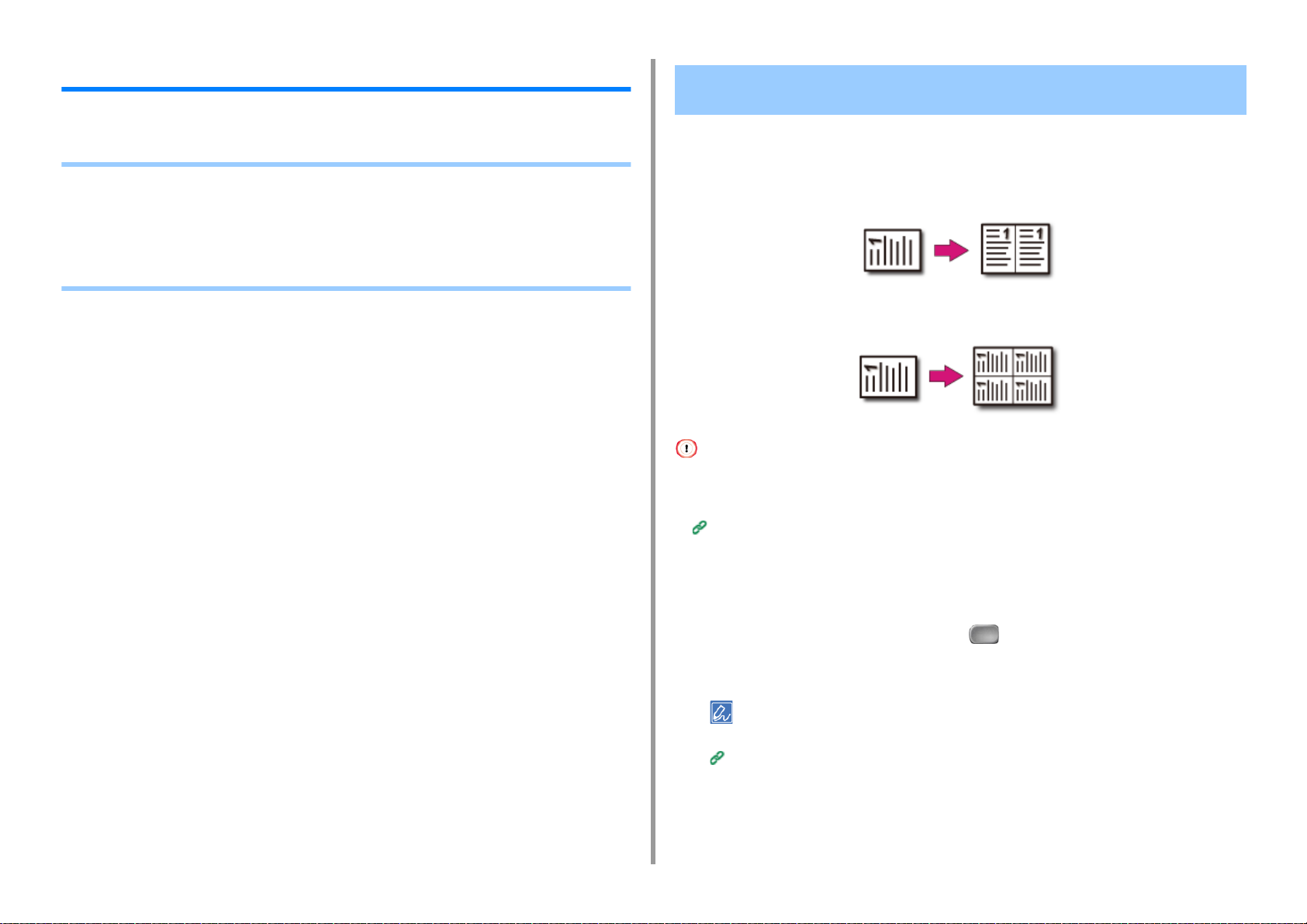
2. Копирование
Расширенные настройки копирования
В данном разделе описаны расширенные параметры при копировании.
• Выполнение нескольких копий на одном листе бумаги (Повтор)
• Добавление штампа (водяной знак)
• Копирование двух сторон карты на один лист (Копирование ID-карты)
• Настройка полей (Поле)
• Пропуск пустых страниц при копировании (Пропустить пустую страницу)
Выполнение нескольких копий на одном листе бумаги (Повтор)
Данная функция позволяет многократно копировать один и тот же документ на одну
сторону одного листа бумаги. Документ может повторяться два или четыре раза.
• Два повтора
• Четыре повтора
• Если включена функция [Повтор], параметр [Масштаб] автоматически выставляется на [Авто]. Для указания
коэффициента масштабирования включите [Повтор] и затем [Масштаб].
• Для копирования документа в нужной ориентации укажите ее в параметре [Направление] заранее.
Изменение ориентации документа (Направление)
• Часть документа может быть не скопирована в зависимости от размера бумаги, размера документа или
указанного коэффициента масштабирования.
• При включенной функции повтора лоток для бумаги выбирается автоматически. Выберите лоток для
использования.
- 61 -
Нажмите [Копирование] или кнопку (КОПИРОВАНИЕ).
1
Расположите документ в устройстве АПД или на стекле экспонирования.
2
Режим непрерывного сканирования позволяет копировать несколько документов одновременно.
Включение режима непрерывного сканирования (Непрерывное сканирование)
Page 62

2. Копирование
На вкладке [Расширенные] выберите [Повтор].
3
Выберите способ повтора, а затем нажмите [OK].
4
Нажмите [ОК].
5
Нажмите кнопку (ПУСК).
6
При нажатии параметра [Подача бумаги] можно выбрать лоток для подачи бумаги.
Выбор лотка для подачи бумаги (Подача бумаги)
- 62 -
Page 63

Добавление штампа (водяной знак) Копирование двух сторон карты на один лист
Во время копирования можно сделать штамп даты, последовательно проставить
номера страниц или ввести строку символов.
• Строки текста печатаются черным цветом.
• Для печати строк текста используется шрифт Universe Medium.
Нажмите [Копирование] или кнопку (КОПИРОВАНИЕ).
1
Расположите документ в устройстве АПД или на стекле экспонирования.
2
На вкладке [Параметры изображения] выберите [Водяной знак].
3
Нажмите [Номер страницы] для установки номера начальной страницы и
4
положения печати.
Нажмите [Строка] для выбора символов и положения печати.
5
Нажмите [Размер шрифта] и укажите размер символов.
6
Нажмите кнопку (ПУСК).
7
(Копирование ID-карты)
Данная функция позволяет копировать обе стороны ID-карты, например водительского
удостоверения, на одну сторону листа бумаги.
• Для данной функции копирования ID-карты нельзя использовать устройство АПД.
• Установите ID-карту верхней стороной по направлению влево.
• Область размером 2 мм от края стекла экспонирования — это поля сканирования.
• Устройство сканирует область в два раза меньше установленного размера бумаги. Если документ по размеру
больше половины размера листа бумаги, то превышающая половину часть не сканируется.
Нажмите [Копирование] или кнопку (КОПИРОВАНИЕ).
1
На вкладке [Расширенные] выберите [Копирование ID–карты].
2
Параметр [Копирование ID–карты] установлен на [ВКЛ].
При нажатии параметра [Копирование ID–карты] он переключается на [ВКЛ] или [ВЫКЛ].
2. Копирование
- 63 -
Page 64

Поместите карту на стекло экспонирования лицевой стороной вниз.
3
Введите количество копий.
4
Нажмите кнопку (ПУСК).
5
При отображении окна [Установите документ обратной стороной.]
6
поместите карту задней стороной на стекло экспонирования.
При нажатии [Скан. заверш.] будет скопирована только одна сторона.
Нажмите [Нач. скан.].
7
2. Копирование
Настройка полей (Поле)
• Одностороннее копирование с полями
• Двустороннее копирование с полями
Функция полей позволяет настроить поля. Эта функция полезна, если требуется
перфорировать или скреплять копии. Можно настроить верхнее, нижнее, правое и
левое поля, указав значения [Верх] и [Лев.].
• Для печати в книжной ориентации
• Указание величины левого поля необходимо для печати при расположении
переплета по длинному краю.
• Указание величины верхнего поля необходимо для печати при расположении
переплета по короткому краю.
• Для печати в альбомной ориентации
• Указание величины левого поля необходимо для печати при расположении
переплета по короткому краю.
• Указание величины верхнего поля необходимо для печати при расположении
переплета по длинному краю.
• Часть документа может быть нескопированной.
• Установленные значения полей остаются прежними даже при изменении коэффициента масштабирования.
• Для копирования документа в нужной ориентации укажите ее в параметре [Направление] заранее.
Изменение ориентации документа (Направление)
- 64 -
Page 65

• Если все значения равны [0], функция [Поле] отключена.
• Можно задать [Поле] в качестве значения по умолчанию, чтобы избежать необходимости настройки полей
каждый раз при копировании.
• Значение поля можно изменить с помощью [Device Settings (Настройки устройства)] > [Admin Setup
(Админ.настр.)] > [Copy Setup (Копир. установки)] > [Default Settings (Парам. по умолчанию)] > [Margin
(Поле)] на сенсорной панели.
Одностороннее копирование с полями
Установите поля для одностороннего копирования документа перед копированием.
Задайте правильное значение для параметра [Direction (Направление)].
Изменение ориентации документа (Направление)
Нажмите [Копирование] или кнопку (КОПИРОВАНИЕ).
1
Расположите документ в устройстве АПД или на стекле экспонирования.
2
На вкладке [Расширенные] выберите [Поле].
3
2. Копирование
• Для создания поля в левой части копии укажите положительное значение.
• Для создания поля в правой части копии укажите отрицательное значение.
Для установки верхнего или нижнего поля введите значение в [Top (Верх)]
5
параметра [Front (Передняя сторона)], используя цифровую клавиатуру
или нажав , и [+/-], а затем нажмите [OK (ОК)].
• Для создания поля в верхней части копии укажите положительное значение.
Для установки правого или левого поля введите значение в [Left (Левое)]
4
параметра [Front (Передняя сторона)], используя цифровую клавиатуру
или нажав , и [+/-].
- 65 -
Page 66

2. Копирование
• Для создания поля в нижней части копии укажите отрицательное значение.
• При одностороннем копировании не требуется указывать поля для параметра [Назад].
• При нажатии [Отмена] происходит возврат к предыдущему экрану без сохранения изменений.
Нажмите кнопку (ПУСК).
6
Нажмите [Двусторон. Копир.] на вкладке [Копирование] или [Ос. свд.].
3
Установите параметр [Двусторон. Копир.].
4
Копирование с обеих сторон бумаги (Двустороннее копирование)
На вкладке [Расширенные] выберите [Поле].
5
Двустороннее копирование с полями
При создании двусторонних копий с включенным параметром [Margin (Поле)]
необходимо указать поля для параметра [Back (Назад)].
Задайте правильное значение для параметра [Direction (Направление)].
Изменение ориентации документа (Направление)
Нажмите [Копирование] или кнопку (КОПИРОВАНИЕ).
1
Расположите документ в устройстве АПД или на стекле экспонирования.
2
- 66 -
Page 67

2. Копирование
Укажите значения полей [Left (левый)] и [Top (верхний)] для параметров
6
[Front (Передняя сторона)] и [Back (Назад)].
Вводимые значения полей зависят от установленного значения параметра
[Direction (Направление)]. Настройте поля в соответствии с указаниями ниже.
• Для документов книжной ориентации с расположением переплета по длинному
краю
(1) Введите значения в [Лев.].
Введите положительное значение в поле [Фронт].
Введите отрицательное значение значение в поле [Назад].
Введите отрицательное значение значение в поле [Назад].
• Для документов альбомной ориентации с расположением переплета по
длинному краю
(1) Введите значения в [Верх].
Введите положительное значение в поле [Фронт].
Введите отрицательное значение значение в поле [Назад].
• Для документов книжной ориентации с расположением переплета по короткому
краю
(1) Введите значения в [Верх].
Введите положительное значение в поле [Фронт].
• Для документов альбомной ориентации с расположением переплета по
короткому краю
- 67 -
Page 68

2. Копирование
(1) Введите значения в [Лев.].
Введите положительное значение в поле [Фронт].
Введите отрицательное значение значение в поле [Назад].
Нажмите кнопку (ПУСК).
7
• Расположение полей соответствует параметру [Направление].
• При использовании стекла экспонирования автоматически включается режим непрерывного сканирования.
Следуйте инструкциям на экране.
Пропуск пустых страниц при копировании (Пропустить пустую страницу)
Если отсканированный документ содержит пустые страницы, при копировании их
можно пропускать.
• Пустые страницы могут быть определены ненадлежащим образом в следующих случаях.
- Полутоновые документы
- Документы с небольшой областью печати (например, пустые листы с номерами страниц)
- Документ с печатным текстом, который расположен в пределах 10 мм от любого края.
• При использовании N-в-1 страницы перемещаются вверх во время пропуска белых страниц.
• При дуплексном копировании двусторонних документов с пустыми страницами две стороны копий и
оригиналов могут не совпадать.
Для изменения критериев определения пустых страниц используйте параметр [Device Settings (Настройки
устройства)] > [Admin Setup (Админ.настр.)] > [Scanner Setup (Настройка сканера)] > [Scanner Adjust
(Регулировка сканера)] > [Blank Page Skip Level (Уровень пропуска пустых страниц)] на сенсорной панели.
Настройка сканера
- 68 -
Нажмите [Копирование] или кнопку (КОПИРОВАНИЕ).
1
Расположите документ в устройстве АПД или на стекле экспонирования.
2
На вкладке [Дополнительные настройки] выберите [Пропустить пустую
3
страницу].
Для параметра [Omit Blank Page (Пропустить пустую страницу)] установлено
значение [ON (ВКЛ.)].
Нажмите кнопку (ПУСК).
4
Page 69

3
Сканирование
Основные операции, связанные с функциями сканирования
Отправка сканированных данных в качестве вложения электронной почты
Сохранение сканированных данных на компьютер
Сохранение сканированных данных в USB-памяти
Сохранение отсканированных данных в общей папке
Описание экранов сканирования
Page 70

3. Сканирование
Основные операции, связанные с функциями сканирования
В данном разделе описаны основные операции при сканировании.
• Настройка для сканирования документа
• Предварительный просмотр изображения
• Другие настройки для сканирования
• Элементы отчета журнала приема и передачи (электронная почта/интернет-факс/
факс-сервер)
Настройка для сканирования документа
В данном разделе описан способ настройки качества изображения при сканировании
документов.
Указание типа документа
Чтобы документ был отсканирован в наилучшем качестве, необходимо выбрать тип
документа.
Нажмите [Сканирование] или кнопку (СКАНИРОВАНИЕ).
1
Расположите документ в устройстве АПД или на стекле экспонирования.
2
Установка документа (Наръчник на потребителя)
При сканировании документа приоритет уделяется устройству АПД. При использовании стекла
экспонирования убедитесь, что в устройстве АПД отсутствует документ.
Выберите функцию сканирования.
3
Отправка сканированных данных в качестве вложения электронной почты
Сохранение сканированных данных в USB-памяти
Сохранение отсканированных данных в общей папке
- 70 -
Нажмите [Image Settings (Параметры изображения)] на вкладке [Image
4
Settings (Параметры изображения)].
Page 71

3. Сканирование
Нажмите [Document Type (Тип документа)] и выберите тип документа.
5
• [Текст]. Установите при копировании текстового документа.
• [Текст/фото]: Установите при копировании документа с текстом и фотографиями. На изображении
будут качественно воспроизведены текст и изображения.
• [Фото]. Установите при копировании фотографий и графических документов. Изображения
воспроизводятся путем фокусировки на оттенках серого. В режиме [Фото] время сканирования
увеличивается.
• [Photo (Glossy) (Фото (Глянец))]: Установите при копировании глянцевой фотографии или
фотодокументов, распечатанных на бумаге для струйной печати. Изображения воспроизводятся путем
фокусировки на оттенках серого с учетом глянца.
Указание разрешения сканирования
Чтобы добиться наилучшего качества при сканировании, укажите необходимое
разрешение документа.
Нажмите [Сканирование] или кнопку (СКАНИРОВАНИЕ).
1
Расположите документ в устройстве АПД или на стекле экспонирования.
2
Выберите функцию сканирования.
3
Отправка сканированных данных в качестве вложения электронной почты
Сохранение сканированных данных в USB-памяти
Сохранение отсканированных данных в общей папке
Нажмите [Image Settings (Параметры изображения)] на вкладке [Image
4
Settings (Параметры изображения)].
Нажмите [Resolution (Разрешение)] и выберите разрешение.
5
• Если выбран параметр [Текст], уровень серого может сокращаться в зависимости от качества печати в
документе.
• Если выбран параметр [Фото] или [Фото (Глянец)], мелкий текст или линии могут быть размыты в
зависимости документа. Сканирование фотографий занимает больше времени.
• Если выбран параметр [Фото (Глянец)], изображения могут быть излишне светлыми.
Измените другие настройки, если необходимо, затем нажмите кнопку
6
(ПУСК).
- 71 -
Измените другие настройки, если необходимо, затем нажмите кнопку
6
(ПУСК).
Page 72

3. Сканирование
Настройка плотности
Доступны семь уровней настройки плотности.
Нажмите [Сканирование] или кнопку (СКАНИРОВАНИЕ).
1
Расположите документ в устройстве АПД или на стекле экспонирования.
2
Выберите функцию сканирования.
3
Отправка сканированных данных в качестве вложения электронной почты
Сохранение сканированных данных в USB-памяти
Сохранение отсканированных данных в общей папке
Нажмите [Image Settings (Параметры изображения)] на вкладке [Image
4
Settings (Параметры изображения)].
Нажмите [Density (Плотность)] и выберите плотность.
5
Четкое сканирование оригинала с цветным фоном (Удаление фона)
Для указания уровня удаления фона документа выберите Авто, ВЫКЛ или выберите
один из шести уровней.
При выбранном параметре [Авто] фон удаляется автоматически на наиболее
подходящем для документа уровне.
• В следующих случаях фоновый цвет может быть определен ненадлежащим образом, следовательно, не
будет успешно удален.
- Если загружен документ произвольного размера
- Если загружен документ с замятым передним краем
- Если загружен документ без переднего края или искривленный документ
- Если загружен документ с отверстием возле переднего края
- Если загруженный документ не выровнен по направляющим стекла экспонирования
• При выборе более высоких значений удаления фона светлые линии, слова или цвета могут не
воспроизвестись в зависимости от документа.
Нажмите [Сканирование] или кнопку (СКАНИРОВАНИЕ).
1
Расположите документ в устройстве АПД или на стекле экспонирования.
2
Выберите функцию сканирования.
3
Отправка сканированных данных в качестве вложения электронной почты
Сохранение сканированных данных в USB-памяти
Сохранение отсканированных данных в общей папке
Стандартное значение [0]. Для увеличения плотности выберите [+1], [+2] или [+3] (самая темная). Для
уменьшения плотности выберите [-1], [-2] или [-3] (самая светлая).
Измените другие настройки, если необходимо, затем нажмите кнопку
6
(ПУСК).
- 72 -
Нажмите [Image Settings (Параметры изображения)] на вкладке [Image
4
Settings (Параметры изображения)].
Page 73

3. Сканирование
Нажмите [Background Removal (Удаление фона)] и выберите значение.
5
Измените другие настройки, если необходимо, затем нажмите кнопку
6
(ПУСК).
Удаление просвечивания (удалить просвечивание)
Сохранение отсканированных данных в общей папке
Нажмите [Image Settings (Параметры изображения)] на вкладке [Image
4
Settings (Параметры изображения)].
Нажмите [Show-Thr. Rem. (Снятие эффекта прозр.)] и выберите
5
значение.
С помощью этого параметра можно устранять эффект прозрачности текста с обратной
стороны. Можно выбрать один из уровней снятия: ВЫКЛ., низкий, средний или
высокий.
• Данная функция включена только в том случае, если для параметра [Background Removal (Удаление фона)]
установлено значение [Auto (Автоматически)].
• Данная функция включена только в том случае, если для параметра [Document Type (Тип документа)]
установлено значение [Text (Текст)] или [Text&Photo (Текст и фото)].
Нажмите [Scan (Сканирование)] или кнопку (СКАНИРОВАТЬ)
1
Расположите документ в устройстве АПД или на стекле экспонирования.
2
Выберите функцию сканирования.
3
Отправка сканированных данных в качестве вложения электронной почты
Сохранение сканированных данных в USB-памяти
• По умолчанию установлен параметр [Средний].
• Если светлый цвет становится очень бледным при выбранном параметре "Средний" (значение по
умолчанию), выберите параметр [Низкий] (эффект прозрачности может быть удален не полностью).
• Если эффект прозрачности удаляется не полностью при выбранном параметре "Средний" (значение
по умолчанию), выберите параметр [Высокий] (светлый цвет может быть не представлен).
• При односторонней печати документов или при воспроизведении светлого цвета выберите параметр
[ВЫКЛ.]. (При двусторонней печати документов эффект прозрачности остается.)
При необходимости измените другие параметры, а затем нажмите кнопку
6
(ПУСК).
Настройка контрастности
С помощью данной функции можно отрегулировать различия между светлыми и
темными областями документа, чтобы сделать рисунки и тексты более удобными для
чтения и просмотра.
- 73 -
Page 74

3. Сканирование
Нажмите [Сканирование] или кнопку (СКАНИРОВАНИЕ).
1
Расположите документ в устройстве АПД или на стекле экспонирования.
2
Выберите функцию сканирования.
3
Отправка сканированных данных в качестве вложения электронной почты
Сохранение сканированных данных в USB-памяти
Сохранение отсканированных данных в общей папке
Нажмите [Image Settings (Параметры изображения)] на вкладке [Image
4
Settings (Параметры изображения)].
Нажмите [Contrast (Контрастность)] и выберите значение.
5
Выберите функцию сканирования.
3
Отправка сканированных данных в качестве вложения электронной почты
Сохранение сканированных данных в USB-памяти
Сохранение отсканированных данных в общей папке
Нажмите [Image Settings (Параметры изображения)] на вкладке [Image
4
Settings (Параметры изображения)].
Нажмите [Hue (Оттенок)] и выберите значение.
5
Измените другие настройки, если необходимо, затем нажмите кнопку
6
(ПУСК).
Настройка оттенков
Нажмите [Сканирование] или кнопку (СКАНИРОВАНИЕ).
1
Расположите документ в устройстве АПД или на стекле экспонирования.
2
Измените другие настройки, если необходимо, затем нажмите кнопку
6
(ПУСК).
Настройка насыщенности
Нажмите [Сканирование] или кнопку (СКАНИРОВАНИЕ).
1
Расположите документ в устройстве АПД или на стекле экспонирования.
2
Выберите функцию сканирования.
3
Отправка сканированных данных в качестве вложения электронной почты
Сохранение сканированных данных в USB-памяти
Сохранение отсканированных данных в общей папке
- 74 -
Page 75

3. Сканирование
Нажмите [Image Settings (Параметры изображения)] на вкладке [Image
4
Settings (Параметры изображения)].
Нажмите [Saturation (Насыщенность)] и выберите значение.
5
Измените другие настройки, если необходимо, затем нажмите кнопку
6
(ПУСК).
Нажмите [RGB (RGB)] и выберите значение для "Красный, зеленый,
5
синий", а затем нажмите [OK (ОК)].
Измените другие настройки, если необходимо, затем нажмите кнопку
6
(ПУСК).
Стирание полос по краям (Стирание границ)
Настройка RGB
Нажмите [Сканирование] или кнопку (СКАНИРОВАНИЕ).
1
Расположите документ в устройстве АПД или на стекле экспонирования.
2
Выберите функцию сканирования.
3
Отправка сканированных данных в качестве вложения электронной почты
Сохранение сканированных данных в USB-памяти
Сохранение отсканированных данных в общей папке
Нажмите [Image Settings (Параметры изображения)] на вкладке [Image
4
Settings (Параметры изображения)].
При сканировании документа или книги с открытой крышкой стекла экспонирования по
краям сканированного изображения могут появиться темные полосы. Удалить темные
полосы можно при помощи функции стирания границ.
Установите параметр [Стирание границ] на [ВКЛ.], а параметр [Ширина] — на значение 5 мм, согласно
заводским настройкам по умолчанию.
Значение ширины края, который необходимо очистить, по умолчанию можно изменить с помощью параметров
[Установки Админ.] > [Настройка сканера] > [Парам. по умолчанию] > [Стирание границ] > [ВКЛ.] > [Ширина].
Нажмите [Сканирование] или кнопку (СКАНИРОВАНИЕ).
1
Расположите документ в устройстве АПД или на стекле экспонирования.
2
- 75 -
Page 76

Выберите функцию сканирования.
3
Отправка сканированных данных в качестве вложения электронной почты
Сохранение сканированных данных в USB-памяти
Сохранение отсканированных данных в общей папке
На вкладке [Image Settings (Параметры изображения)] нажмите [Edge
4
Erase (Стирание границ)].
Введите значение от 5 до 50 мм (0,2–2 дюйма) в поле [Width (Ширина)],
5
используя цифровую клавиатуру или нажав на сенсорной панели, а
затем нажмите [OK (ОК)].
3. Сканирование
Предварительный просмотр изображения
Используя функцию предварительного просмотра, можно просмотреть сканированное
изображение перед сохранением или отправкой.
• Изображение на экране может не полностью отражать то, как будет выглядеть распечатка. Функция
используется для проверки содержания или ориентации сканированных документов.
• Для функции "Сканировать на компьютер", "Удаленное сканирование" или "Сканирование WSD" параметр
предварительного просмотра недоступен.
Нажмите [Scan (Сканирование)] или кнопку (СКАНИРОВАТЬ)
1
Расположите документ в устройстве АПД или на стекле экспонирования.
2
Выберите способ сканирования.
3
Нажмите [Preview (Предварительный просмотр)] на вкладке [Advanced
4
(Расширенные)] для установки параметра [ON (ВКЛ.)].
При нажатии параметра [Preview (Предварительный просмотр)] происходит переключение параметров
[ON (ВКЛ.)] и [OFF (ВЫКЛ.)].
Измените другие настройки, если необходимо, затем нажмите кнопку
6
(ПУСК).
- 76 -
Нажмите кнопку (START).
5
Page 77

Проверьте сканированное изображение при предварительном
6
просмотре.
• Существуют три вида предварительного просмотра.
- : Отображение страницы целиком.
- : Отображение по ширине экрана.
- : Сканированная страница отображается с увеличением.
• Нажмите [Full Screen (Во весь экран)] для отображения изображения в предварительном просмотре на
полный экран.
• Используйте кнопки , , и для прокрутки изображения.
• При сканировании нескольких страниц документа используйте кнопку перехода, чтобы просмотреть
следующую страницу.
- : Отображение предыдущей страницы.
- : Отображение следующей страницы.
- : Отображение любой выбранной страницы. Введите номер страницы, которую необходимо
отобразить, и нажмите данную кнопку.
• Если поместить следующий документ в устройство АПД или на стекло экспонирования, а затем нажать
кнопку [Preview (Предварит. просмотр)], устройство отсканирует этот документ и отобразит
отсканированную копию.
• Нажмите [Cancel Preview (Отм.пр.просм.)], чтобы закрыть экран предварительного просмотра и
отменить отправку.
3. Сканирование
Другие настройки для сканирования
В данном разделе описан способ распознавания документа для функции
сканирования.
Непрерывное сканирование нескольких документов (Непрерывное сканирование)
Чтобы произвести сканирование нескольких документов одним заданием, запустите
режим непрерывного сканирования.
В режиме непрерывного сканирования можно сканировать документы с помощью
устройства АПД, стекла экспонирования или использовать оба эти устройства.
Нажмите [Сканирование] или кнопку (СКАНИРОВАНИЕ).
1
Расположите первую станицу документа в устройстве АПД или на стекле
2
экспонирования.
Выберите функцию сканирования.
3
Отправка сканированных данных в качестве вложения электронной почты
Сохранение сканированных данных в USB-памяти
Сохранение отсканированных данных в общей папке
Нажмите [Continuous Scan (Непрерывное сканирование)] на вкладке
4
[Advanced (Расширенные)] и установите параметр в положение [ON
(ВКЛ.)].
При нажатии параметра [Непр. скан.] он переключается на [ВКЛ] или [ВЫКЛ].
Измените другие настройки, если необходимо, затем нажмите кнопку
5
(ПУСК).
Нажмите [Start Transmission (Начать передачу)].
7
- 77 -
Page 78

3. Сканирование
После отображения окна [Установите следующий документ] поместите
6
следующий документ в устройство АПД или на стекло экспонирования.
Если следующий документ помещен на другую часть устройства, уберите документ с той части, что
использовалась ранее.
Нажмите [Нач. скан.].
7
Когда сканирование документов завершено, нажмите [Скан. заверш.].
8
Указание размера сканирования
Выберите размер бумаги.
5
Для АПД и стекла экспонирования можно использовать документы следующих размеров. Ширина: от 105
до 297 мм/высота: от 148 до 432 мм
*Для документов высотой 210 мм или больше доступно двустороннее сканирование.
Измените другие настройки, если необходимо, затем нажмите кнопку
6
(ПУСК).
Можно указать нужный размер сканирования документа.
Нажмите [Сканирование] или кнопку (СКАНИРОВАНИЕ).
1
Расположите документ в устройстве АПД или на стекле экспонирования.
2
Выберите функцию сканирования.
3
Отправка сканированных данных в качестве вложения электронной почты
Сохранение сканированных данных в USB-памяти
Сохранение отсканированных данных в общей папке
Нажмите [Scan Size (Размер сканирования)] на вкладке [Basic (Ос. свд.)]
4
или [Scan To USB Memory (Сканирование на USB-память)].
Сканирование двустороннего оригинала (Двустороннее сканирование)
В данном разделе описан способ сканирования двусторонних документов.
• Используйте простую бумагу стандартного размера. При использовании бумаги другого типа может
возникнуть замятие.
• Чтобы отсканировать двусторонний документ, поместите его в устройство АПД.
Нажмите [Сканирование] или кнопку (СКАНИРОВАНИЕ).
1
Расположите документ в устройстве АПД.
2
- 78 -
Page 79

3. Сканирование
Выберите функцию сканирования.
3
Отправка сканированных данных в качестве вложения электронной почты
Сохранение сканированных данных в USB-памяти
Сохранение отсканированных данных в общей папке
Нажмите [Duplex Scan (Двустороннее Скан.)] на вкладке [Advanced
4
(Расширенные)] или [Scan To USB Memory (Сканирование на USBпамять)].
Выберите способ печати.
5
Пропуск пустых страниц при сканировании (Пропустить пустую страницу)
Если в документе присутствуют пустые страницы, при сканировании их можно
пропустить.
• Пустые страницы могут быть определены ненадлежащим образом в следующих случаях.
- Полутоновые документы
- Документы с небольшой областью печати (например, пустые листы с номерами страниц)
- Документ с печатным текстом, который расположен в пределах 10 мм от любого края.
Для изменения критериев определения пустых страниц используйте параметр [Device Settings (Настройки
устройства)] > [Admin Setup (Админ.настр.)] > [Scanner Setup (Настройка сканера)] > [Scanner Adjust
(Регулировка сканера)] > [Blank Page Skip Level (Уровень пропуска пустых страниц)] на сенсорной панели.
Настройка сканера
Измените другие настройки, если необходимо, затем нажмите кнопку
6
(ПУСК).
- 79 -
Нажмите [Сканирование] или кнопку (СКАНИРОВАНИЕ).
1
Расположите документ в устройстве АПД или на стекле экспонирования.
2
Выберите функцию сканирования.
3
Отправка сканированных данных в качестве вложения электронной почты
Сохранение сканированных данных в USB-памяти
Сохранение отсканированных данных в общей папке
Нажмите [Omit Blank Page (Пропустить пустую страницу)] на вкладке
4
[Advanced (Расширенные)] для установки параметра [ON (ВКЛ.)].
При нажатии параметра [Пропустить пустую страницу] он переключается на [ВКЛ] или [ВЫКЛ].
Измените другие настройки, если необходимо, затем нажмите кнопку
5
(START).
Page 80

3. Сканирование
Изменение ориентации документа (направление)
Можно задать ориентацию изображений.
Определите положение верхнего края изображения.
Нажмите [Сканирование] или кнопку (СКАНИРОВАНИЕ).
1
Расположите документ в устройстве АПД или на стекле экспонирования.
2
Выберите функцию сканирования.
3
Отправка сканированных данных в качестве вложения электронной почты
Сохранение сканированных данных в USB-памяти
Сохранение отсканированных данных в общей папке
Нажмите [Direction (Направление)] на вкладке [Image Settings (
4
Параметры изображения)] или [Basic (Основа)].
Выберите направление.
5
Сканирование документов разного формата (документы различного размера)
Можно загрузить в устройство АПД несколько документов одинаковой ширины, но
разной длины и выполнить сканирование на бумаге соответствующего размера.
Далее указаны документы, которые можно устанавливать одновременно.
Укажите для параметра размера документа значение размера более крупного
документа (размер со знаком *).
•A4 и Folio*
•Letter и Legal 13*
• Letter и Legal 13.5*
•Letter и Legal 14*
Для функции "Сканировать на компьютер", "Удаленное сканирование" или "Сканирование WSD" параметр
"Документы различного размера" недоступен.
Нажмите [Сканирование] или кнопку (СКАНИРОВАНИЕ).
1
Расположите документ в устройстве АПД.
2
Выберите функцию сканирования.
3
Отправка сканированных данных в качестве вложения электронной почты
Сохранение сканированных данных в USB-памяти
Сохранение отсканированных данных в общей папке
Измените другие настройки, если необходимо, затем нажмите кнопку
6
(ПУСК).
- 80 -
Нажмите [Mixed Size (Различн.разм.)] на вкладке [Advanced
4
(Расширенные)] или [Basic (Ос. свд.)], а затем установите для параметра
значение [ON (ВКЛ.)].
При нажатии параметра [Документы различного размера] он переключается на [ВКЛ] или [ВЫКЛ].
Измените другие настройки, если необходимо, затем нажмите кнопку
5
(START).
Page 81

Используя функцию работы с документами различного размера, следите за положением переплета
двусторонних документов.
При сканировании двусторонних документов различного размера укажите положение переплета для
более крупных документов и сшивайте более мелкие документы в том же направлении, что и крупные.
(Положения переплета для них могут быть неодинаковы).
• Для Legal/Letter
- Для документов формата Legal с переплетом по длинному краю установите значение,
соответствующее документам формата Letter с переплетом по длинному краю. (При установке
документов в устройство АПД расположите их таким образом, чтобы положения их переплетов
совпадали в верхней или нижней части устройства АПД).
- Для документов формата Legal с переплетом по короткому краю установите значение,
соответствующее документам формата Letter с переплетом по короткому краю. (При установке
документов в устройство АПД расположите их таким образом, чтобы положения их переплетов
совпадали в левой или правой части устройства АПД).
Указание имени файла
Можно указать имя файла отсканированного документа.
Нажмите [Сканирование] или кнопку (СКАНИРОВАНИЕ).
1
Расположите документ в устройстве АПД или на стекле экспонирования.
2
Выберите функцию сканирования.
3
Отправка сканированных данных в качестве вложения электронной почты
Сохранение сканированных данных в USB-памяти
Сохранение отсканированных данных в общей папке
3. Сканирование
Расположите документ в устройстве АПД или на стекле экспонирования.
2
Выберите функцию сканирования.
3
Отправка сканированных данных в качестве вложения электронной почты
Сохранение сканированных данных в USB-памяти
Сохранение отсканированных данных в общей папке
Нажмите [Color Mode (Режим управления цветом)] на вкладке [Basic (Ос.
4
свд.)] или [Scan To USB Memory (Сканирование на USB-память)].
Выберите режим управления цветом.
5
На вкладке [Advanced (Расширенные)] выберите [File Name (Имя
4
файла)].
Введите имя файла и нажмите [ОК].
5
Можно ввести до 64 символов.
Измените другие настройки, если необходимо, затем нажмите кнопку
6
(ПУСК).
Указание режима управления цветом
Нажмите [Сканирование] или кнопку (СКАНИРОВАНИЕ).
1
- 81 -
• Если установлен параметр [Auto(Color/Grayscale) (Авто (цветное/полутон))], данное устройство
автоматически определит цвет каждой страницы. Цветные документа сканируются в цвете; чернобелые документы сканируются в полутоне.
• Если установлен параметр [Auto (Color/Mono) (Авто (цветное/моно))], данное устройство
автоматически определит цвет каждой страницы. Цветные документа сканируются в цвете; чернобелые документы сканируются в черно-белом режиме.
• Для изменения критериев определения цветного и черно-белого документов используйте параметр
[Device Settings (Настройки устройства)] > [Admin Setup (Админ.настр.)] > [Scanner Setup (Настройка
сканера)] > [Scanner Adjust (Регулировка сканера)] > [Auto Color Judgement Level (Уровень
автоматической оценки цвета)] на сенсорной панели.
Настройка сканера
Page 82

При выборе параметра [Auto (Авто)] отсканированный документ может отличаться от ожидаемого в
следующих случаях. В данном случае выберите параметр [Color (Цвет)] или [Mono (Моно)].
Далее представлены примеры.
• Документы со слишком маленькой цветной частью изображения
• Документы темных цветов
• Документы бледных оттенков
• Желтоватые документы
• Документы с цветным фоном
• Документ с цветной частью, которая расположена в пределах 5 мм от любого края.
Измените другие настройки, если необходимо, затем нажмите кнопку
6
(ПУСК).
Указание формата файла
Возможно указать формат файла отсканированного документа.
Нажмите [Сканирование] или кнопку (СКАНИРОВАНИЕ).
1
Расположите документ в устройстве АПД или на стекле экспонирования.
2
Выберите функцию сканирования.
3
Отправка сканированных данных в качестве вложения электронной почты
Сохранение сканированных данных в USB-памяти
Сохранение отсканированных данных в общей папке
Выберите формат файла.
5
Выберите формат файла.
6
Экран, который отображается при выборе [Auto (Color/Mono) (Авто (цветной/
моно))], приведен в качестве примера.
3. Сканирование
На вкладке [Image Settings (Параметры изображения)] выберите [File
4
Format (Формат файла)].
Доступные форматы файлов изменяются в зависимости от выбранного типа
цвета.
- 82 -
Page 83

3. Сканирование
Тип цвета Формат файла
Авто (цветное/оттенки серого) Single-PDF, Multi-PDF, Single-HC-PDF, Multi-HC-PDF, Multi-PDF/A, Single-
TIFF, Multi-TIFF, JPEG, XPS
Авто (цветной/моно) Single-PDF, Multi-PDF, Multi-PDF/A, Single-TIFF, Multi-TIFF, XPS
Цвет Single-PDF, Multi-PDF, Single-HC-PDF, Multi-HC-PDF, Multi-PDF/A, Single-
TIFF, Multi-TIFF, JPEG, XPS
Оттенки серого Single-PDF, Multi-PDF, Single-HC-PDF, Multi-HC-PDF, Multi-PDF/A, Single-
TIFF, Multi-TIFF, JPEG, XPS
Моно Single-PDF, Multi-PDF, Multi-PDF/A, Single-TIFF, Multi-TIFF, XPS
Измените другие настройки, если необходимо, затем нажмите кнопку
7
(ПУСК).
Настройка коэффициента сжатия файла
Нажмите [Сканирование] или кнопку (СКАНИРОВАНИЕ).
1
Расположите документ в устройстве АПД или на стекле экспонирования.
2
Выберите функцию сканирования.
3
Отправка сканированных данных в качестве вложения электронной почты
Сохранение сканированных данных в USB-памяти
Сохранение отсканированных данных в общей папке
Установите коэффициент сжатия.
5
Выберите тип цвета.
6
Измените другие настройки, если необходимо, затем нажмите кнопку
7
(ПУСК).
На вкладке [Image Settings (Параметры изображения)] выберите
4
[Compression Rate (Коэффициент сжатия)].
Шифрование файла PDF
При преобразовании сканированного документа в файл PDF возможно зашифровать
его. Для созданного файла PDF возможно установить уровень шифрования, пароль
для открытия документа, пароль доступа, а также использовать разрешения на
различные действия. Чем выше уровень шифрования, тем выше уровень защиты.
Пароль для открытия документа необходим для отображения файла PDF. Пароль для
открытия документа не может совпадать с паролем доступа. Можно ввести до 32
символов.
Пароль доступа к зашифрованным файлам PDF необходим для управления печатью,
разархивирования, редактирования и других действий. Пароль доступа не может
совпадать с паролем для открытия документа. Можно ввести до 32 символов.
- 83 -
Page 84

• Функция [Encrypted PDF (Зашифрованный файл PDF)] можно выбрать, только если для параметра [File
Format (Формат файла)] установлено значение [PDF (PDF)] или [HC-PDF (HC-PDF)]. Нельзя выбрать [PDF/A
(PDF/A)].
• Чтобы зашифровать файл PDF, необходимо установить на документ пароль для открытия и пароль доступа.
Для установки пароля доступа нажмите [Enable (Включить)] или [Apply
9
Default Password (Применить пароль по умолчанию)].
Введите пароль и нажмите [ОК].
10
Пароль доступа не может совпадать с паролем для открытия документа. Можно
ввести до 32 символов.
3. Сканирование
• Элементы настроек разрешения печати и редактирования файла PDF различаются в зависимости от
уровня шифрования.
• Разрешения на печать документа, на извлечение текста и графики и на изменение документа
отображаются только при выборе параметра [Включить] или [Применить Пароль по умолч.] для функции
[Пароль доступа].
Нажмите [Сканирование] или кнопку (СКАНИРОВАНИЕ).
1
Расположите документ в устройстве АПД или на стекле экспонирования.
2
Выберите функцию сканирования.
3
Отправка сканированных данных в качестве вложения электронной почты
Сохранение сканированных данных в USB-памяти
Сохранение отсканированных данных в общей папке
На вкладке [Image Settings (Параметры изображения)] выберите
4
[Encrypted PDF (Зашифрованный файл PDF)].
Нажмите [Encrypt (Шифровать)], выберите уровень шифрования, а затем
5
нажмите [Next (Далее)].
Для установки пароля доступа к документам нажмите [Enable (Включить)]
6
или [Apply Default Password (Применить пароль по умолчанию)].
Чтобы выбрать [Apply Default Password (Применить пароль по умолчанию)],
необходимо заранее ввести пароль по умолчанию в [Device Settings (Настройки
устройства)] > [Admin Setup (Админ.настр.)] > [Scanner Setup (Настройка сканера)]
> [Default Settings (Парам. по умолчанию)] >[Encrypted PDF Setting (Параметры
шифрования PDF)] на сенсорной панели.
Установки администратора
Введите пароль повторно и нажмите [ОК].
11
Выберите разрешение для печати, а затем нажмите [Далее].
12
Выберите разрешение для извлечения, а затем нажмите [Далее].
13
Выберите разрешение для редактирования, а затем нажмите [Далее].
14
Проверьте настройки безопасности, а затем нажмите [Да].
15
Измените другие настройки, если необходимо, затем нажмите кнопку
16
(ПУСК).
Введите пароль и нажмите [ОК].
7
Можно ввести до 32 символов.
Введите пароль повторно и нажмите [ОК].
8
- 84 -
Page 85

3. Сканирование
Элементы отчета журнала приема и передачи (электронная почта/интернет-факс/факс-сервер)
В данном разделе описываются элементы отчета журнала приема и передачи
(электронная почта/интернет-факс/факс-сервер).
Для получения дополнительных сведений о порядке печати отчета журнала приема и
передачи см. раздел «Проверка информации устройства
Для автоматической печати отчета журнала приема и передачи электронной почты/
интернет-факса/факса-сервера в меню [Admin Setup (Админ.настр.)] на сенсорной
панели выберите [Scanner Setup (Установка сканера)] > [E-mail Setup (Установки
Эл.почты )] > для параметра [A/R Full Print (Печать всего A/R)] выберите значение [ON
(ВКЛ.)].
Настройка сканера
».
Элемент Описание
5 Результат ХОРОШО: подключение установлено
6 Код ошибки Отображает код ошибки в случае ошибки связи.
История передач полученных факсов и перенаправленных полученных электронных сообщение не
отображается в отчете журнала приема и передачи электронной почты/интернет-факса/факса-сервера
Это можно проверить с веб-страницы «Параметры передачи» — «Журнал автоматической доставки».
Для получения дополнительных сведений см. «Параметры передачи» в разделе «
которые можно настроить или проверить
ОШИБКА: не удалось установить подключение
Для получения дополнительных сведений см. раздел «Код ошибки
электронной почты/интернет-факса/факса-сервера».
После установки подключения данное поле пустое.
Сведения об элементах,
».
Элемент Описание
1 Дистанционная станция • Печать результатов сканирования на электронную почту,
2 Одноадресная/
многоадресная передача
3 Страница Отправка: отображает страницы отсканированного документа.
4 Тип ПРД • IFAX: передача факса через Интернет
результатов передачи интернет-факсов и файлов вложений
электронной почты: отображает адрес электронной почты другого
абонента (получатель или отправитель).
• Отправка при сканировании на сервер факса: отображает номер
получателя.
Отправка документа нескольким получателям называется
многоадресной передачей.
Получение: всегда пустое.
• FAXSERVER: отправка при сканировании на сервер факса
Для печати результатов сканирования на сервер факса и файлов
вложений электронной почты, данное поле пустое.
- 85 -
Page 86

3. Сканирование
Отправка сканированных данных в качестве вложения электронной почты
В данном разделе содержится информация о том, как отправлять сканированные
данные в качестве вложения электронной почты.
• Перед использованием функции сканирования на электронную почту (Наръчник на
потребителя)
• Ввод адреса эл. почты для отправки сообщений эл. почты (Наръчник на потребителя)
•
Определение получателя из адресной книги или списка групп
• Определение получателя с помощью клавиши быстрого запуска
• Выбор получателя из истории передач
• Определение получателя (поиск на LDAP-сервере)
• Установка адреса отправителя
• Установка адреса для ответа
• Сохранение шаблона сообщений электронной почты
• Использование шаблона сообщений электронной почты
• Сохранение данных передачи
• Проверка результатов сканирования на эл. почту
Определение получателя из адресной книги или списка
групп
Можно выбрать получателя из адресной книги или списка групп. Необходимо
предварительно сохранить сведения о получателях в адресной книге или списке групп.
Для получения дополнительной информации о добавлении адреса электронной почты
в адресную книгу или список групп см. "
На сенсорной панели нажмите [Scan (Сканирование)] или
1
(Сканирование) на панели управления.
Расположите документ в устройстве АПД или на стекле экспонирования.
2
Нажмите [Scan To E-mail (Сканирование на эл. почту)].
3
Нажмите [Адресная книга] или [Список групп] на вкладке [Сканирование
4
на эл. почту] или [Ос. свд.].
Выберите получателя передачи или группу.
5
Можно выбрать несколько элементов.
Адрес электронной почты".
- 86 -
По окончанию выбора получателей нажмите [OK].
6
При необходимости настройте параметры сканирования.
7
Page 87

Нажмите [OK (OK)].
8
Нажмите кнопку (ПУСК).
9
3. Сканирование
Определение получателя с помощью клавиши быстрого запуска
На сенсорной панели нажмите [Scan (Сканирование)] или
1
(Сканирование) на панели управления.
Расположите документ в устройстве АПД или на стекле экспонирования.
2
Нажмите [Scan To E-mail (Сканирование на эл. почту)].
3
Нажмите необходимую клавишу быстрого запуска.
4
Чтобы выбрать номера быстрого набора с 09 до 40, присвоенные клавишам
быстрого запуска, нажмите или для переключения между экранами.
- 87 -
При необходимости настройте параметры сканирования.
5
Нажмите [OK (ОК)].
6
Нажмите кнопку (ПУСК).
7
Page 88

Выбор получателя из истории передач Определение получателя (поиск на LDAP-сервере)
3. Сканирование
На сенсорной панели нажмите [Scan (Сканирование)] или
1
(Сканирование) на панели управления.
Расположите документ в устройстве АПД или на стекле экспонирования.
2
Нажмите [Scan To E-mail (Сканирование на эл. почту)].
3
На вкладке [Сканирование на эл. почту] или [Ос.свд.] выберите [История
4
ПРД].
Выберите пункт назначения.
5
Можно выбрать несколько элементов.
Можно производить поиск получателя в списке на сервере LDAP. Ниже приведены два
метода поиска.
• [Быстрый поиск]: Поиск по одному ключевому слову, которое включено
в имя пользователя. Поиск будет проводится только по строкам текста,
где упоминается имя пользователя, адреса электронной почты не
включены в зону поиска.
• [Расширенный поиск]: Можно выбрать условия поиска, чтобы найти
элементы, включающие все указанные ключевые слова или некоторые
из них. При поиске можно указать имена пользователей или адреса
электронной почты в качестве ключевых слов.
Отображается до 100 результатов поиска.
Дополнительные сведения о настройке сервера LDAP см. в "
На сенсорной панели нажмите [Scan (Сканирование)] или
1
(Сканирование) на панели управления.
Расположите документ в устройстве АПД или на стекле экспонирования.
2
Нажмите [Scan To E-mail (Сканирование на эл. почту)].
3
На вкладке [Сканирование на эл. почту] или [Ос.свд.] выберите [LDAP].
4
Нажмите [Simple Search (Быстрый поиск)] или [Advanced Search
5
(Расширенный поиск)].
Настройка сервера LDAP".
По окончанию выбора получателей нажмите [OK].
6
При необходимости настройте параметры сканирования.
7
Нажмите [OK (OK)].
8
Нажмите кнопку (ПУСК).
9
- 88 -
Введите ключевое слово для поиска.
6
Нажмите [ОК] для начала поиска.
7
После отображения результатов поиска выберите получателя.
8
Можно выбрать несколько элементов.
По окончанию выбора получателей нажмите [OK].
9
При необходимости настройте параметры сканирования.
10
Page 89

Нажмите [OK (OK)].
11
Нажмите кнопку (ПУСК).
12
Установка адреса отправителя
На сенсорной панели нажмите [Device Settings (Настройки устройства)].
1
Нажмите или несколько раз, а затем выберите [Admin Setup
2
(Установки Админ.)].
Введите имя и пароль администратора, а затем нажмите [OK (ОК)].
3
Имя и пароль администратора по умолчанию — «admin» и «999999»,
соответственно.
Нажмите [Установка сканера].
4
Нажмите [Установки Эл.почты].
5
Нажмите [От/Ответить].
6
Нажмите [От].
7
Введите адрес электронной почты.
8
Нажмите [ОК].
9
Нажимайте [Назад], пока не отобразится главный экран.
10
3. Сканирование
- 89 -
Page 90

3. Сканирование
Установка адреса для ответа Сохранение шаблона сообщений электронной почты
На сенсорной панели нажмите [Device Settings (Настройки устройства)].
1
Нажмите или несколько раз, а затем выберите [Admin Setup
2
(Установки Админ.)].
Введите имя и пароль администратора, а затем нажмите [OK (ОК)].
3
Имя и пароль администратора по умолчанию — «admin» и «999999»,
соответственно.
Нажмите [Установка сканера].
4
Нажмите [Установки Эл.почты].
5
Нажмите [От/Ответить].
6
Нажмите [Ответить].
7
Укажите получателя.
8
Нажимайте [Назад], пока не отобразится главный экран.
9
Можно создать до пяти шаблонов сообщений с разными темами и разными основными
текстами.
На сенсорной панели нажмите [Device Settings (Настройки устройства)].
1
Нажмите или несколько раз, а затем выберите [Admin Setup
2
(Установки Админ.)].
Введите имя и пароль администратора, а затем нажмите [OK (ОК)].
3
Имя и пароль администратора по умолчанию — «admin» и «999999»,
соответственно.
Нажмите [Установка сканера].
4
Нажмите [Установки Эл.почты].
5
Нажмите [Шаблон].
6
Нажмите [Edit Subject (Редактировать тему)] или [Edit Body (Ввод текста)].
7
Выберите номер, который необходимо сохранить.
8
Введите тему и текст, которые необходимо сохранить.
9
Тема может содержать не более 80 символов, а текст не более 256 символов.
- 90 -
Нажмите [ОК].
10
Нажимайте [Назад], пока не отобразится главный экран.
11
Page 91

Использование шаблона сообщений электронной почты Сохранение данных передачи
3. Сканирование
Можно сохранить тему и текст сообщения в качестве шаблона электронной почты.
Нажмите [Сканирование] или кнопку (СКАНИРОВАНИЕ).
1
Расположите документ в устройстве АПД или на стекле экспонирования.
2
Нажмите [Сканирование на эл. почту].
3
Выберите вкладку [Расширенные].
4
Нажмите [Установки эл. почты].
5
Нажмите [Тема] или [Текст].
6
Нажмите [Выберите тему] или [Выберите текст].
7
Щелкните тему или текст, чтобы выбрать их.
8
Чтобы указать способ ввода, выберите вкладку [Сканирование на эл.
9
почту].
Укажите получателя.
10
Нажмите кнопку (ПУСК).
11
Можно сохранить данные, которые отправлены с помощью функции сканирования на
электронную почту и т. д. Для получения сведений см. "
полученных данных (Сохранение данных передачи)
Сохранение переданных и
".
Установка адреса отправителя
- 91 -
Page 92

Проверка результатов сканирования на эл. почту
Можно проверить результат сканирования на эл. почту в отчете журнала приема и
передачи.
3. Сканирование
Для получения сведений см. «
(электронная почта/интернет-факс/факс-сервер)
Элементы отчета журнала приема и передачи
».
- 92 -
Page 93

3. Сканирование
Сохранение сканированных данных на компьютер
В данном разделе приведена информация о том, как сохранить сканированные данные
на компьютер.
Используйте функцию сканирования на компьютер устройства или программное
обеспечение компьютера для сканирования.
Чтобы выполнить сканирование, используйте следующее программное обеспечение.
Для Windows
ActKey: устанавливается при установке программного обеспечения с помощью
[Install Optional Software (Установка дополнительного ПО)].
WSD: предварительно установлено в Windows.
Для Mac OS X
Захват изображения: установлено по умолчанию на Mac OS X
Изменение настроек устройства
Включение параметра «Сетевой TWAIN»
Для использования функции сканирования на компьютер включите на компьютере,
подключенном по сети, сеть TWAIN.
На сенсорной панели нажмите [Device Settings (Параметры устройства)].
1
Нажмите или несколько раз, а затем нажмите [Admin Setup
2
(Установки Админ.)].
Введите имя и пароль администратора, а затем нажмите [OK (ОК)].
3
Имя и пароль администратора по умолчанию — «admin» и «999999»,
соответственно.
Нажмите [Scanner Setup (Установка сканера)].
4
Нажмите [TWAIN Setup (Настройка TWAIN)].
5
Убедитесь, что для [Network TWAIN (Сеть TWAIN)] выбрано значение [ON
6
(ВКЛ.)].
• Изменение настроек устройства
• Использование ActKey
• Использование функции сканирования WSD
• Использование утилиты «Захват изображений» (Mac OS X)
• Использование приложения, которое поддерживает сканер
• Добавление получателя для сканирования на компьютер
• Удаление получателя для сканирования на компьютер
При нажатии параметра [Network TWAIN (Сеть TWAIN)] он переключается на [ON (ВКЛ.)] или [OFF
(ВЫКЛ.)].
Нажимайте [Back (Назад)], пока не отобразится основной экран.
7
Параметры режима ПК-Скан
Установите режим сканирования при выполнении сканирования с компьютера. Данное
устройство оснащено тремя режимами сканирования.
- 93 -
Page 94

3. Сканирование
• Простой режим сканирования: Сканирование можно запустить в любое
время, если устройство находится в режиме ожидания.
• Режим сканирования вручную: Перед сканированием включите
функцию удаленного сканирования на сенсорной панели.
• Безопасный режим сканирования: Можно выполнять управление с
компьютера, указанного при включении функции удаленного
сканирования на сенсорной панели. Возможно единовременное
подключение только одного компьютера.
Если удаленное сканирование происходит при подключении сканирования WSD,
возможно запустить данную операцию только с компьютеров, уже зарегистрированных
на данном устройстве независимо от режимов удаленного сканирования.
На сенсорной панели нажмите [Параметры устройства].
1
Нажмите или несколько раз, а затем выберите [Admin Setup
2
(Установки Админ.)].
Введите имя и пароль администратора, а затем нажмите [OK (ОК)].
3
Имя и пароль администратора по умолчанию — «admin» и «999999»,
соответственно.
Выберите режим сканирования, а затем нажмите [OK].
6
Нажимайте [Назад], пока не отобразится основной экран.
7
Если выбран параметр [Manual Scan Mode (Режим сканирования вручную)] или
[Secure Scan Mode (Безопасный режим сканирования)], кнопки удаленного
сканирования будут отображаться на основном экране.
Нажмите [Установка сканера].
4
Нажмите или несколько раз, а затем выберите [PC Scan Mode
5
(Режим сканирования на ПК)].
- 94 -
Page 95

Использование ActKey
Нажмите (ПУСК).
8
3. Сканирование
При использовании ActKey можно запустить сканирование с заданными настройками
одним нажатием кнопки.
ActKey и драйвер сканера имеются на DVD-диске с программным обеспечением. Они
автоматически будут установлены, если при установке программного обеспечения
выбрать [Install Optional Software (Установка дополнительного ПО)].
Запуск сканирования на устройстве (ActKey)
Нажмите [Scan (Сканировать)] или (Сканировать).
1
Расположите документ в устройстве АПД или на стекле экспонирования.
2
Нажмите [Scan To Computer (Сканировать на компьютер)].
3
Нажмите [Select A Connecting PC (Выберите ПК для подключения)].
4
Нажмите [From Network (С помощью сети)] или [From USB Interface (С
5
помощью USB-интерфейса)] в соответствии со способом подключения
устройства и компьютера.
Для подключения сети выберите компьютер получатель, на который
6
необходимо отправить данные.
Если устройство подключено через интерфейс USB и ActKey не запускается на
компьютере, даже если нажата клавиша (ПУСК), выполните следующие действия
для запуска ActKey.
Щелкните [Пуск] и выберите [Устройства и принтеры].
1
Щелкните правой кнопкой мыши параметр [OKI MC573 (OKI MC573)], а
2
затем [Scan properties (Свойства сканирования)].
Если отображается диалоговое окно [User Account Control (Управление учетной
записью пользователя)], щелкните [Yes (Да)].
Откройте вкладку [События].
3
Выберите событие с помощью параметра [Выберите событие].
4
Выберите [Запустить программу], а затем [ActKey].
5
Повторите шаги 4 и 5, чтобы все события были установлен на параметр
6
[ActKey].
Нажмите [OK].
7
Запуск сканирования с компьютера (удаленное сканирование) (ActKey)
Если целевой компьютер не отображается в списке компьютеров назначения, зарегистрируйте
компьютер с помощью конфигурации сети.
Регистрация устройства (нового устройства) на компьютере, используя конфигурацию сети
Нажмите [Select An Application (Выберите приложение)].
7
• При выборе [Application (Приложение)] запустится приложение ActKey, которое выбрано в [Application1 (Приложение-1)], или специальное приложение для Windows, а затем на экране приложения
отобразится отсканированное изображение.
• При выборе параметра [Folder (Папка)] отсканированный документ будет сохранен в указанной папке.
• Если выбран параметр [PC-FAX (ПК-ФАКС], запустится приложение для передачи факса. После
передачи отсканированного документа на компьютер отправьте факс с помощью приложения для
передачи факса.
- 95 -
Расположите документ в устройстве АПД или на стекле экспонирования.
1
Если для режима сканирования на ПК установлен параметр [Manual Scan
2
Mode (Режим сканирования вручную)] или [Secure Scan Mode
(Безопасный режим сканирования)], нажмите [Remote Scan TWAIN
Page 96

3. Сканирование
(TWAIN удален. сканиров.)] на сенсорной панели, чтобы установить
устройство в режим ожидания.
Если для режима сканирования на ПК установлен параметр [Simple Scan Mode (Простой режим
сканирования)], перейдите к шагу 3.
Начнется сканирование. Отсканированные документы сохраняются в
определенную папку.
Отправка отсканированных данных по факсу (ActKey)
Для функции передачи ПК-ФАКС разрешение установлено на значение 200 точек на дюйм, а режим цвета
установлен на черно–белый.
Расположите документ в устройстве АПД или на стекле экспонирования.
1
Если для режима сканирования на ПК установлен параметр [Manual Scan
2
Mode (Режим сканирования вручную)] или [Secure Scan Mode
(Безопасный режим сканирования)], нажмите [Remote Scan TWAIN
(TWAIN удален. сканиров.)] на сенсорной панели, чтобы установить
устройство в режим ожидания.
Нажмите [Пуск], затем выберите [Все программы] > [Okidata] > [ActKey] >
3
[ActKey].
На компьютере выберите параметр [PC-FAX].
4
Нажмите [Start (Пуск)] на экране компьютера, а затем выберите [All
3
Programs (Все программы)] > [Okidata (Okidata)] > [ActKey (ActKey)] >
[ActKey (ActKey)].
Если отобразился экран выбора сканера, выберите [OKI Universal Twain USB] для
USB-подключения или [OKI Universal Twain ****** (*; последние шесть цифр MACадреса)] для подключения по сети, затем нажмите [OK].
Щелкните кнопку [Folder (Папка)].
4
- 96 -
Page 97

3. Сканирование
Отправьте факс, следуя инструкциям на экране.
5
Изменение параметров кнопок программы ActKey (ActKey)
Выберите кнопку для установки функции.
3
Можно изменить параметры каждой из четырех кнопок сканирования.
Запустите программу ActKey.
1
Выберите [Button settings] в меню [Options].
2
- 97 -
При необходимости измените параметры.
4
• При установке программы ActKey автоматически создается место сохранения по умолчанию.
• Сканированные данные перемещаются в папку для сохранения с указанием информации в следующем
виде: "Название файла (дата) порядковый номер".
Нажмите [OK].
5
Page 98

3. Сканирование
Регистрация устройства (нового устройства) на компьютере, используя конфигурацию сети
Можно добавить устройство, подключенное к сети, (новое устройство) на компьютер с
установленным драйвером сканера устройства с помощью конфигурации сети.
Конфигурация сети устанавливается при установке ActKey. При запуске компьютера
значок конфигурации сети автоматически появится на панели задач.
Щелкните [Пуск] и выберите [Все программы] > [Okidata] > [ActKey] >
1
[Инструменты] > [Конфигурация сети].
Щелкните правой кнопкой мыши значок [Show Network Configuration] на
2
панели задач.
Щелкните [Пуск] и выберите [Все программы] > [Okidata] > [ActKey] >
1
[Инструменты] > [Конфигурация сети].
Щелкните правой кнопкой мыши значок [Show Network Configuration] на
2
панели задач.
Выберите драйвер сканера, чтобы изменить, а затем в меню [Scanner
3
(Сканер)] выберите [Edit Scanner (Редактировать сканер)].
Отобразится значение параметра, установленное на компьютере.
Измените адрес и номер порта устройства. В качестве адреса можно
4
указать IP-адрес или короткое имя устройства.
Выберите [Add Scanner (Добавить сканер)] в меню [Scanner (Сканер)].
3
Выберите имя драйвера сканера для добавления.
4
Добавьте новое устройство, выполнив следующие действия при запуске
5
драйвера сканера.
Изменение информации о настройках зарегистрированного устройства, используя конфигурацию сети
Измените адрес устройства, зарегистрированного в компьютере в качестве сетевого
сканера. Измените адрес и номер порта, если невозможно выполнить сканирование с
помощью ActKey, так как адрес устройства был изменен.
Регистрация компьютера с помощью конфигурации сети
Зарегистрируйте компьютер с помощью конфигурации сети, если он не сохранен в
списке получателей сетевого сканирования функций сканирования на компьютер.
Компьютер может быть автоматически зарегистрирован обычно после установки
драйвера сканера.
- 98 -
Page 99

3. Сканирование
Убедитесь, что устройство включено.
1
Щелкните [Start (Пуск)] и выберите [All Programs (Все программы)] >
2
[Okidata (Okidata)] > [ActKey (ActKey)] > [Tool (Инструмент)] > [Network
Configuration (Конфигурация сети)].
Щелкните правой кнопкой мыши значок [Show Network Configuration
3
(Отобразить конфигурацию сети)] на панели задач.
Выберите необходимый драйвер сканера, а затем в меню [Scanner
4
(Сканер)] выберите [Properties (Свойства)].
Щелкните вкладку [Register (Сохранить)].
5
Отобразится информация о компьютере: имя, IP-адрес и номер порта.
Нет необходимости вводить имя компьютера, так как имя главного компьютера
отобразится автоматически.
Имя компьютера (имя главного компьютера) используется в качестве адреса по
умолчанию, но можно снять флажок «Использовать имя компьютера (имя
главного компьютера)» и выбрать IP-адрес компьютера.
Отобразится несколько IP-адресов, если в компьютер установлено несколько
сетевых карт.
Выберите IP-адрес той сетевой карты, которая используется в данный момент.
Если необходимо, измените отображаемый номер порта.
Щелкните вкладку [Unregister].
4
Выберите название компьютера и нажмите [Отмена регистрации].
5
Щелкните [Register (Сохранить)], чтобы сохранить компьютер в списке
6
получателей сетевого сканирования функции сканирования на
компьютер.
Удаление компьютера с помощью конфигурации сети
Можно удалить ненужные компьютеры из списка получателей сетевого сканирования
функции сканирования на компьютер.
Щелкните [Пуск] и выберите [Все программы] > [Okidata] > [ActKey] >
1
[Инструменты] > [Конфигурация сети].
Щелкните правой кнопкой мыши значок [Show Network Configuration] на
2
панели задач.
В меню [Scanner] выберите [Properties].
3
- 99 -
Page 100

3. Сканирование
Использование функции сканирования WSD
Можно перейти к WSD Scan из функций сканирования на компьютер или удаленного
сканирования по сети.
Для использования функции сканирования WSD устройство необходимо по сети
подключить к компьютеру, на котором установлена одна из следующих операционных
систем: Windows 10/Windows 8.1/Windows 8/Windows Vista/Windows 7/Windows Server
2012/Windows Server 2012 R2/Windows Server 2008/Windows Server 2008 R2
Чтобы использовать функцию сканирования WSD, подключите устройство к
компьютеру в качестве WSD устройства.
Перед началом следующей процедуры проверьте соединение по сети.
Включение функции сканирования WSD
Для использования функции сканирования на компьютер (WSD Scan) и функции
удаленного сканирования (WSD Scan) через подключение WSD Scan выполните
следующие действия.
На сенсорной панели нажмите [Параметры устройства].
1
Нажмите или несколько раз, а затем выберите [Admin Setup
2
(Установки Админ.)].
Введите имя и пароль администратора, а затем нажмите [OK (ОК)].
3
Имя и пароль администратора по умолчанию — «admin» и «999999»,
соответственно.
Нажмите [Установка сканера].
4
Нажмите [Настройка сканирования WSD].
5
Убедитесь, что для [Сканирование WSD] выбрано [Включить].
6
При нажатии [Сканирование WSD] осуществляется переход между параметрами [Включить] и
[Выключить].
Нажимайте [Назад], пока не отобразится основной экран.
7
Подключение устройства в качестве WSD устройства к компьютеру
Для использования функции сканирования WSD подключите устройство в качестве
WSD–устройства для сканирования к компьютеру с ОС Windows, поддерживающему
сканирование WSD.
• Если компьютер при сканировании WSD обнаруживает устройство и его IP–адрес изменился, необходимо
сохранить его снова. Отключите устройство и вновь установите его.
• Перед началом установки убедитесь, что запущен поиск сети.
На вкладке [Панель управления] щелкните [Сеть и интернет] > [Центр управления сетями и общим доступом]
> [Изменение расширенных настроек общего доступа], выберите [Запустить обнаружение сети] во вкладке
[Обнаружение сети], затем щелкните [Сохранить изменения].
На устройстве можно зарегистрировать до 50 компьютеров.
Выберите [Параметры сети] в меню [Подключаемые модули].
1
Щелкните правой кнопкой мыши значок [OKI MC573 (OKI MC573)] в меню
2
[Multifunction Devices (Многофункциональные устройства)] и выберите
[Install (Установить)].
Если отображается диалоговое окно [User Account Control (Управление учетной
записью пользователя)], щелкните [Yes (Да)].
Если на панели задач отображается сообщение об окончании установки,
3
нажмите на него для просмотра дополнительной информации, затем
щелкните [x (Закрыть)].
Нажмите [Scan (Сканировать)] или кнопку (СКАНИРОВАТЬ) на
4
устройстве.
Нажмите [Сканировать на компьютер].
5
Нажмите [Выберите ПК для подключения].
6
Нажмите [Из сканирования WSD].
7
Убедитесь, что компьютер отображается на устройстве как назначение
8
соединения сканирования WSD.
- 100 -
